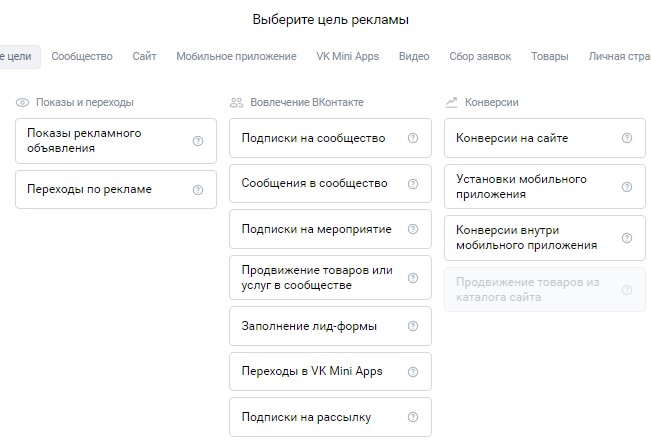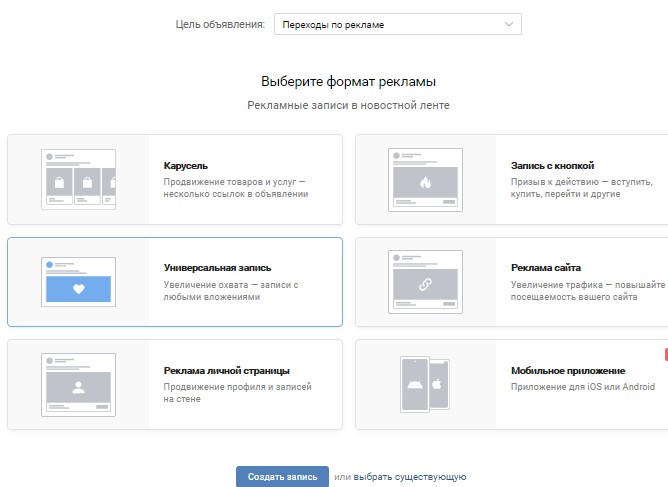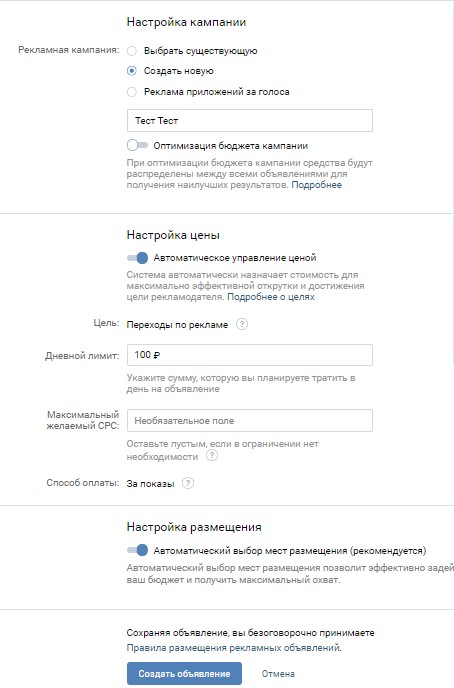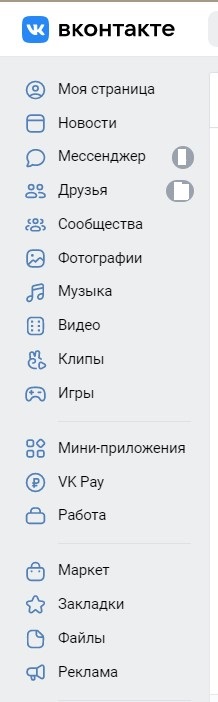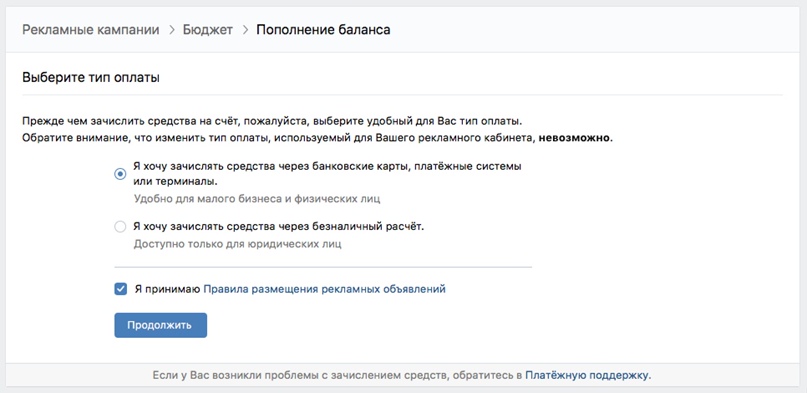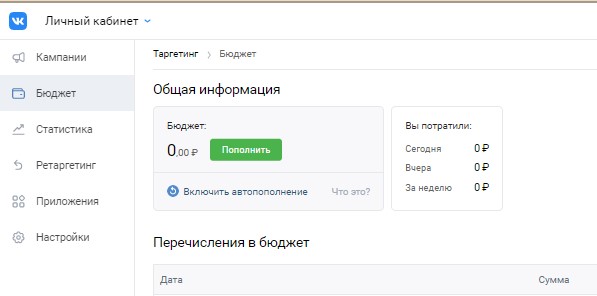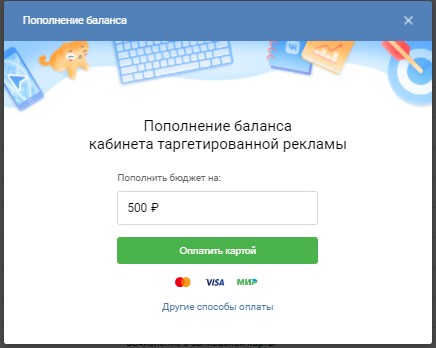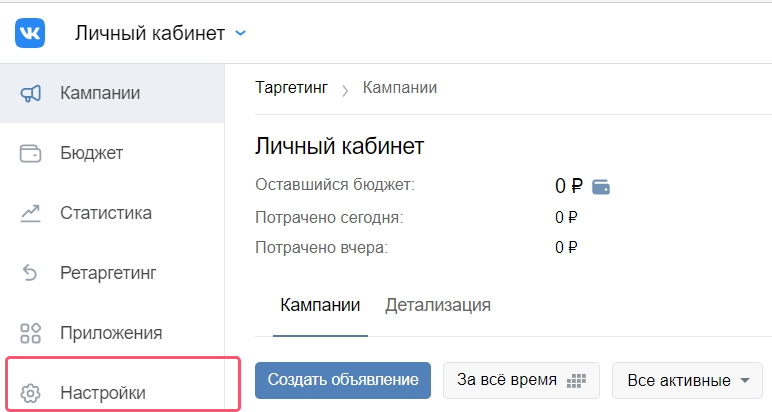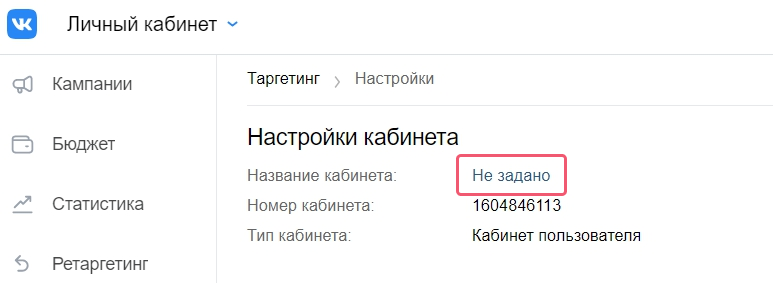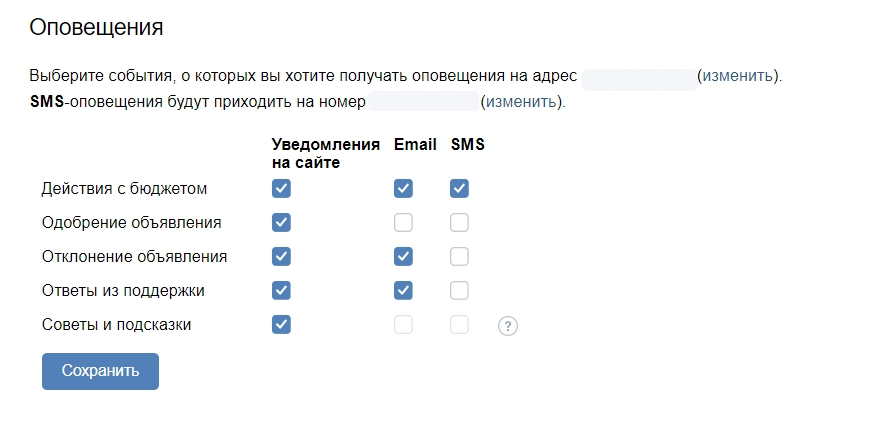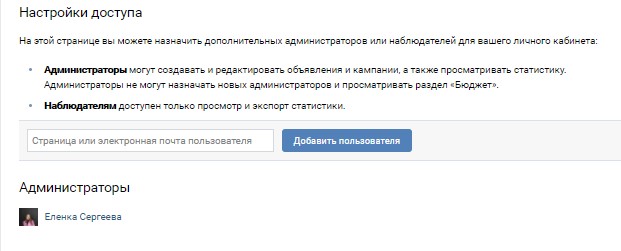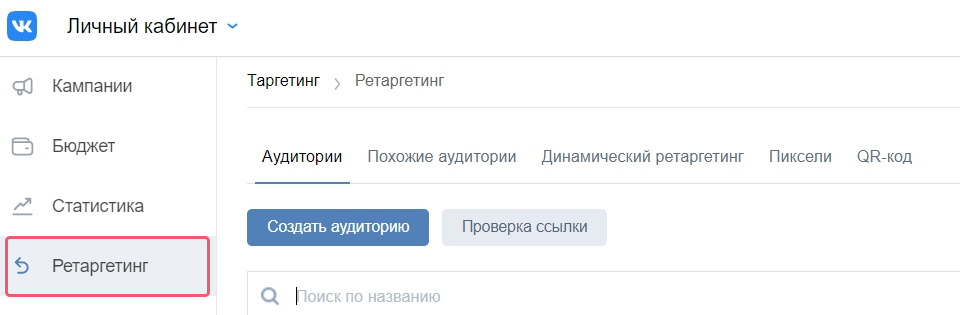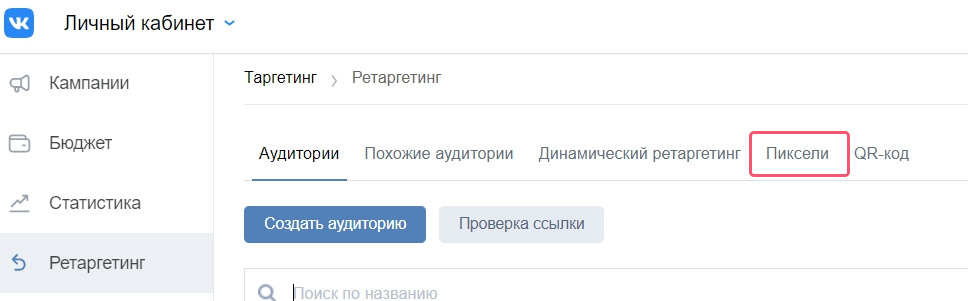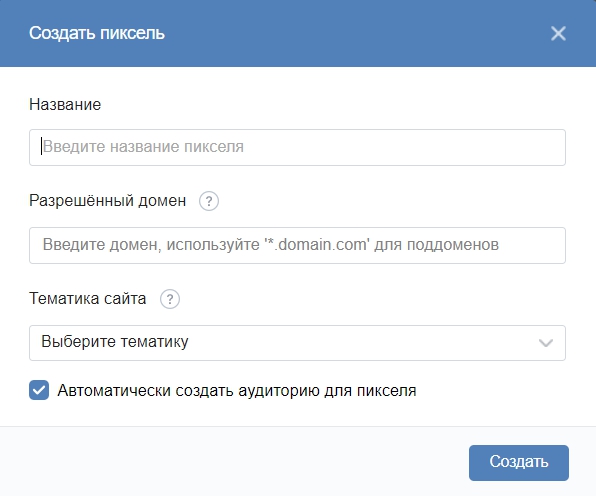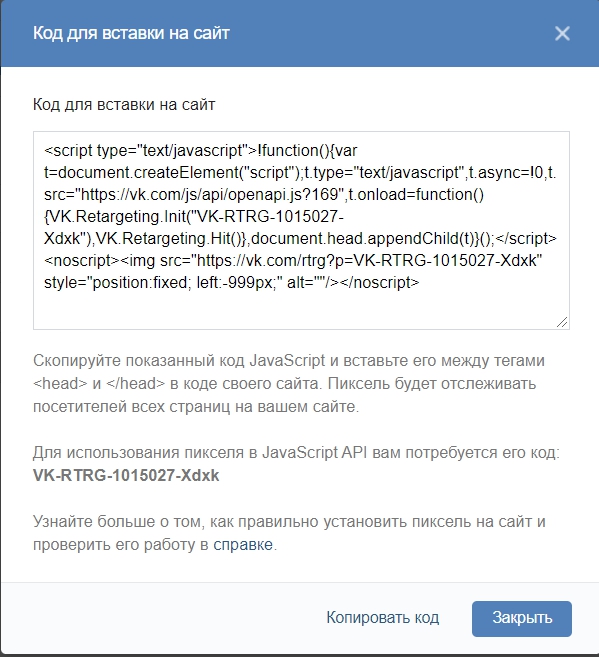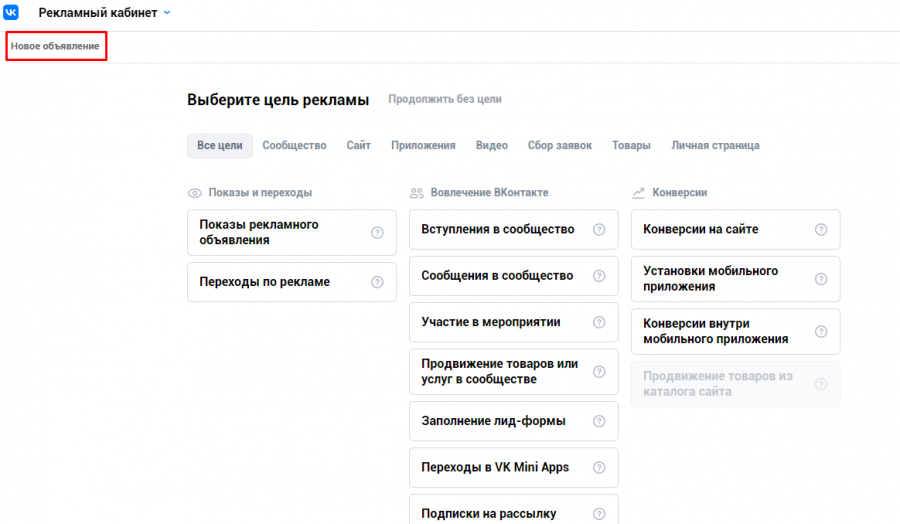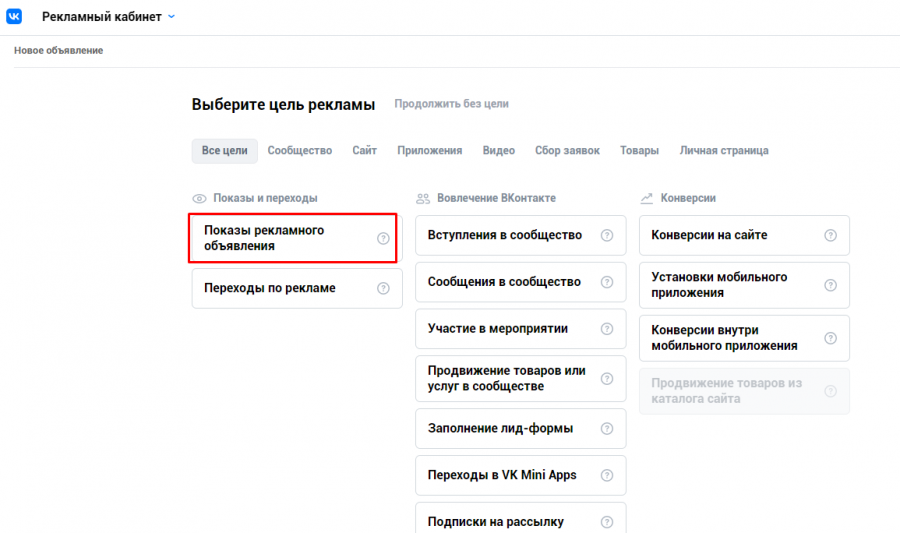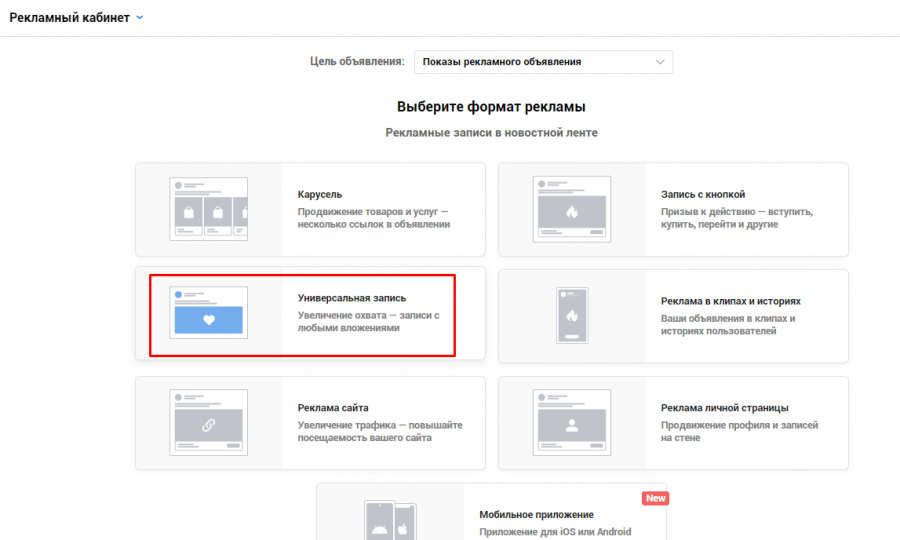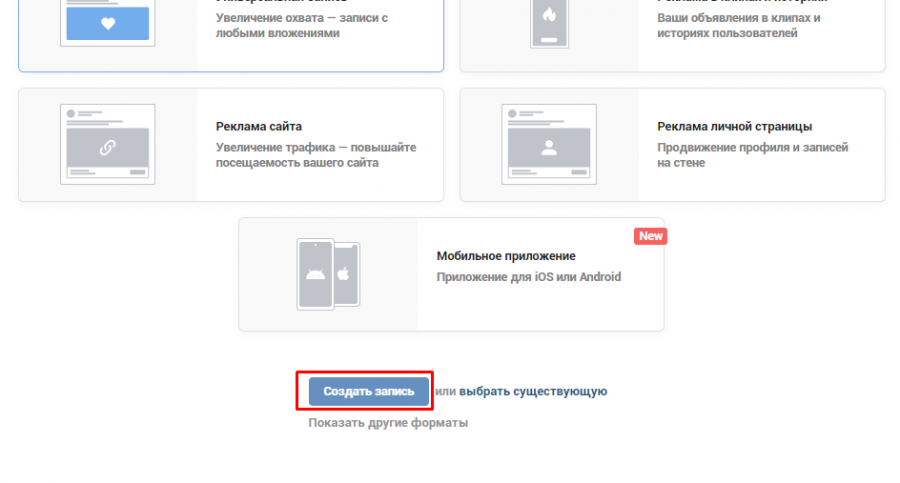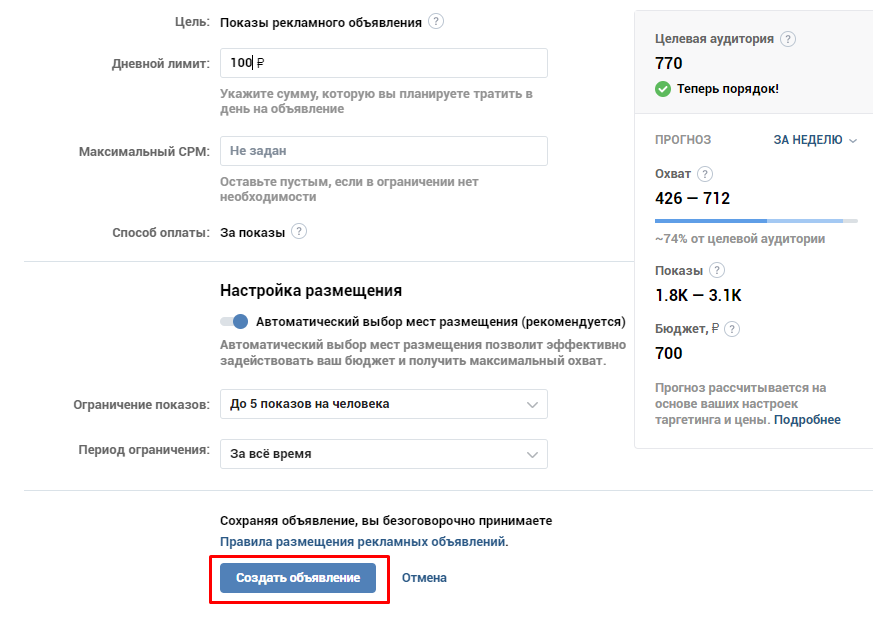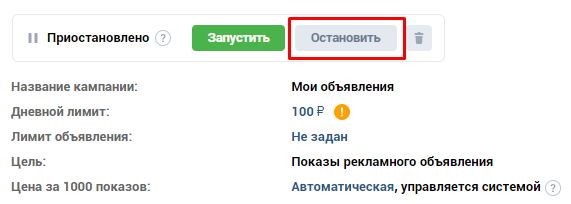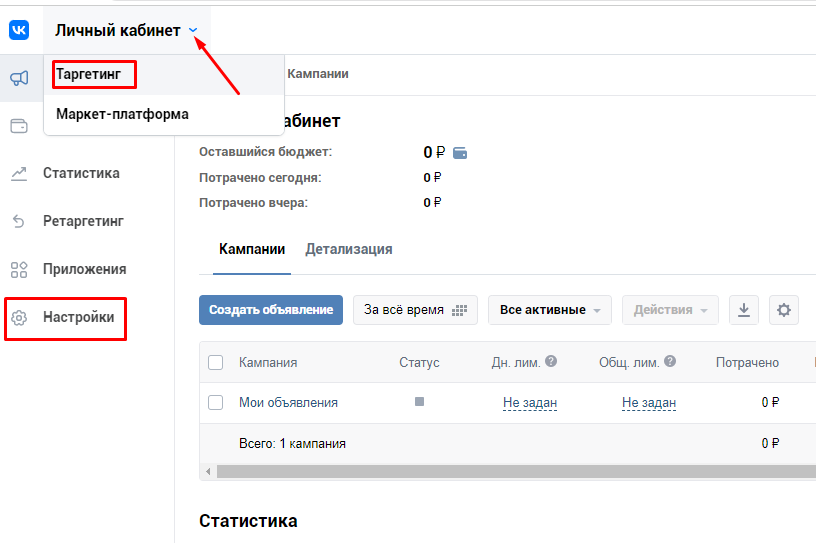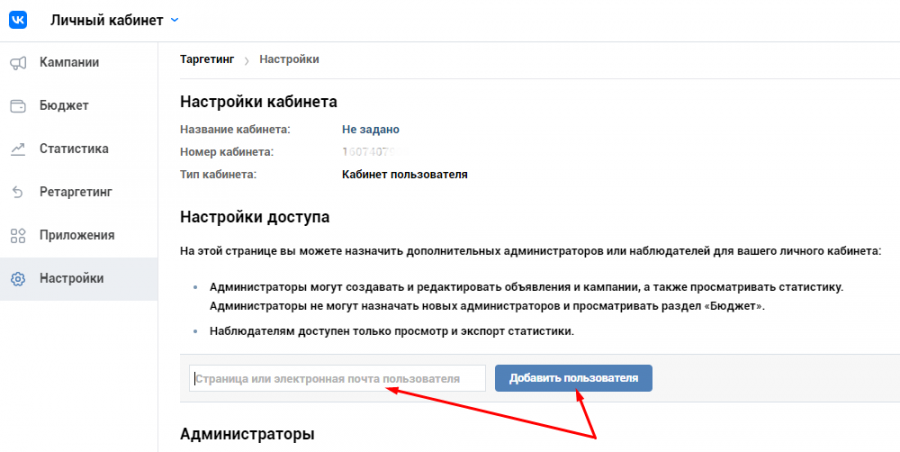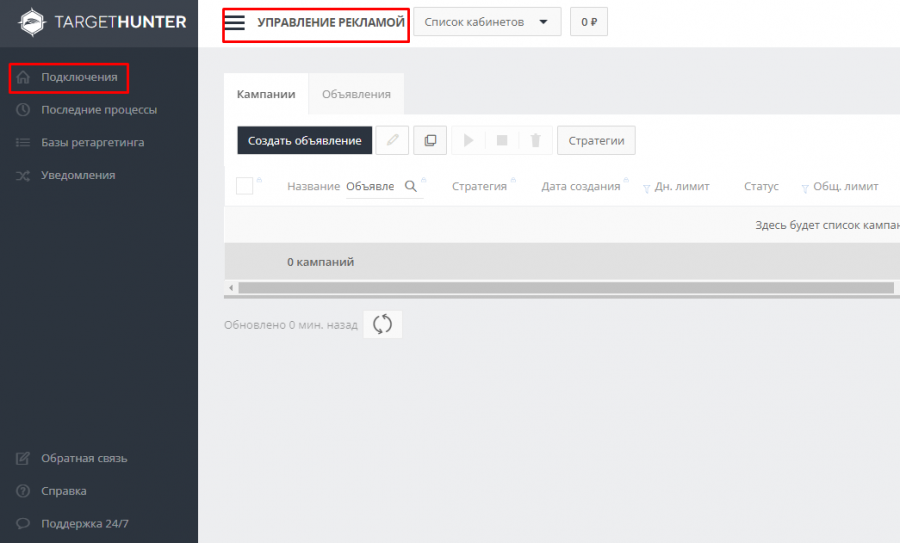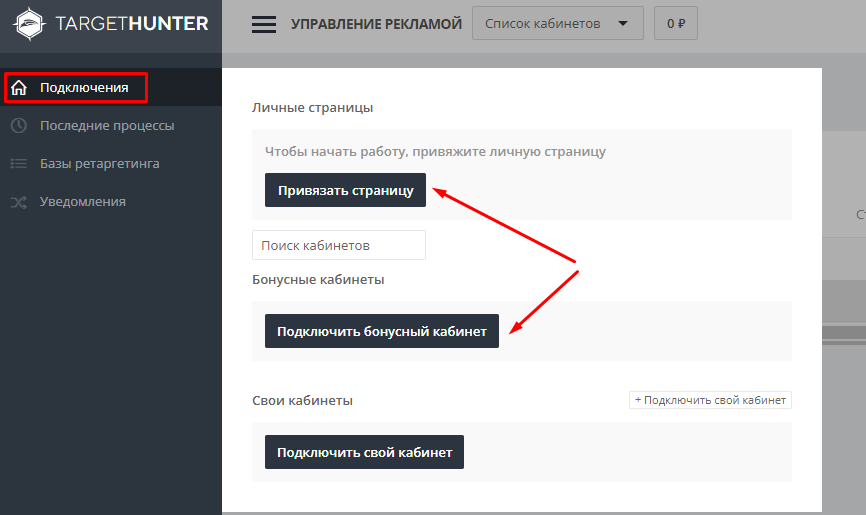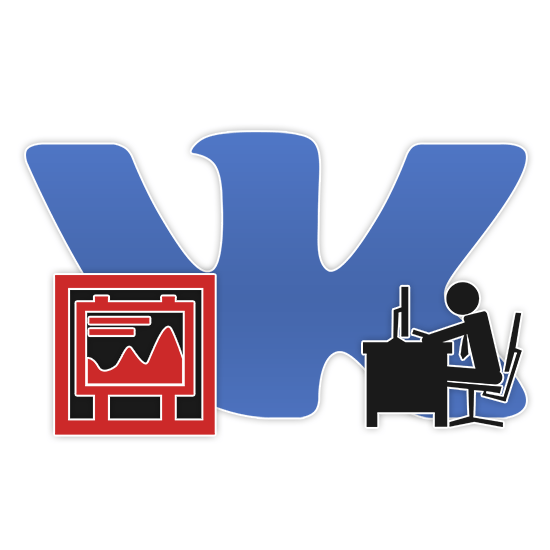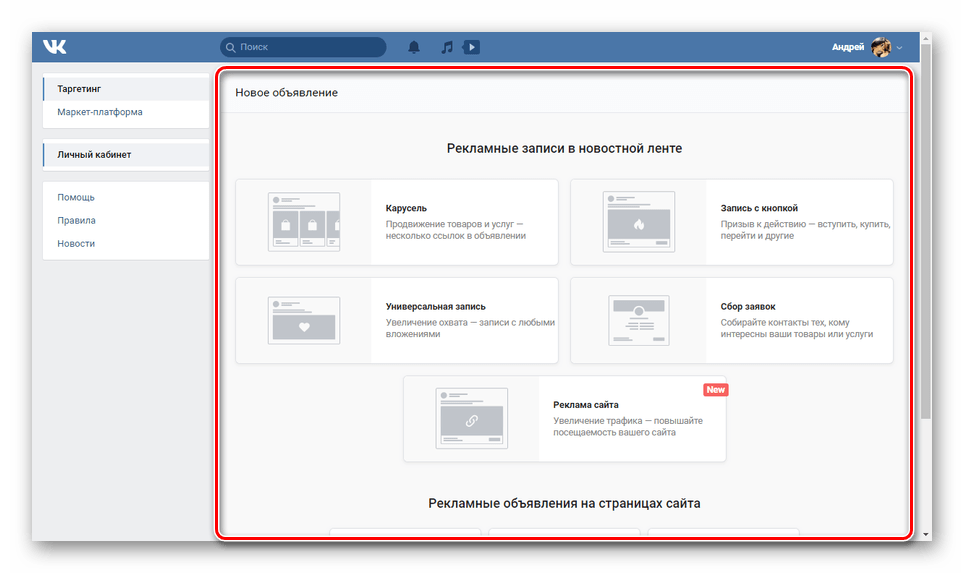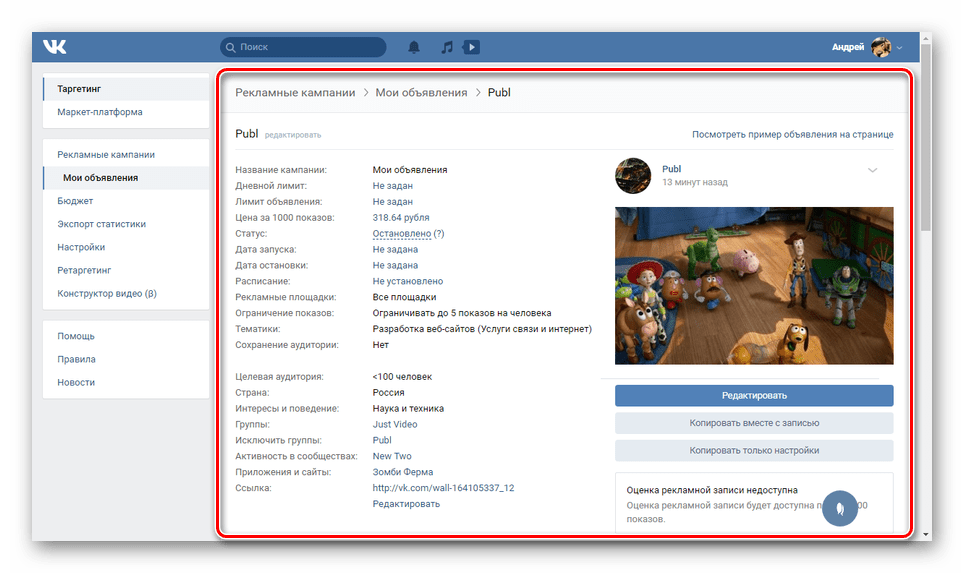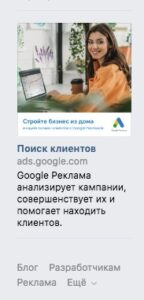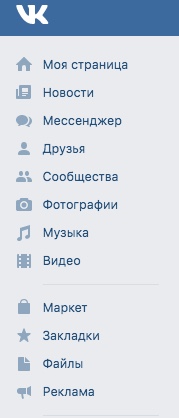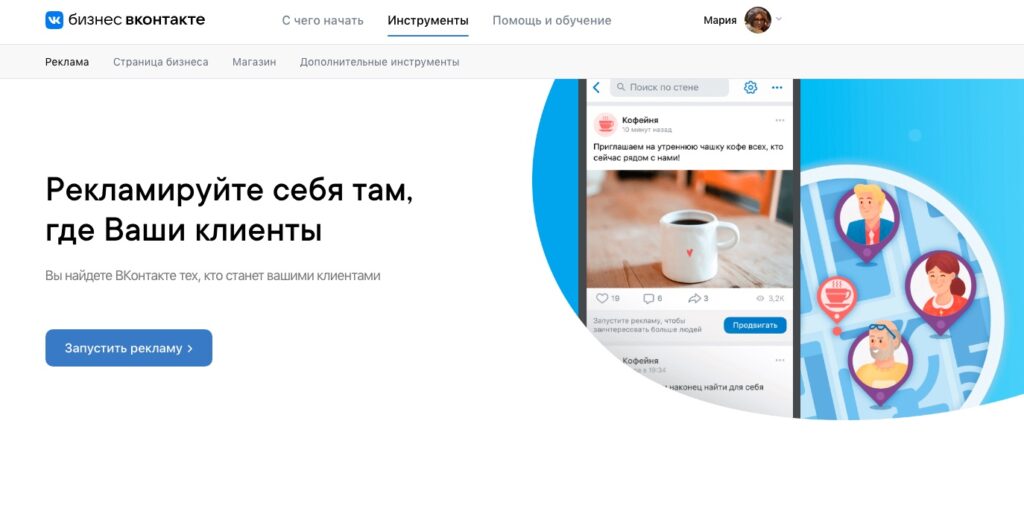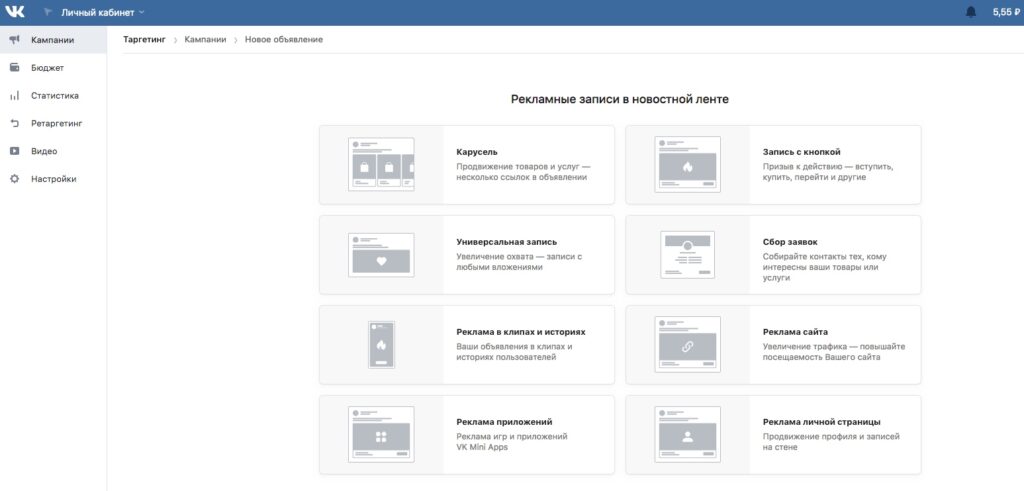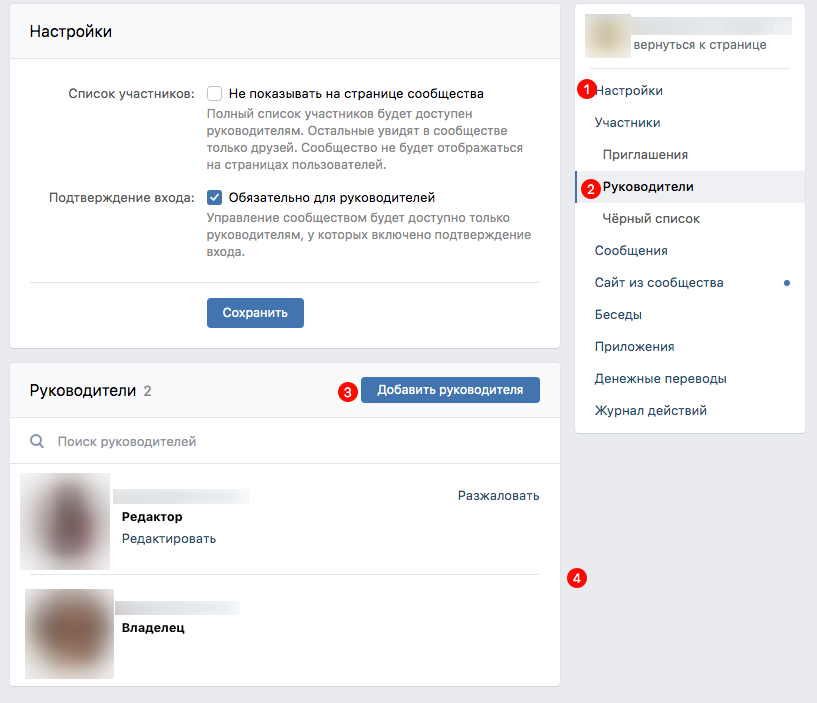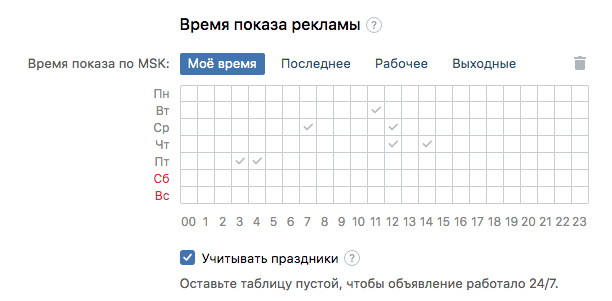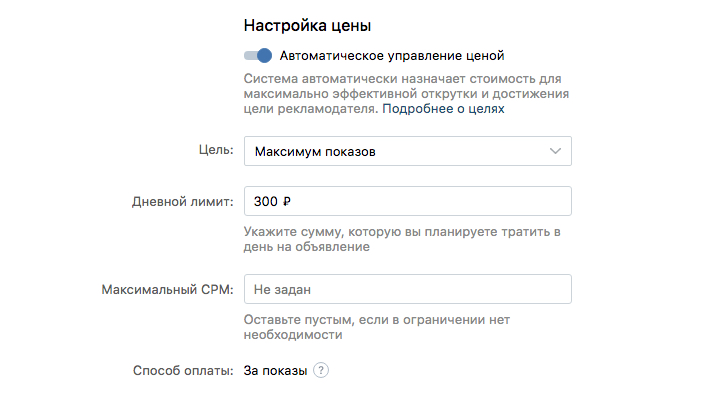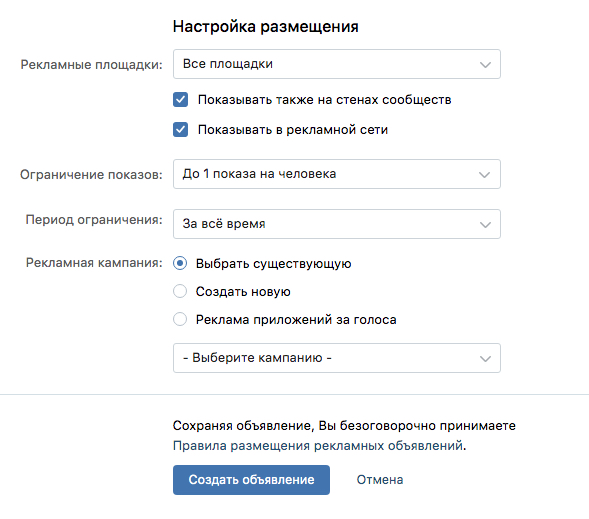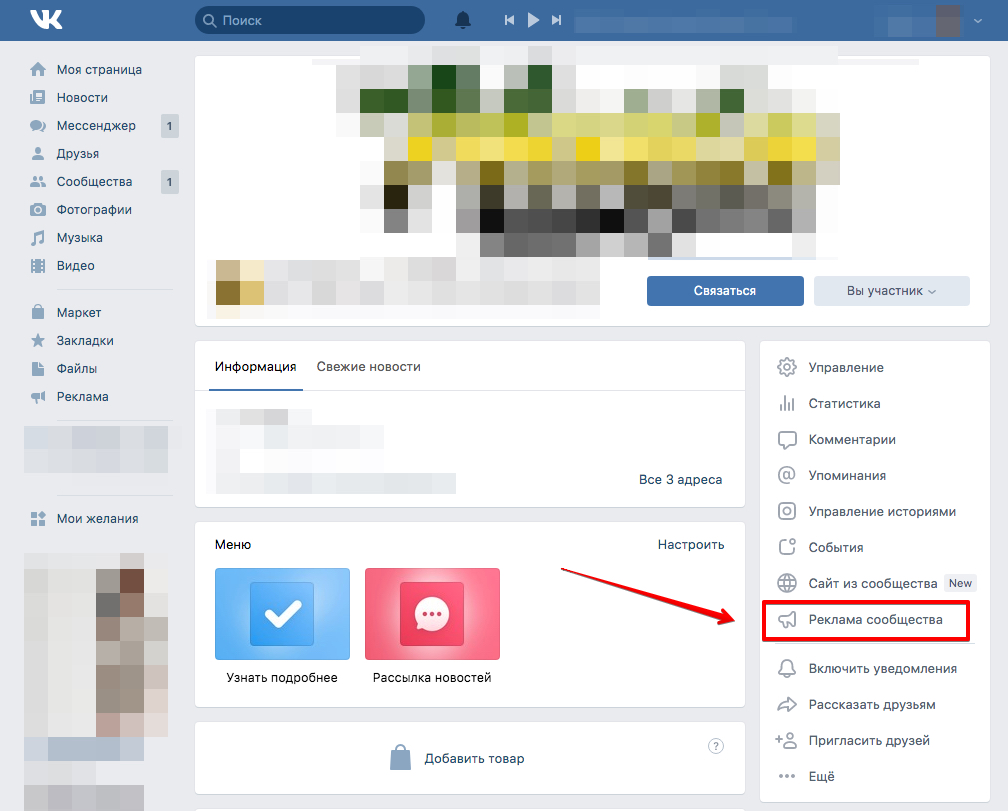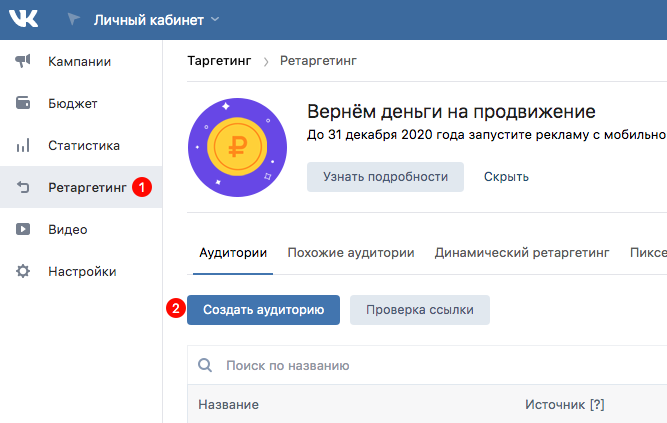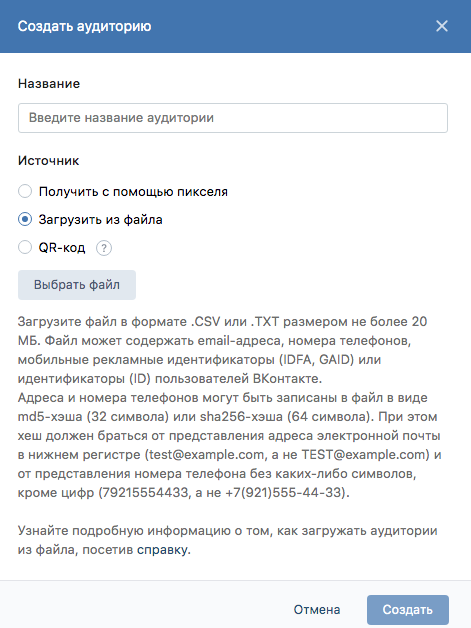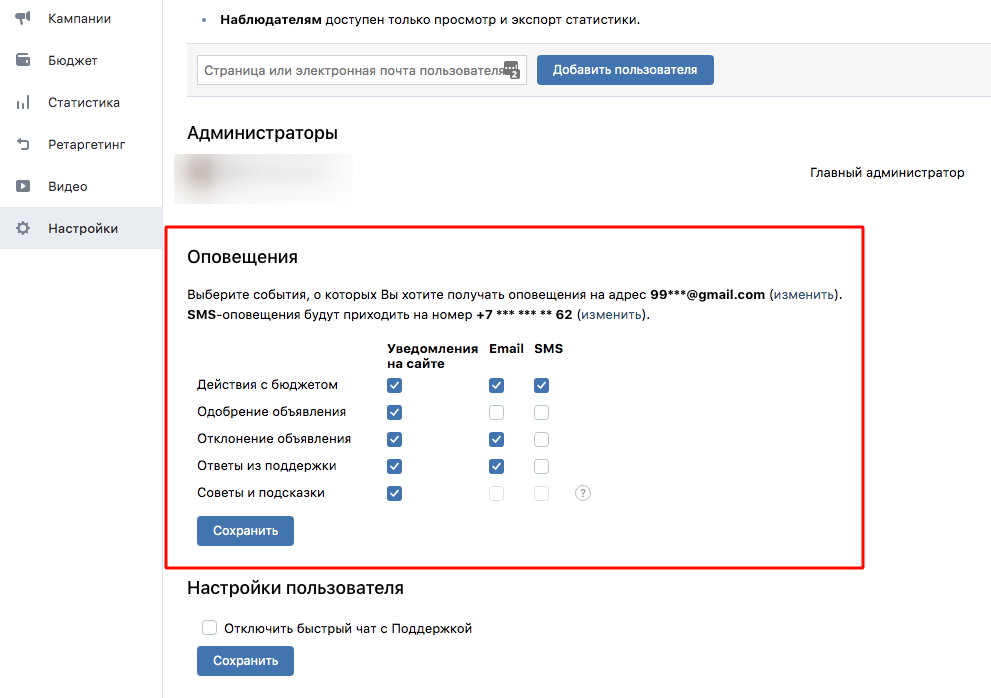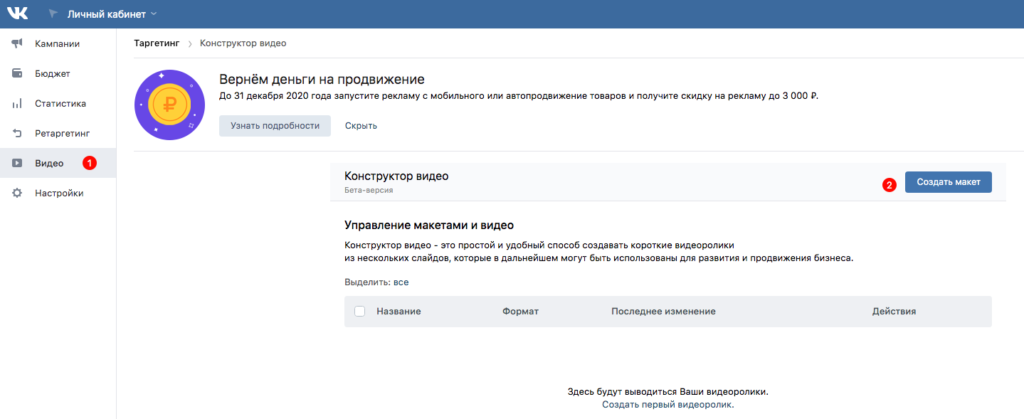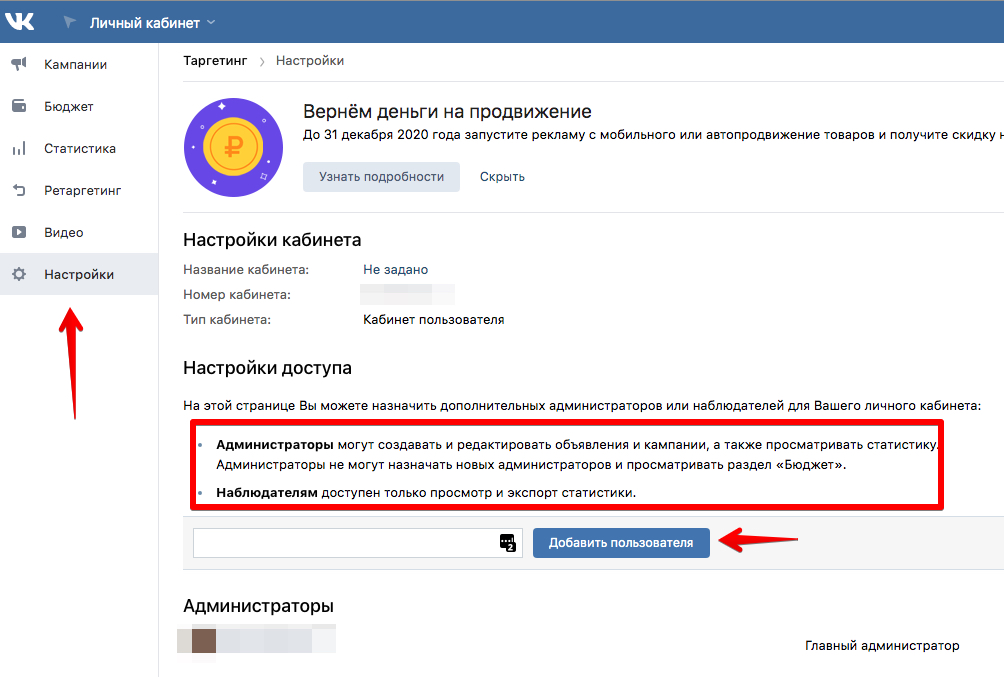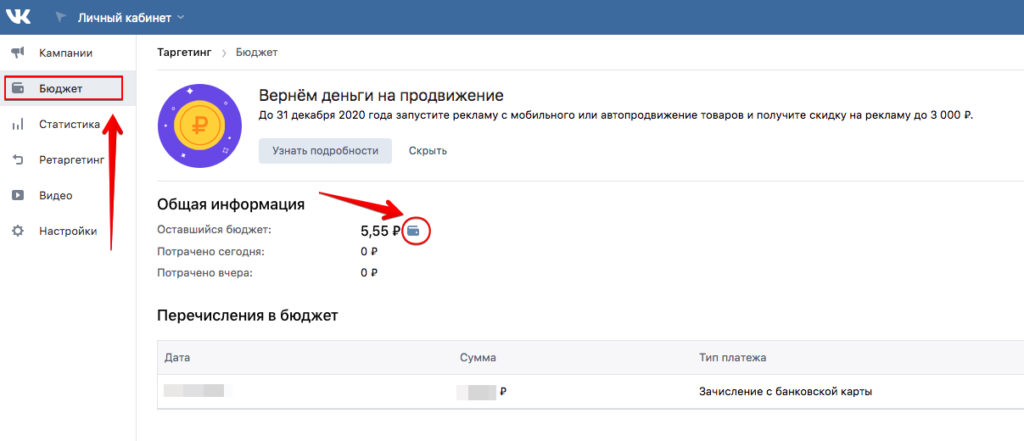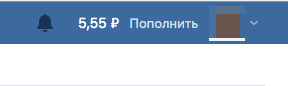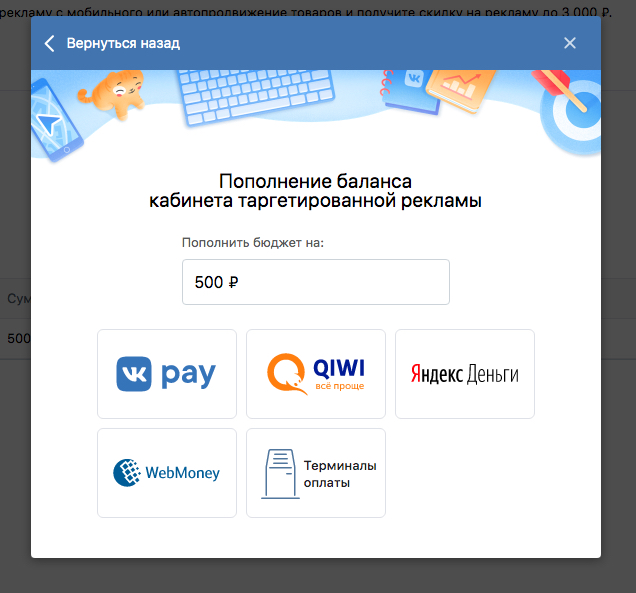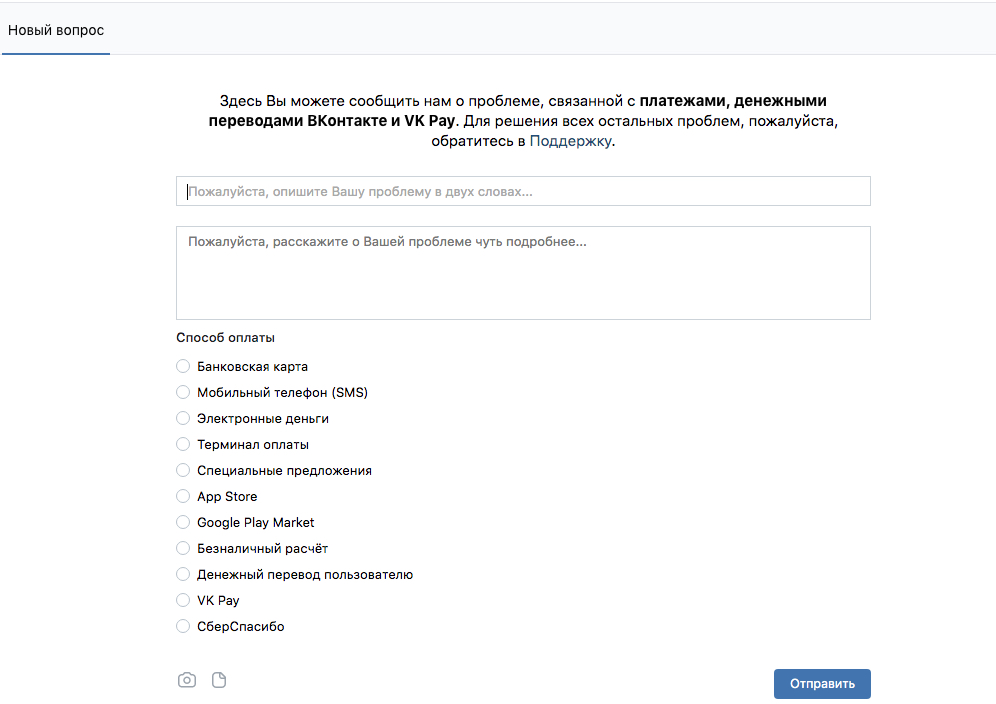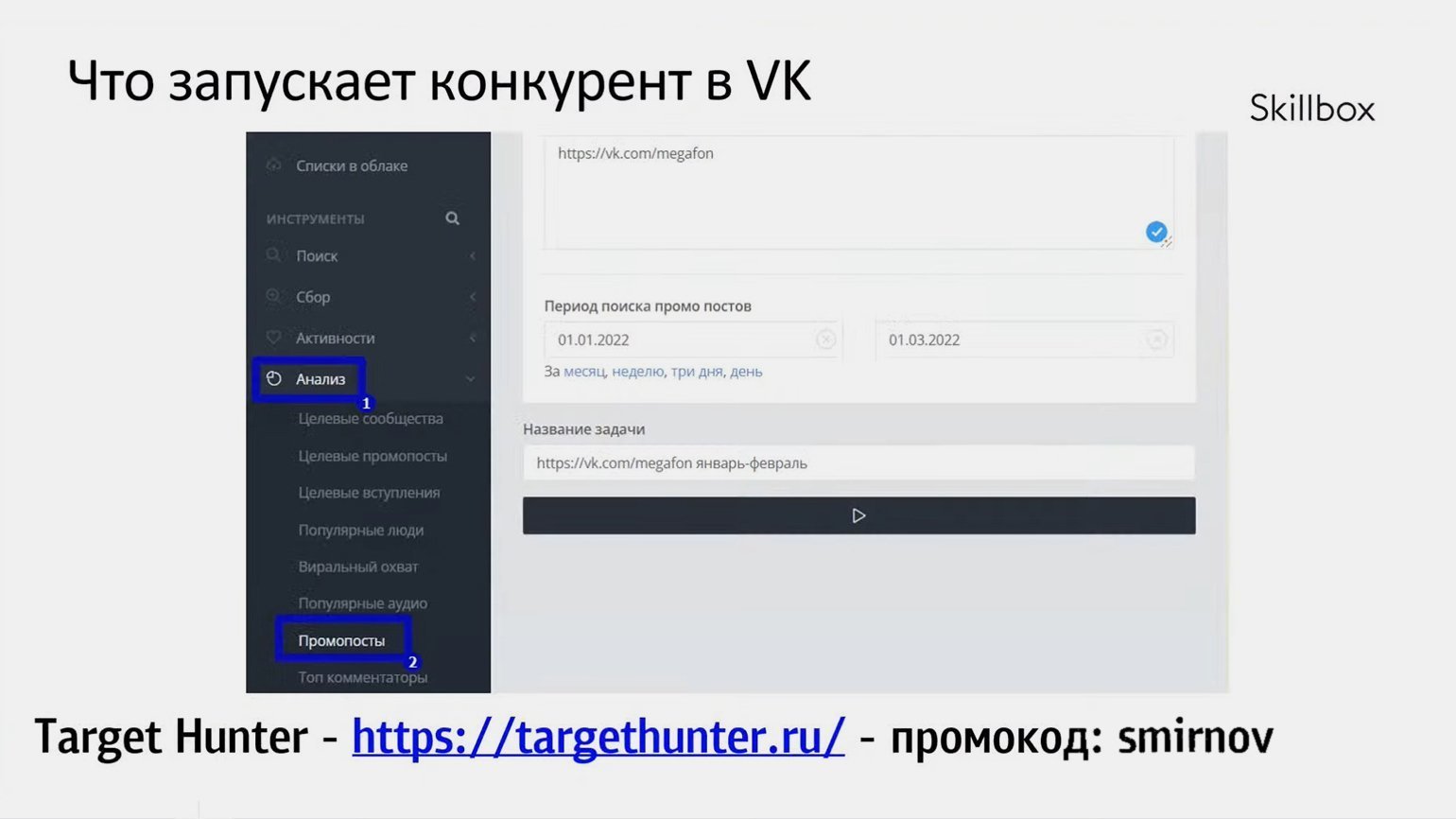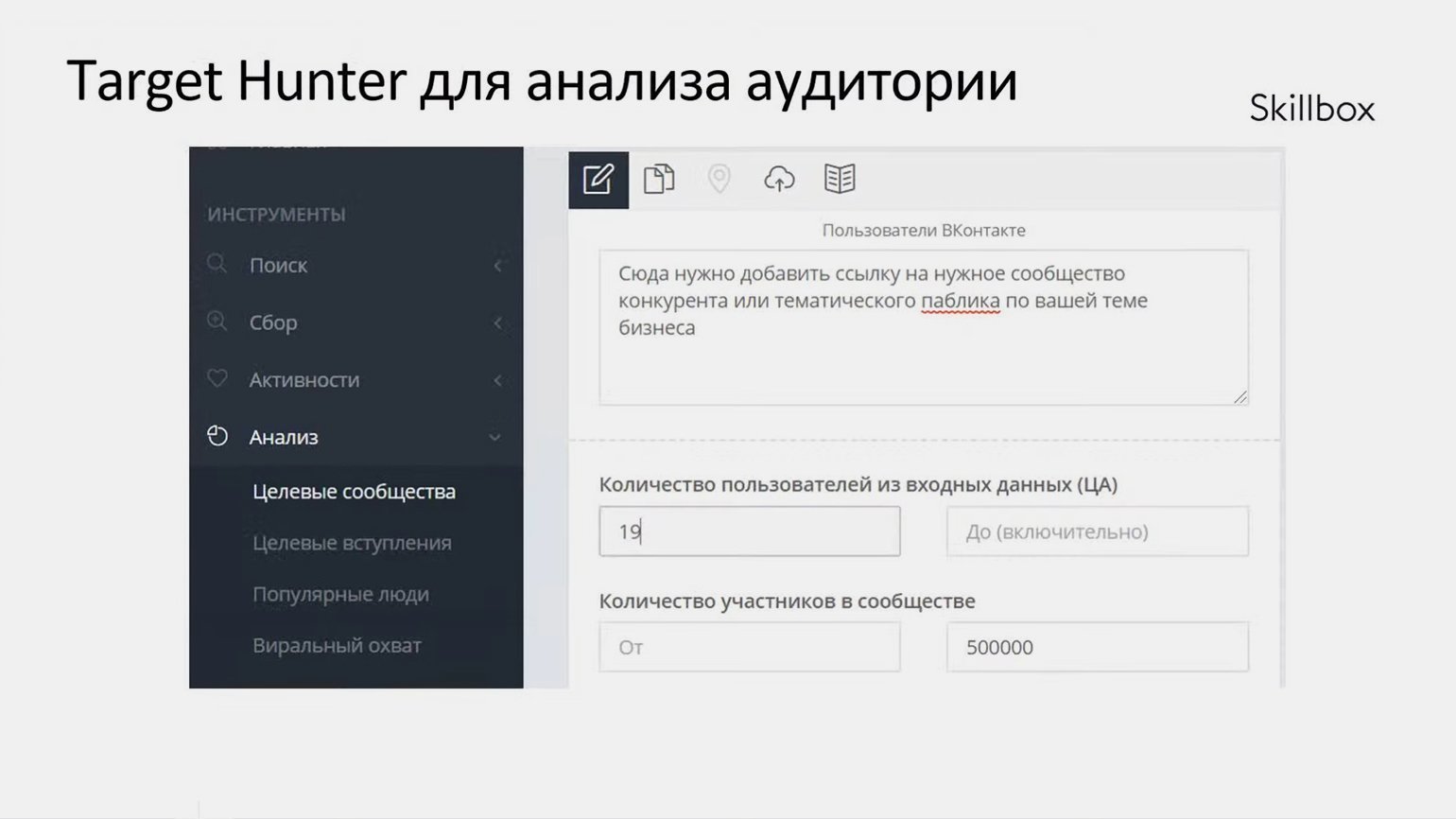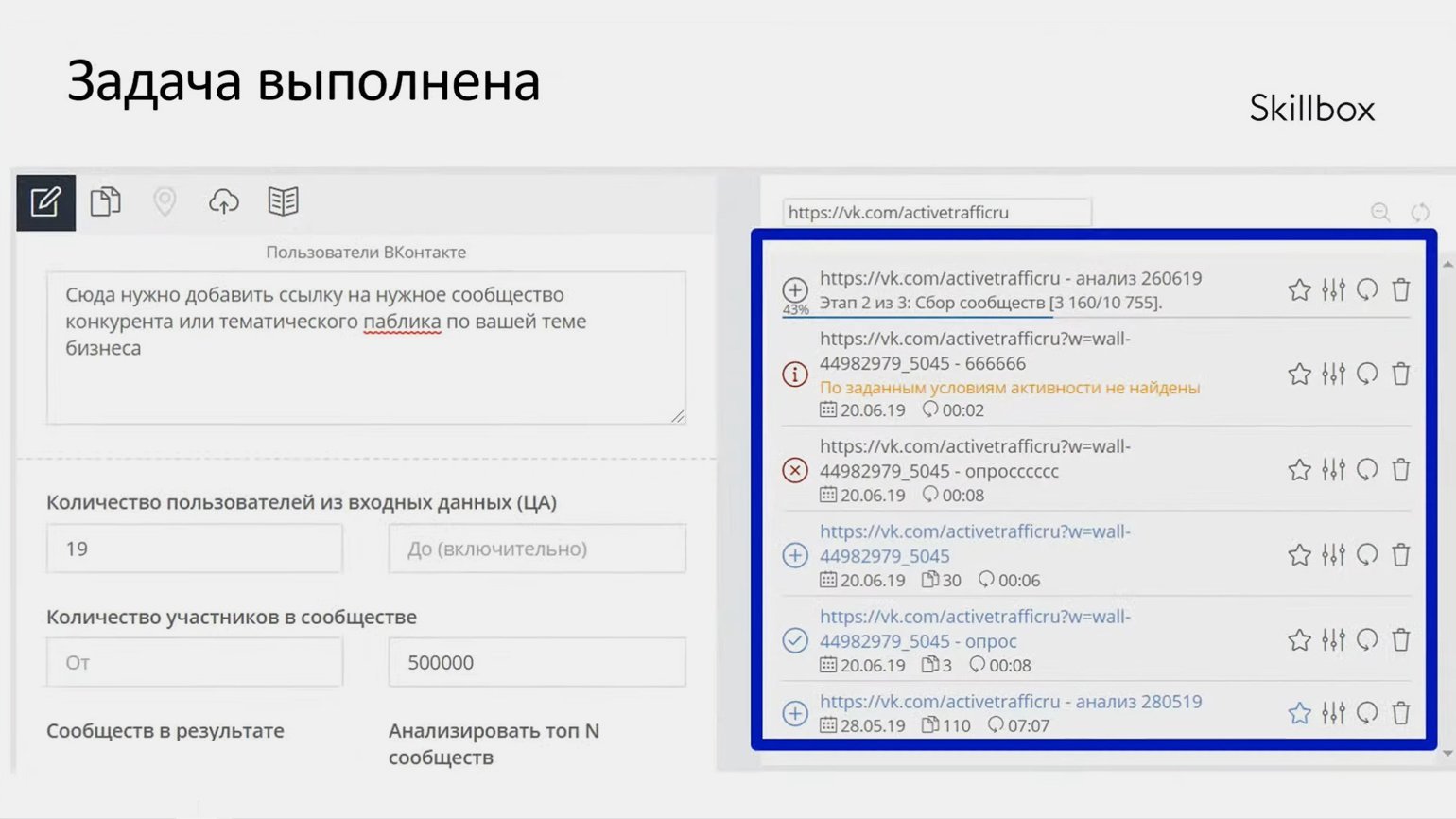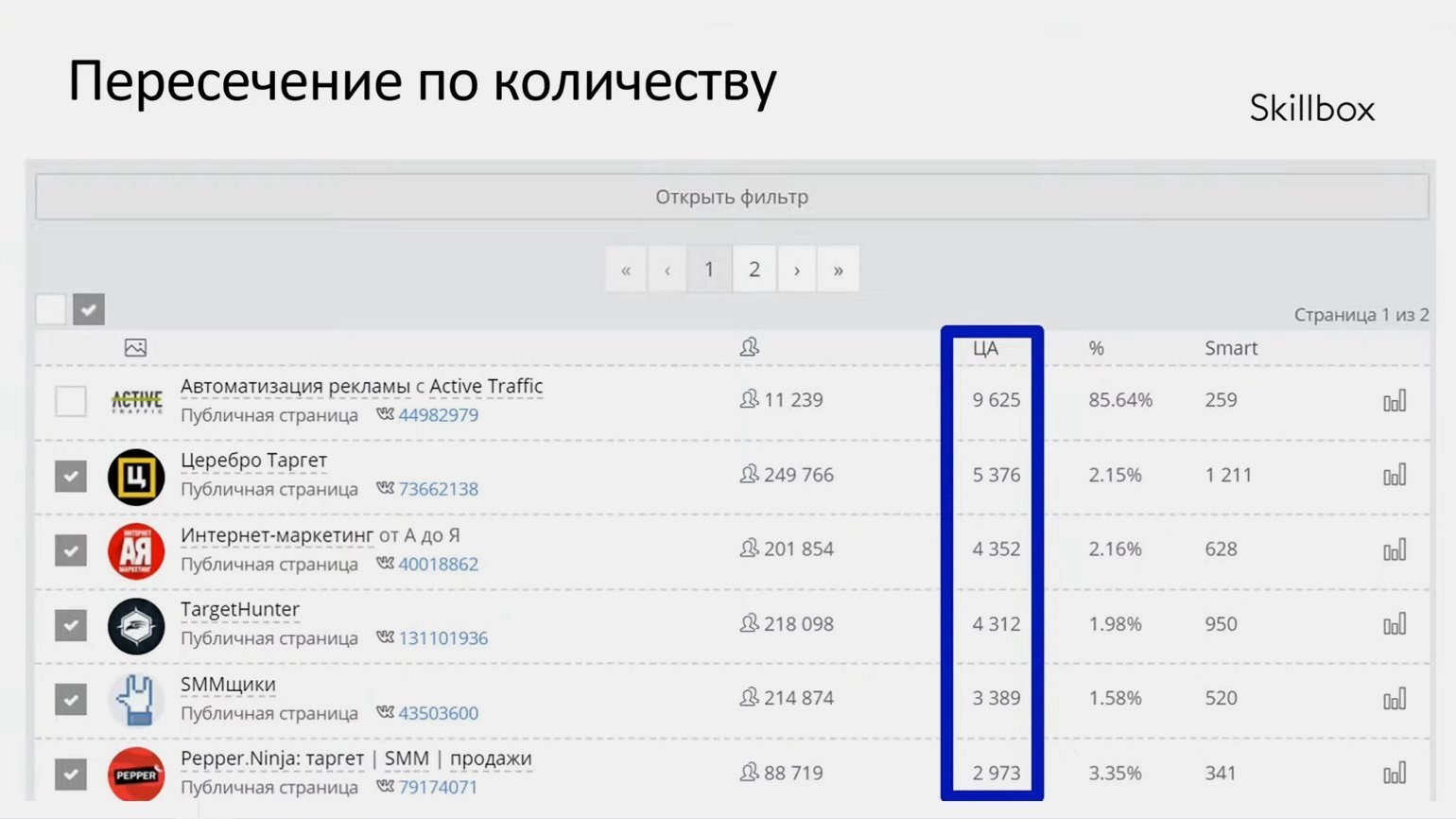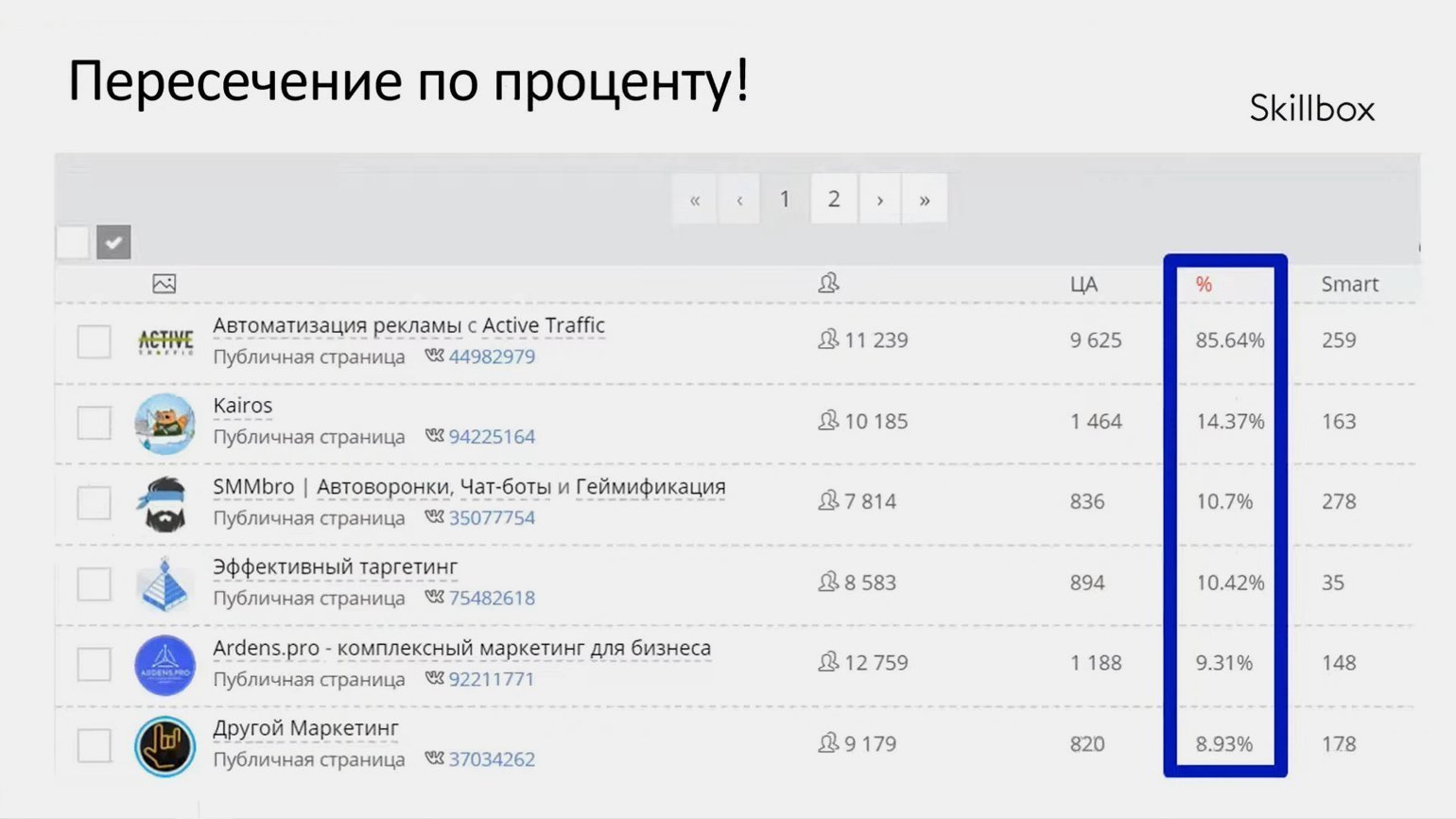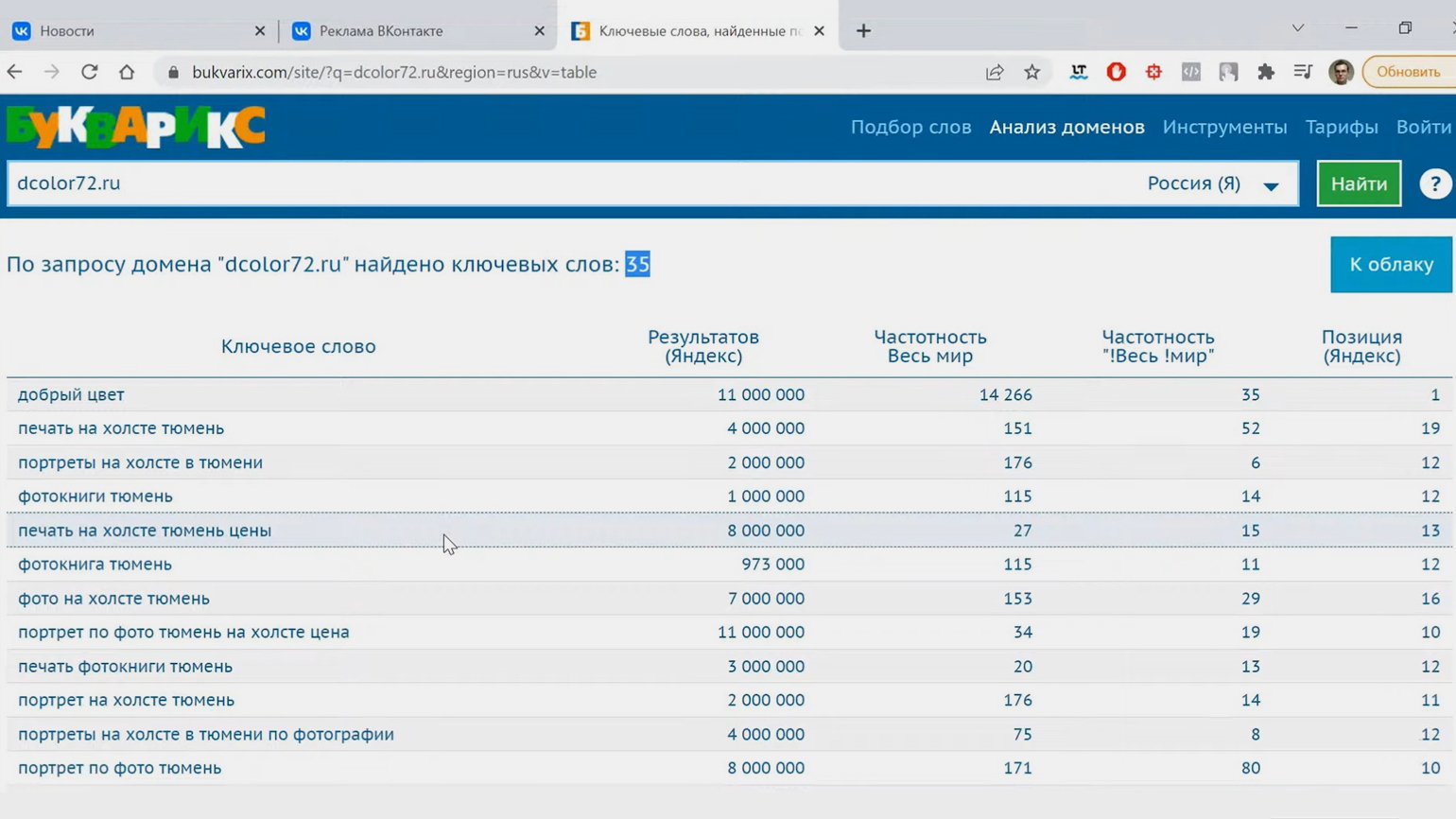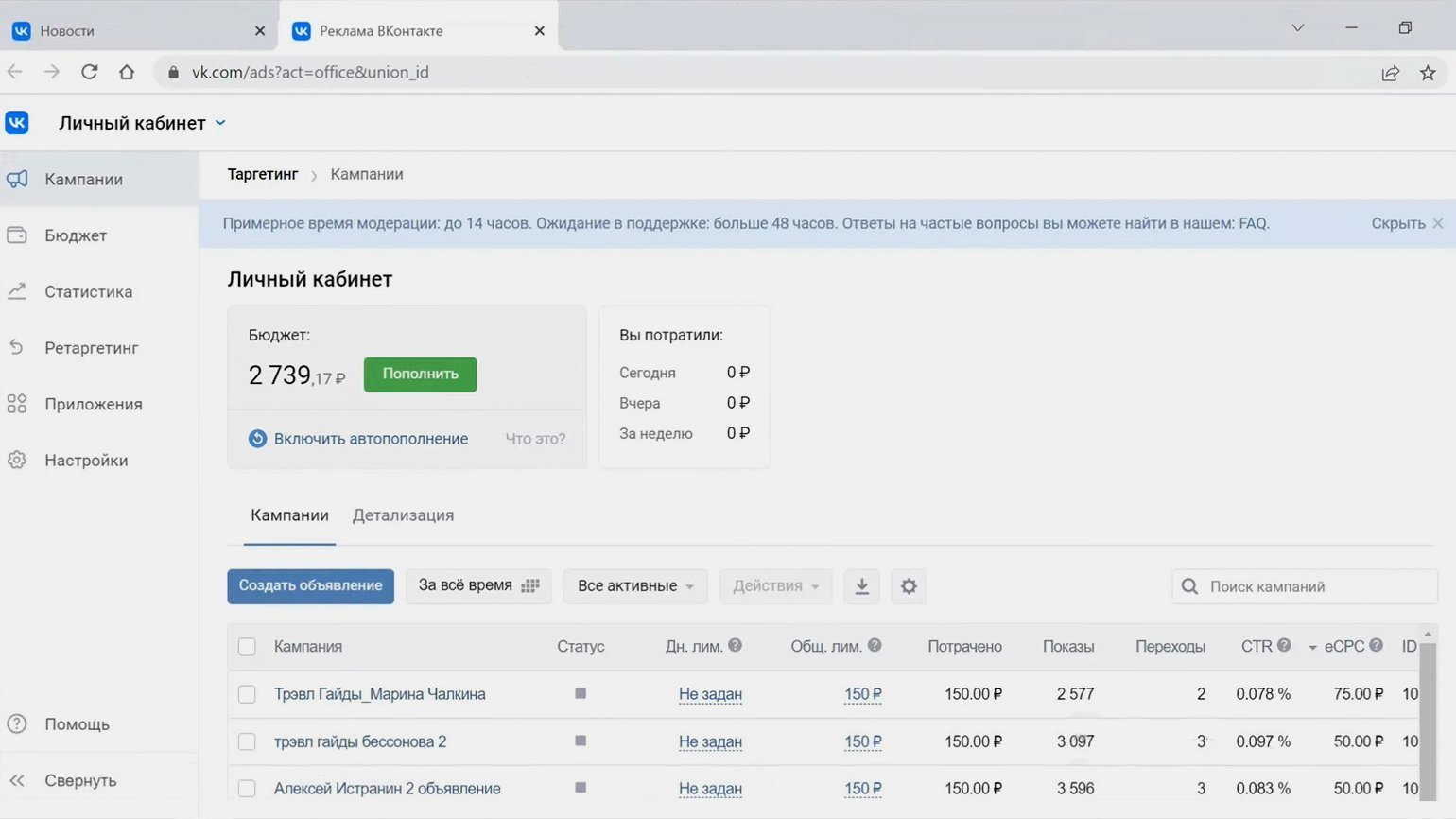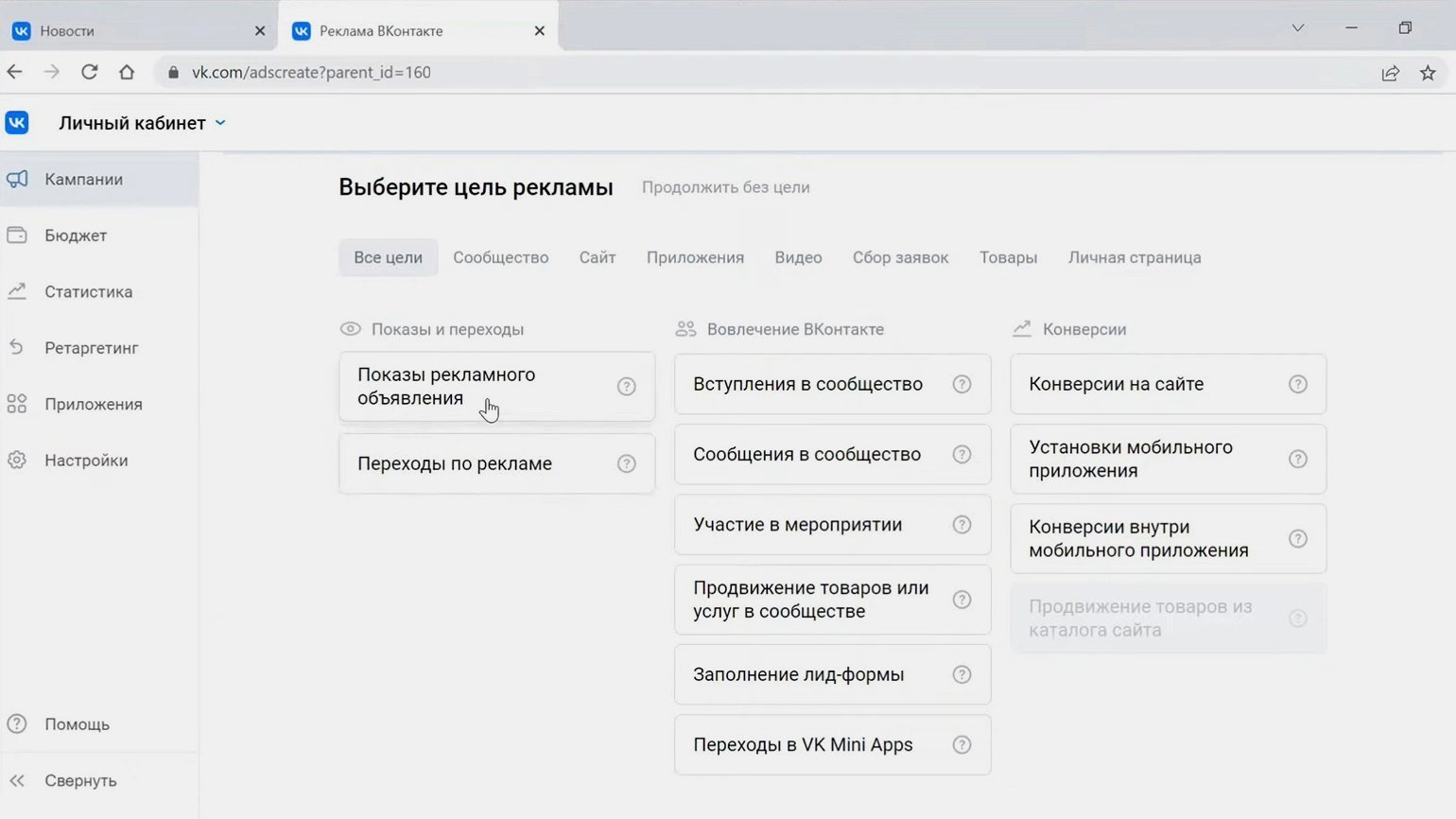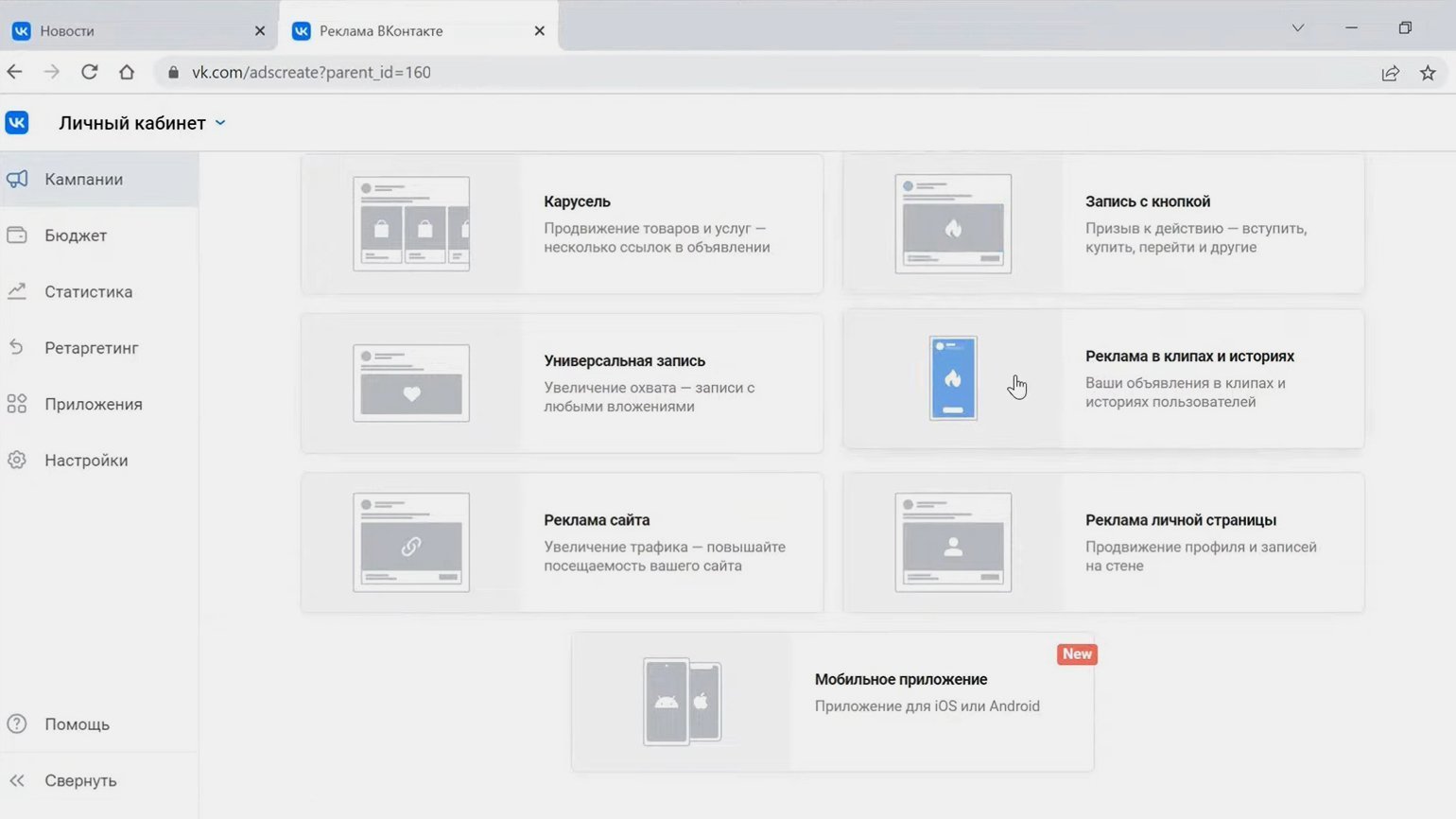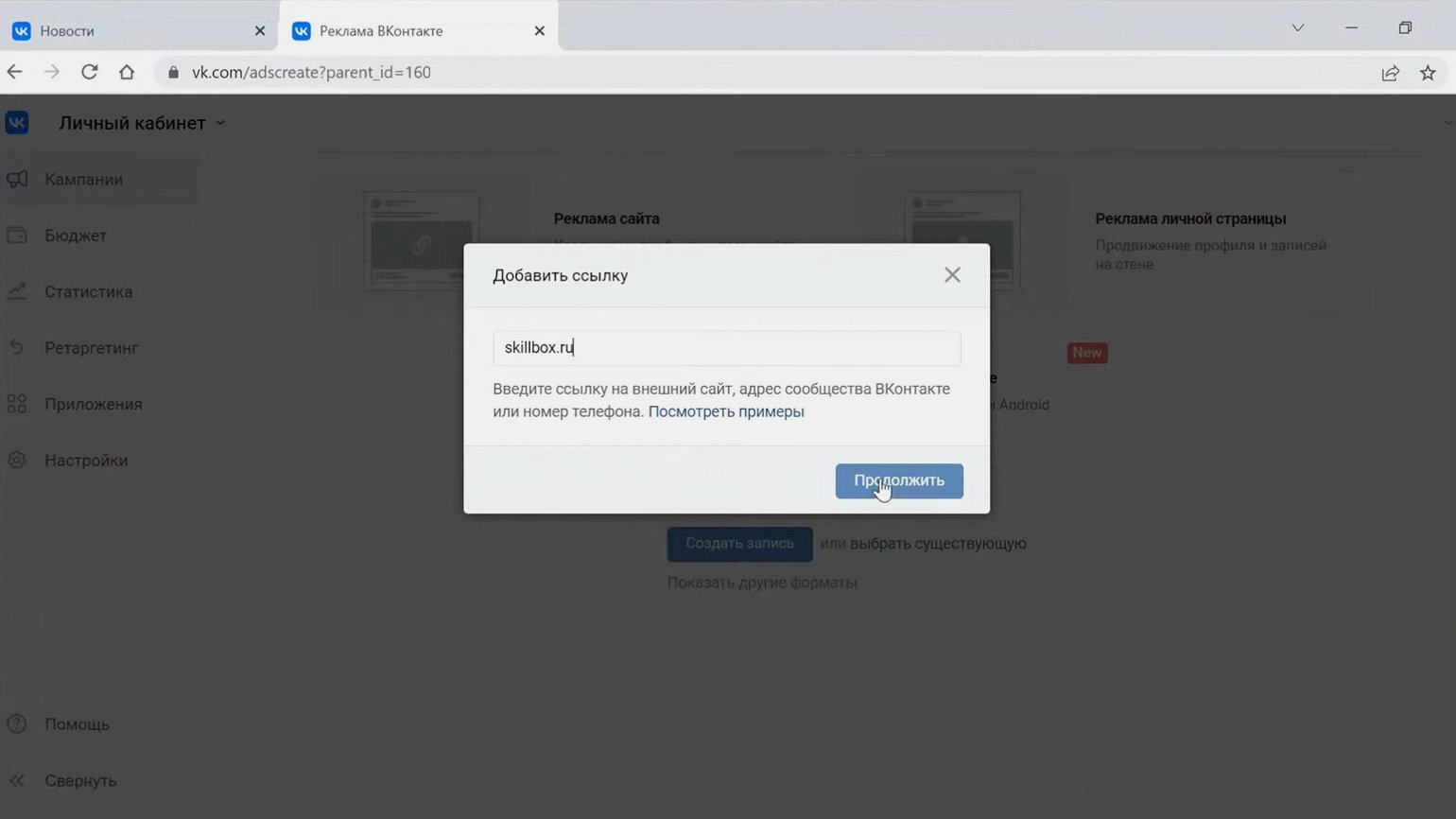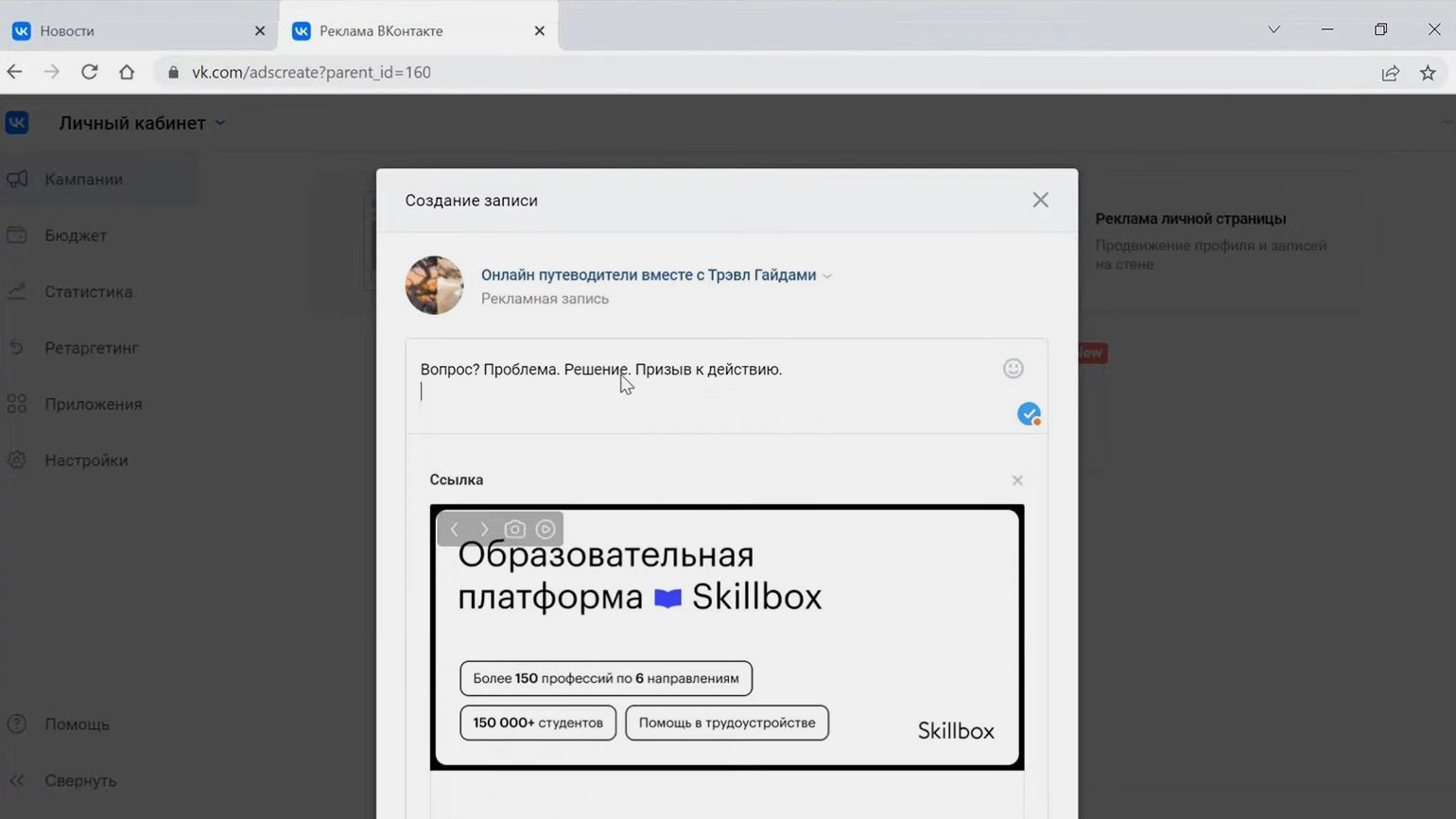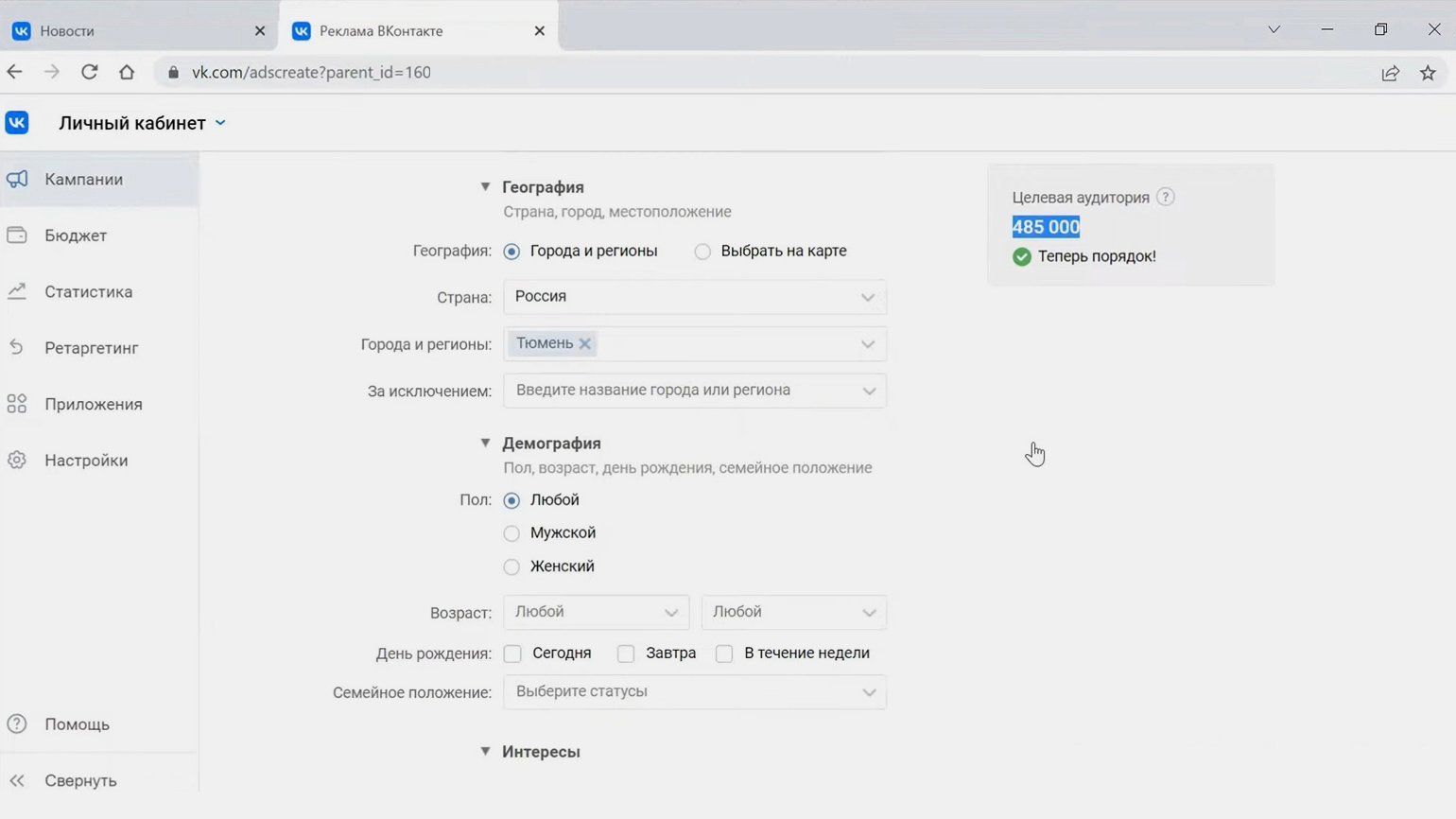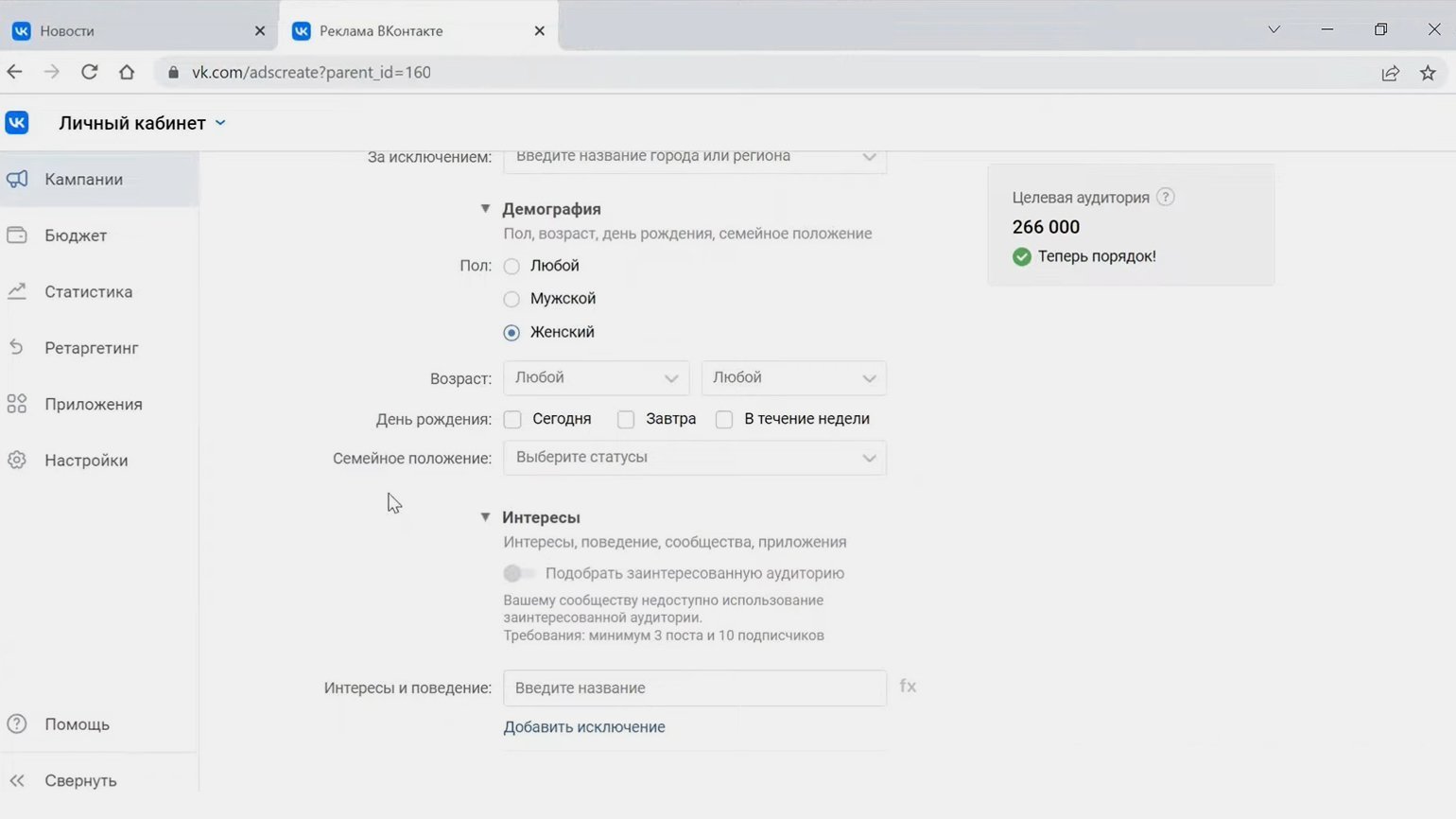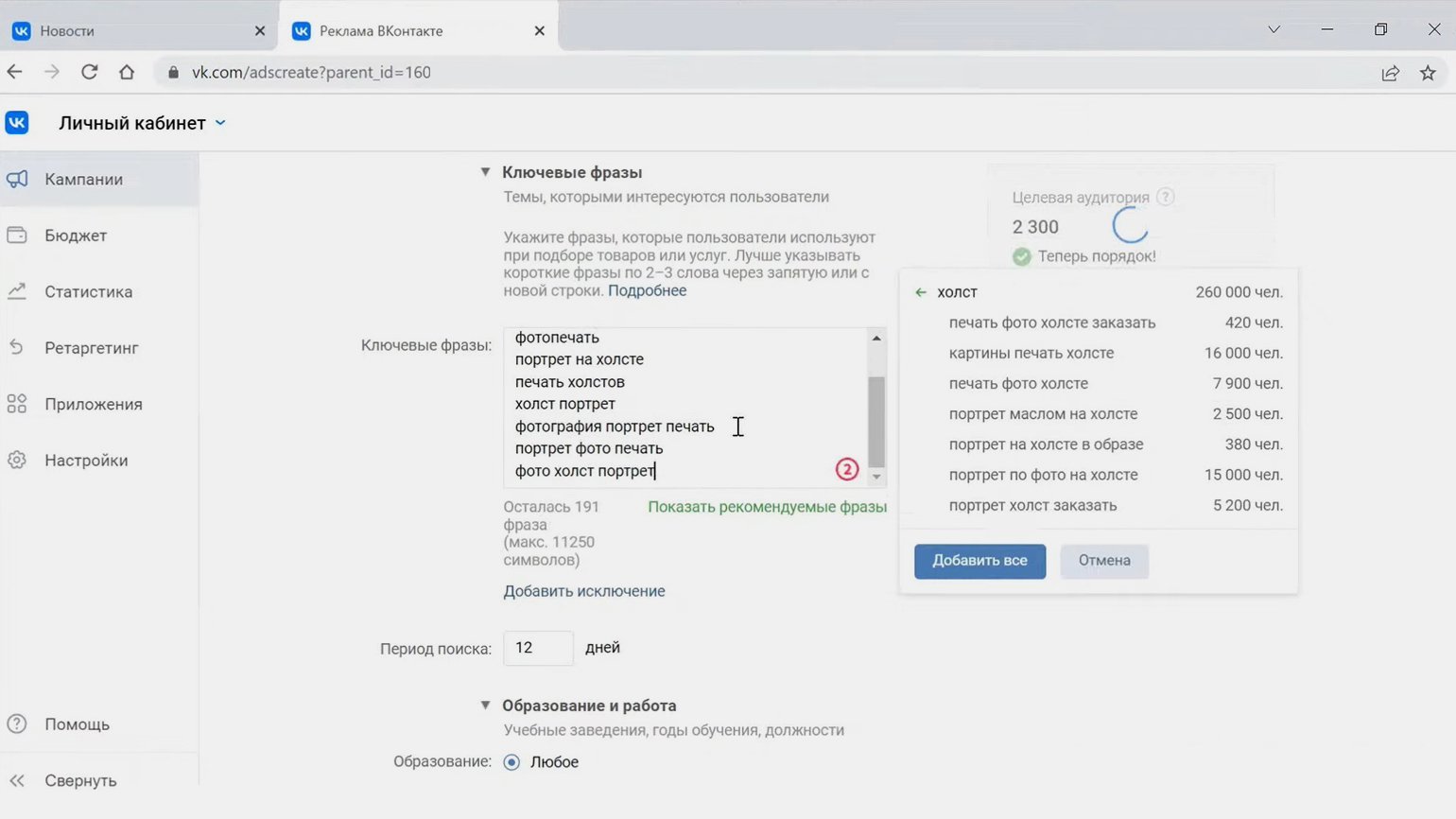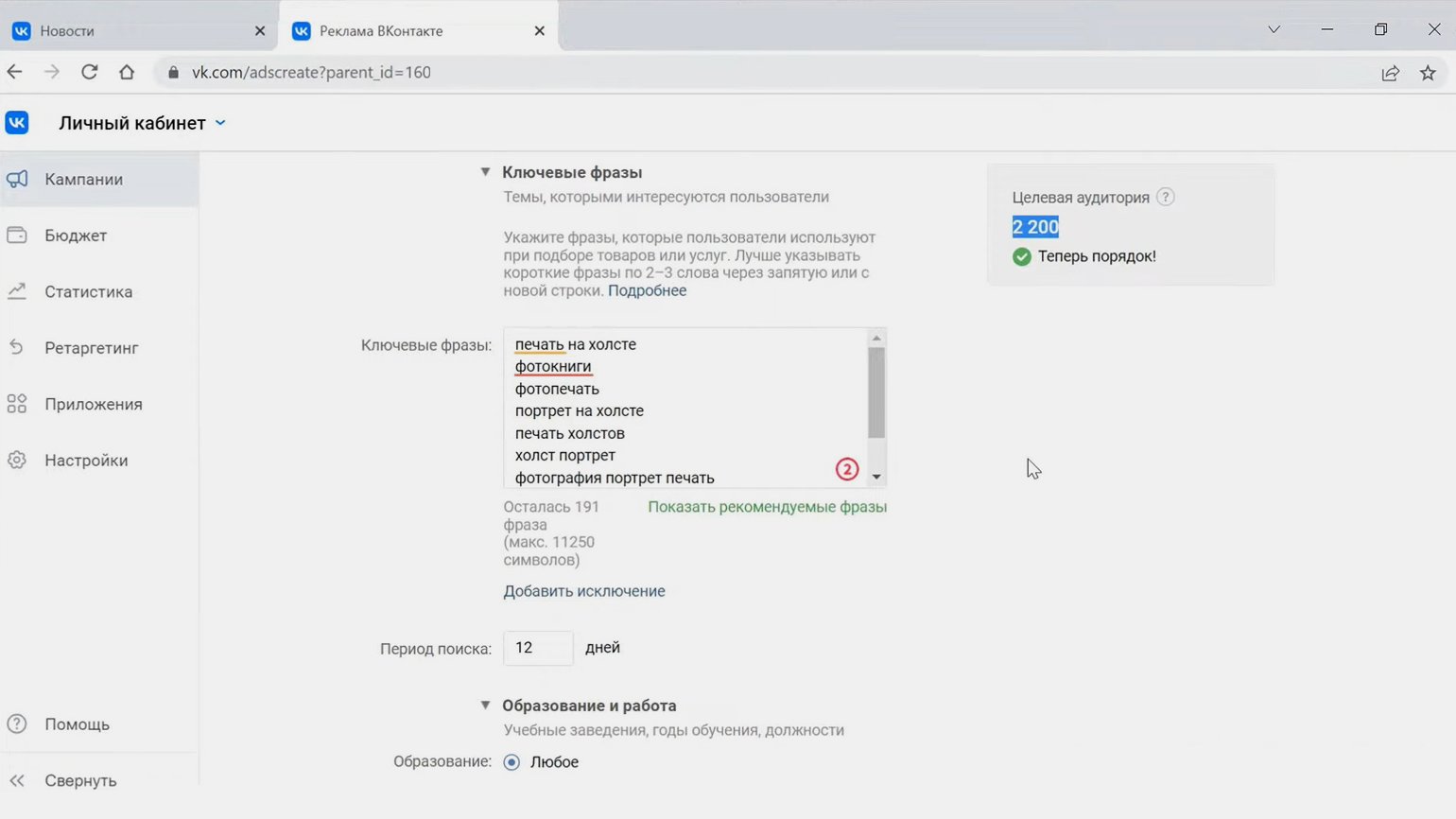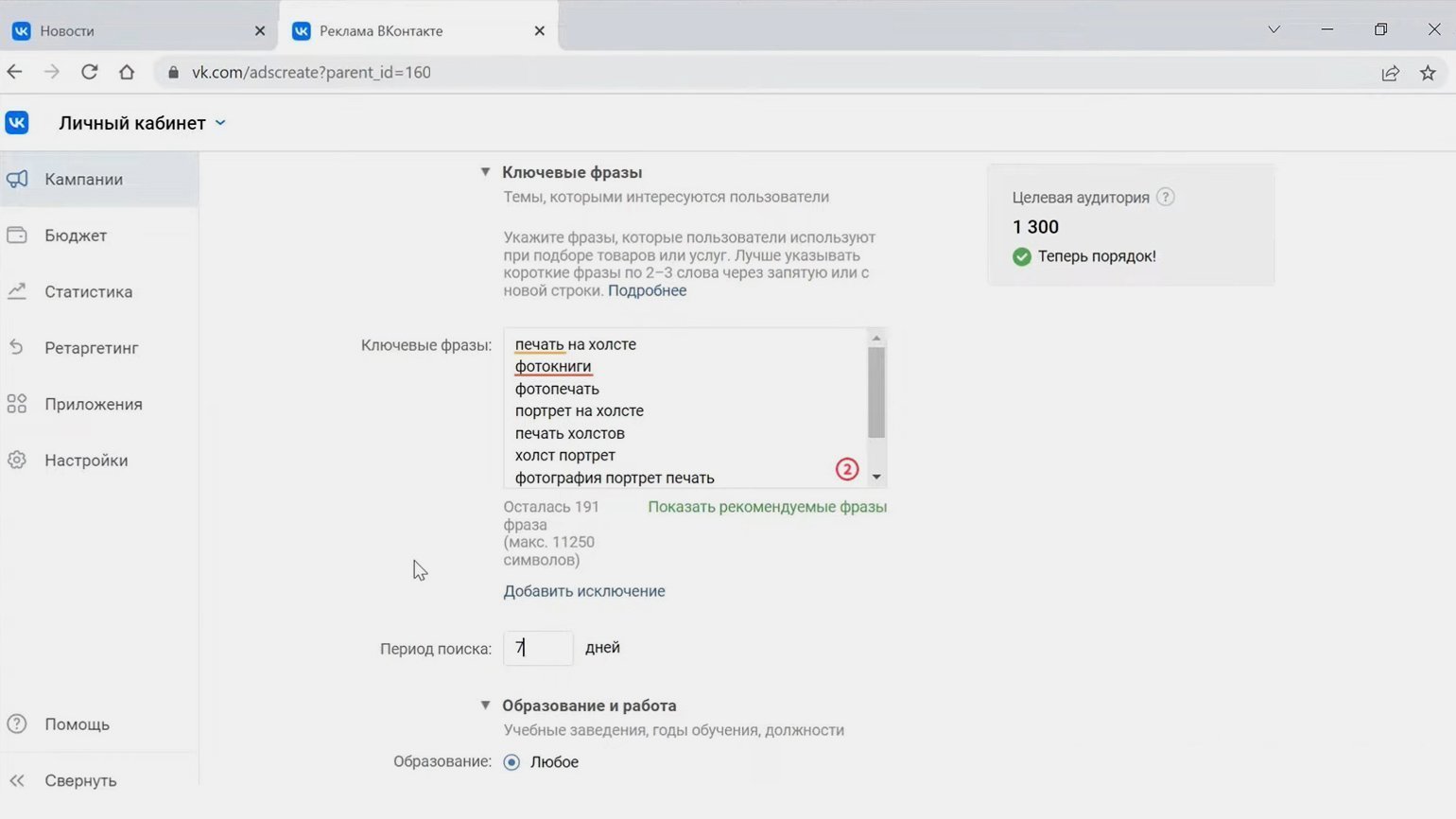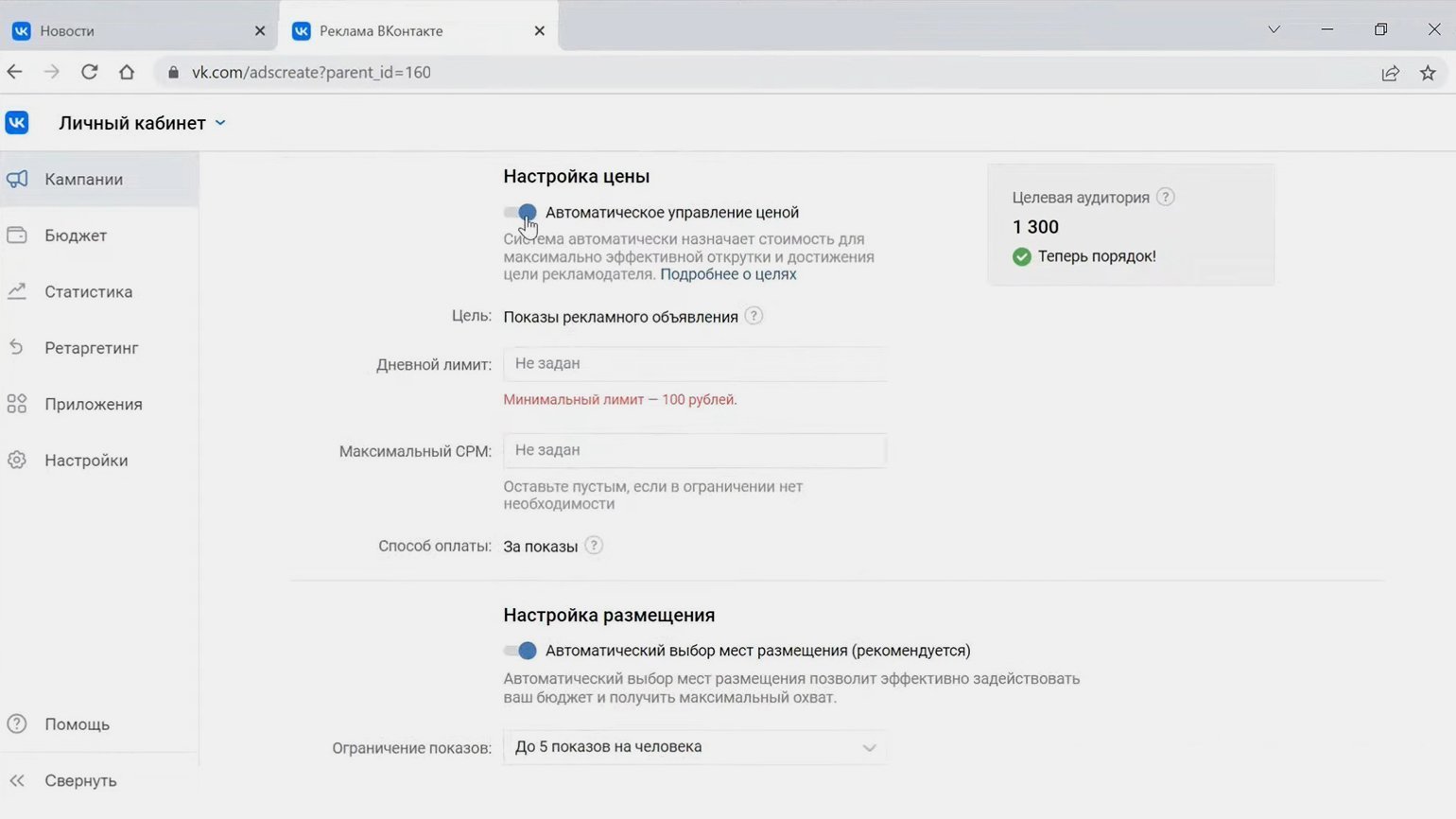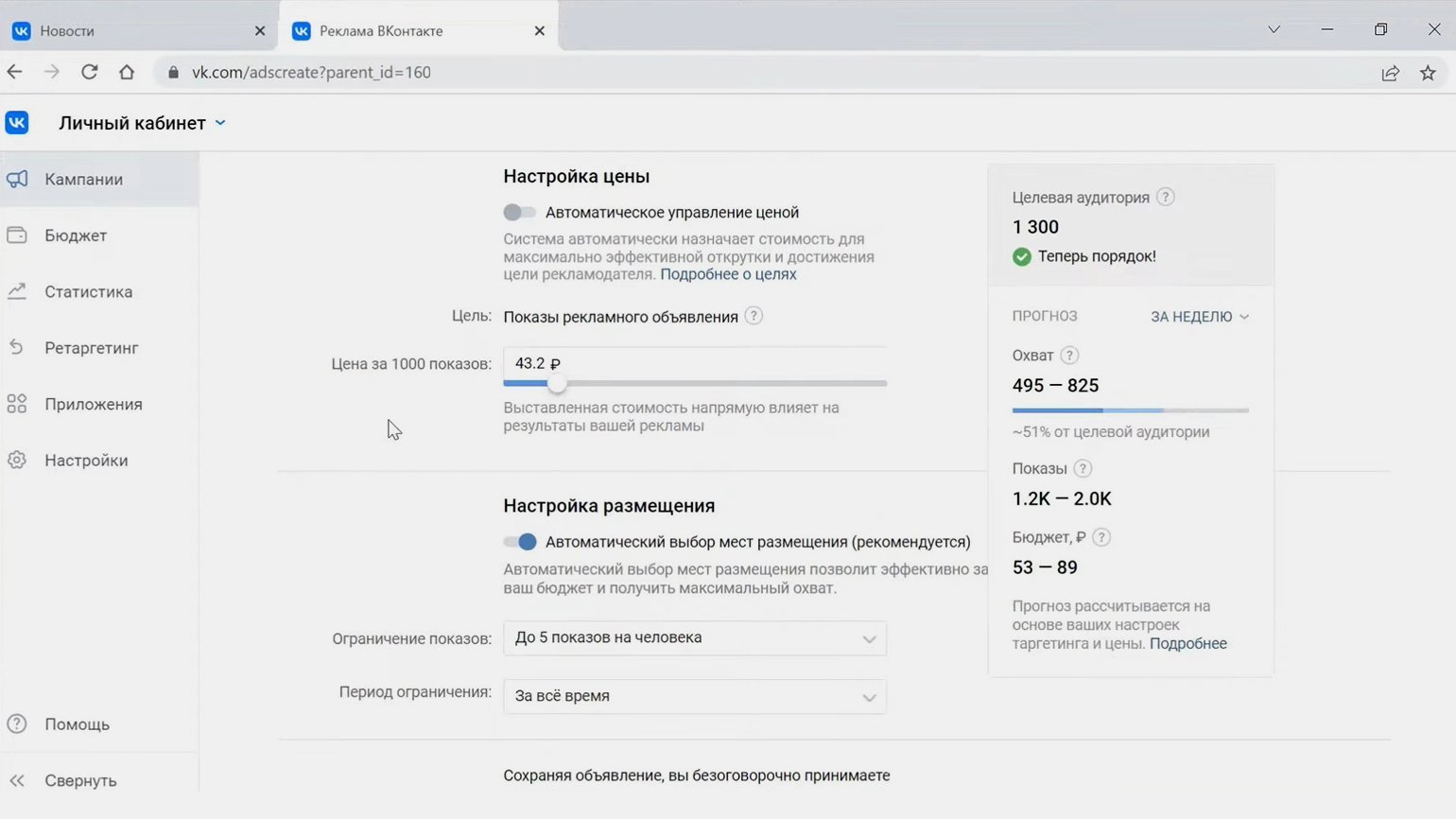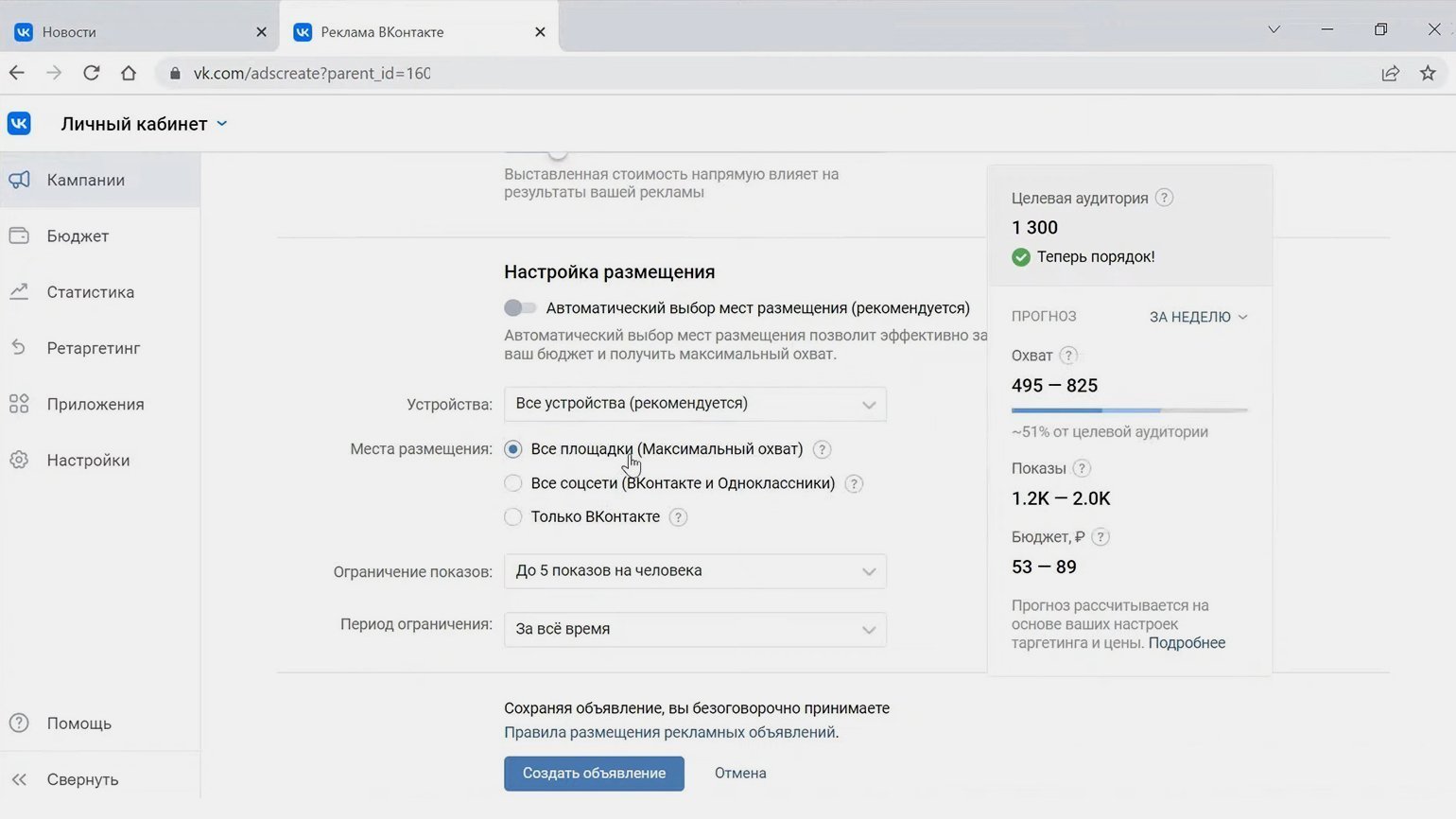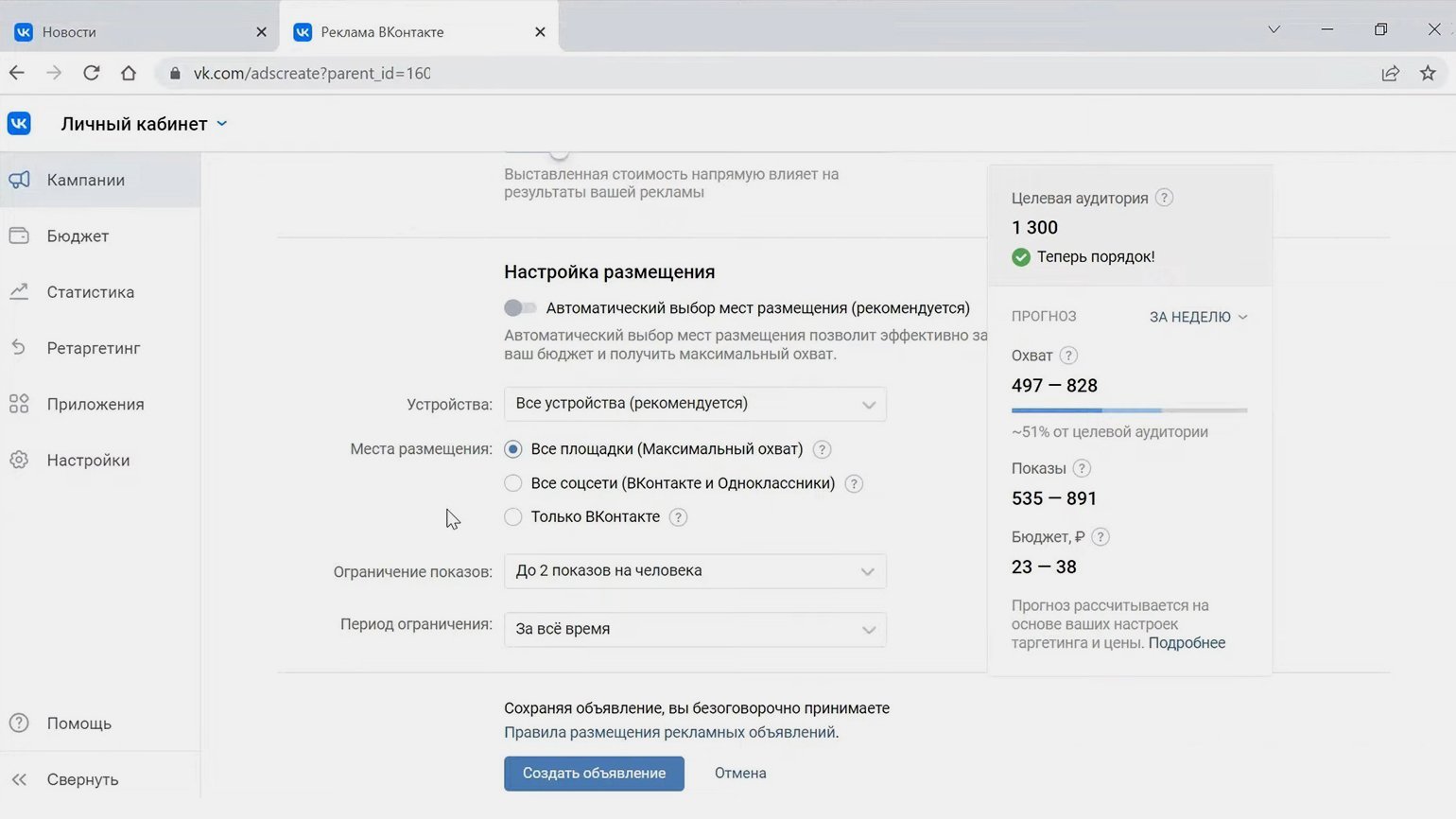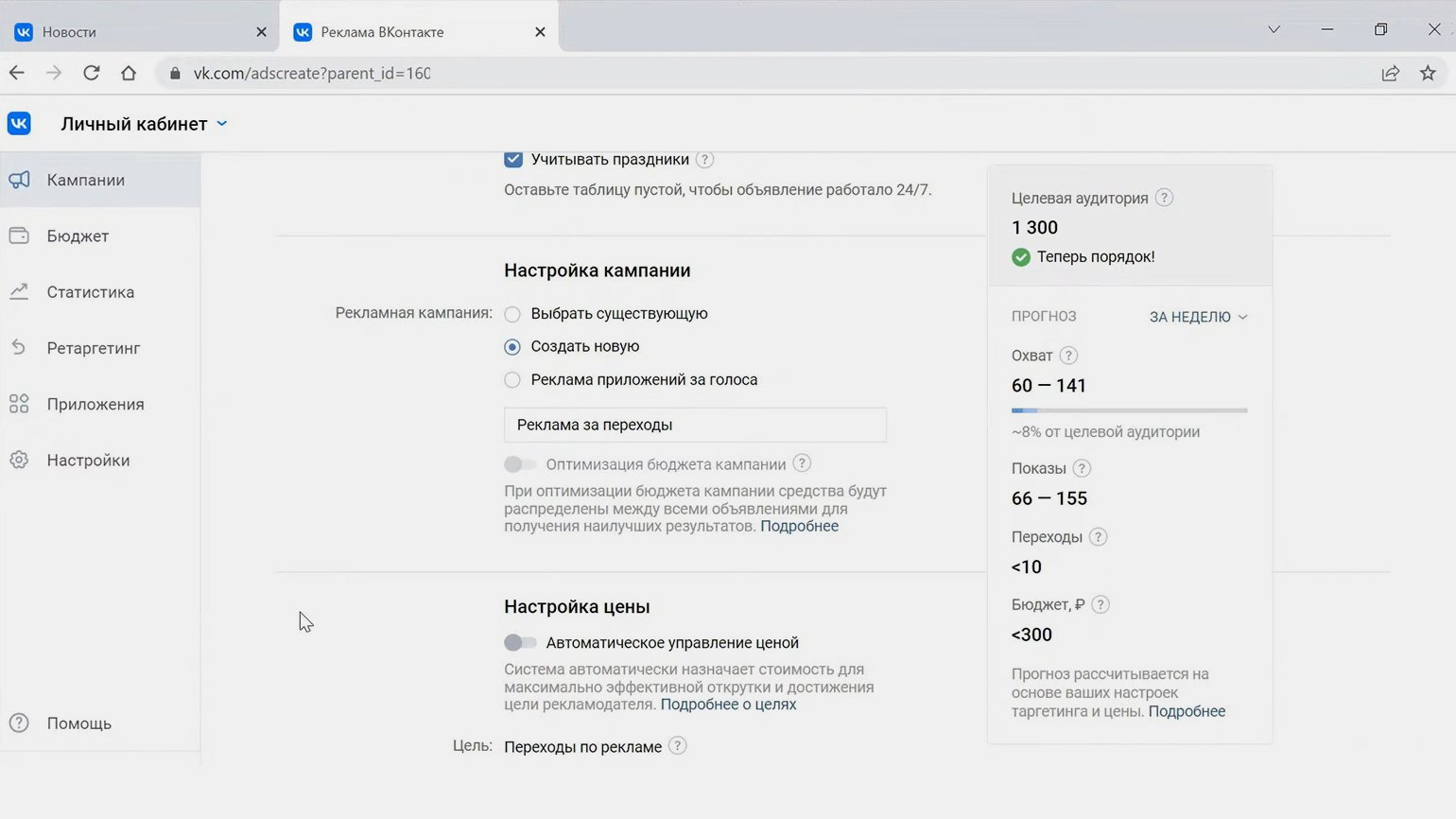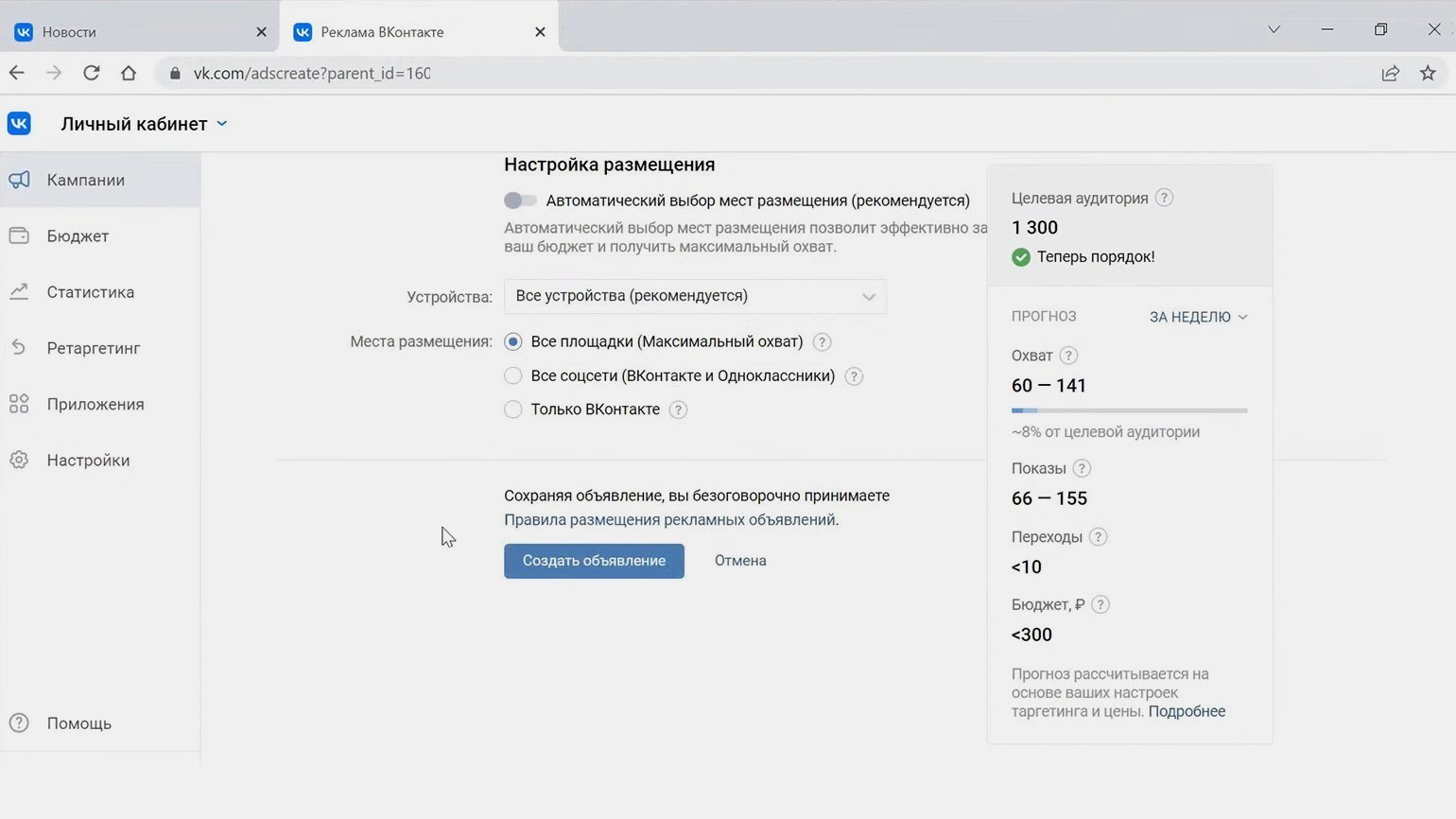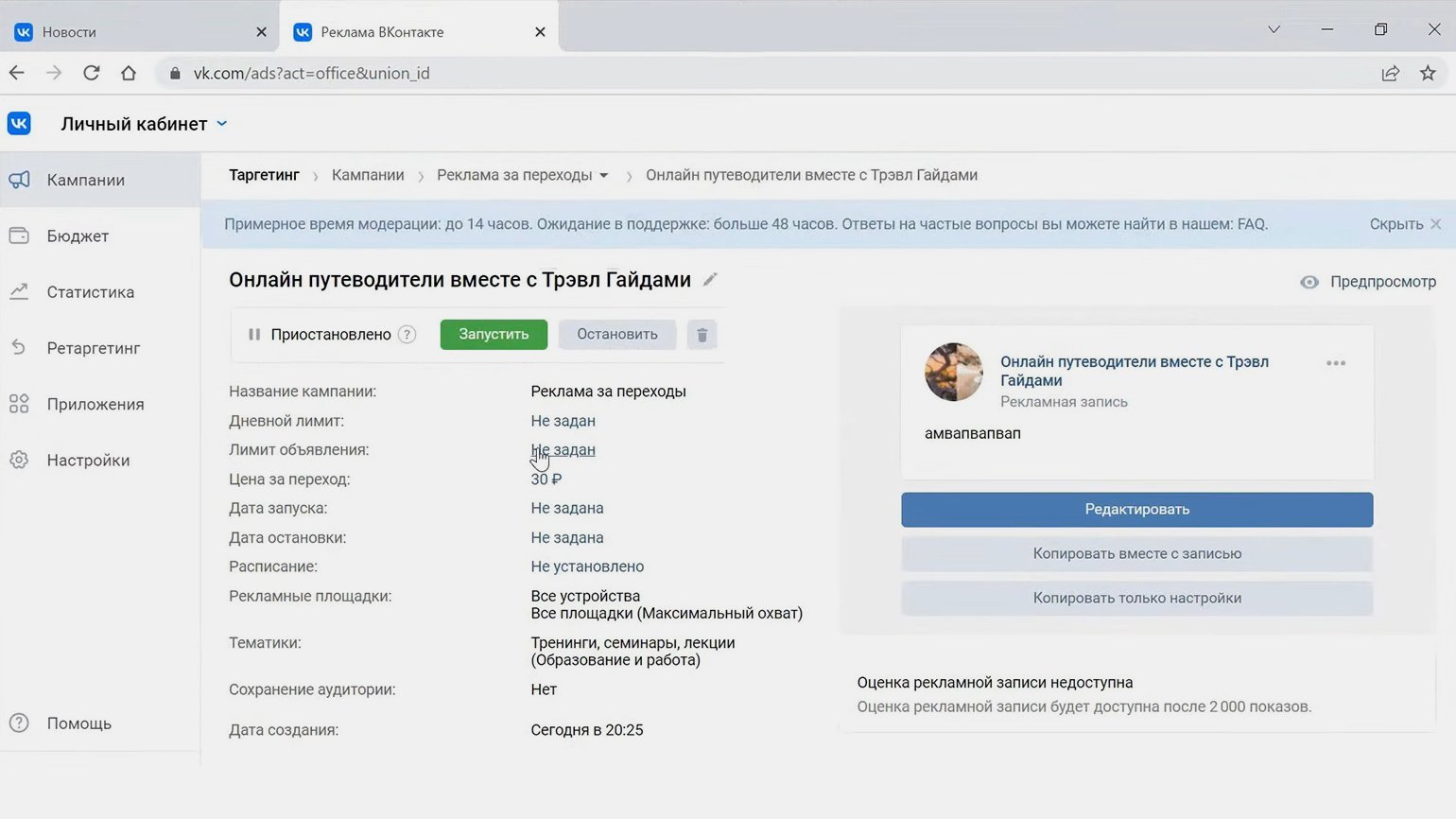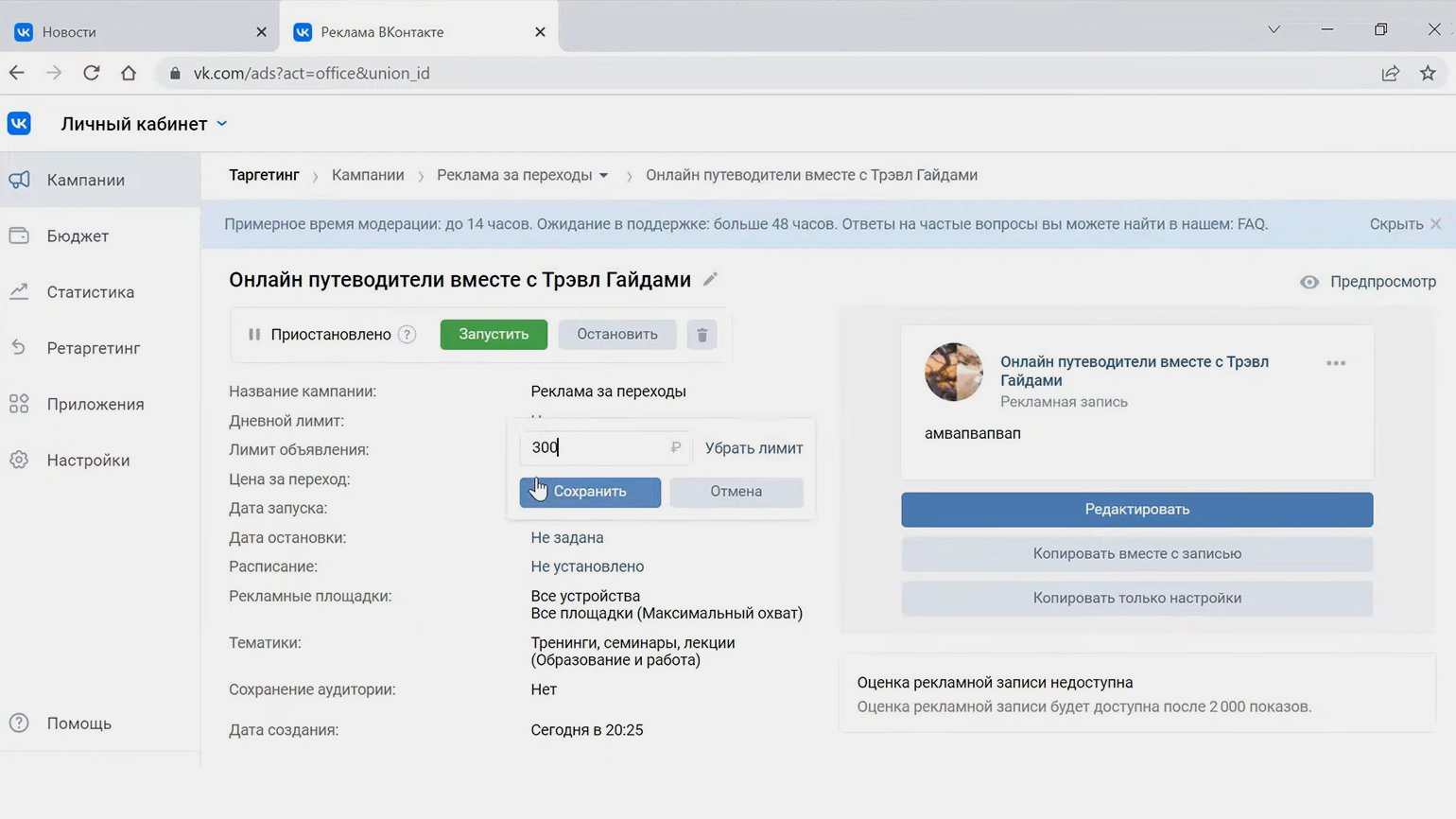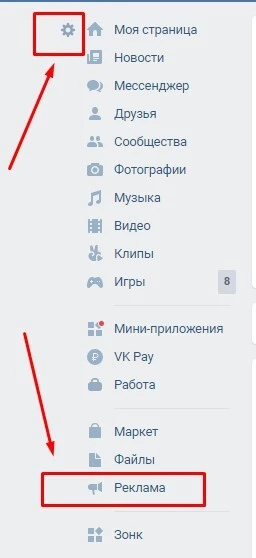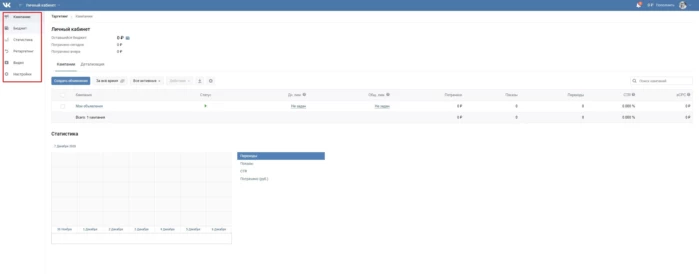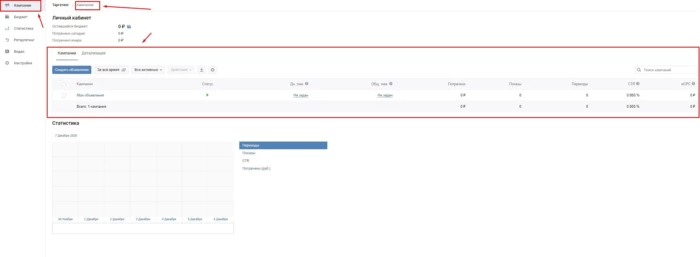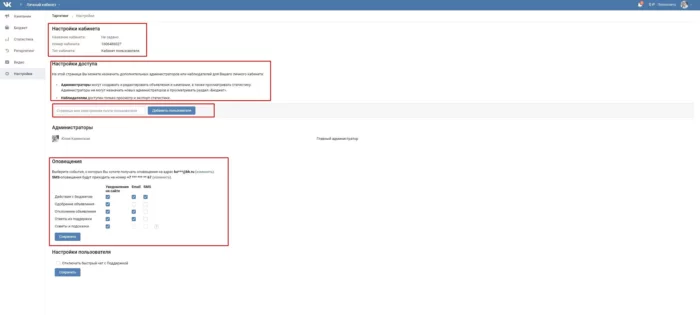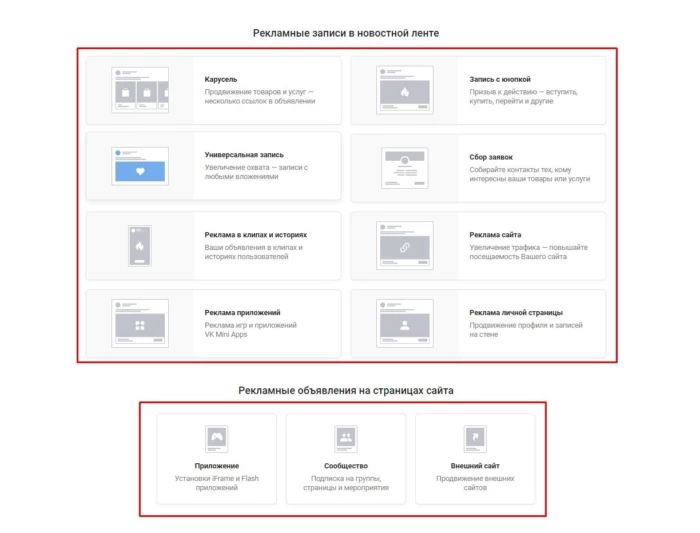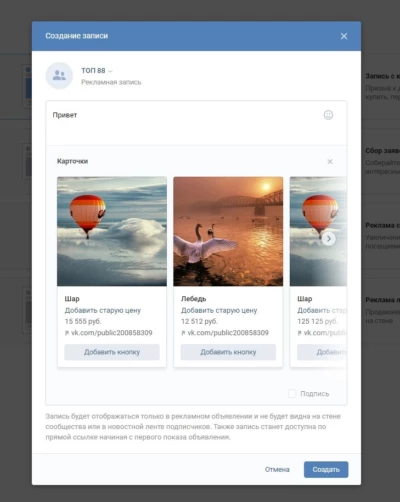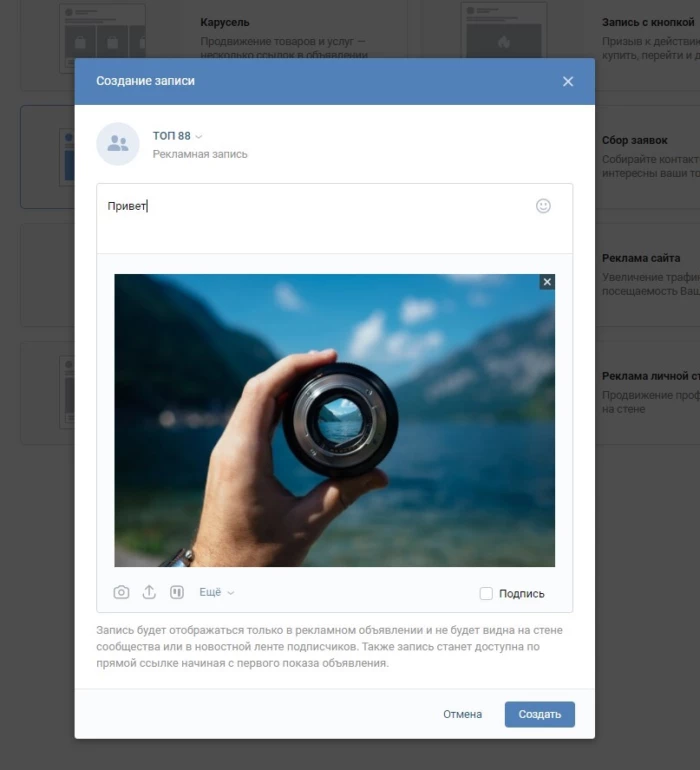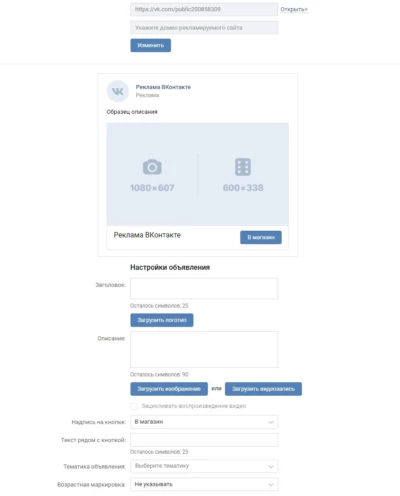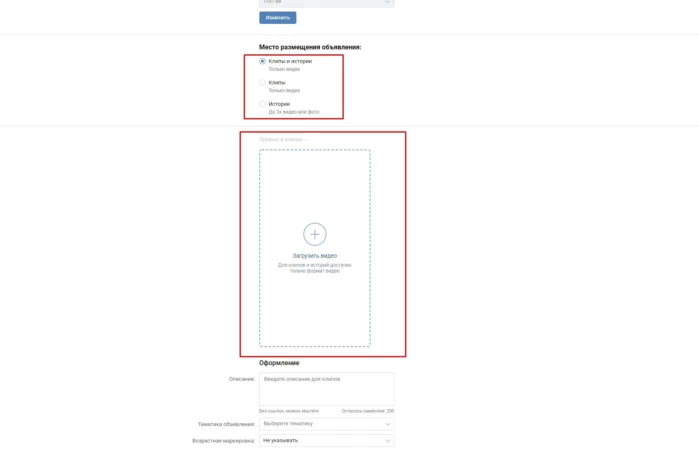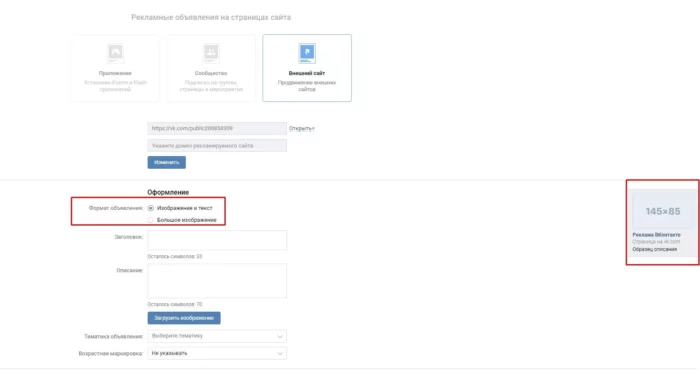Как создать рекламный кабинет вконтакте
Как создать рекламный кабинет вконтакте
Как и где создать рекламный кабинет «ВКонтакте» — подробная пошаговая инструкция
Очень подробный гайд с скриншотами, если ты не любишь читать то листай дальше )
Выгодное предложение по продвижению товаров и услуг в сети Интернет – собственный рекламный кабинет в популярной социальной сети «ВКонтакте». Широкая целевая аудитория, современные инструменты продвижения, удобные настройки, универсальный функционал.
Как создать собственный рекламный кабинет «ВКонтакте», по максимуму использовать все возможности сервиса. Предлагаем подробную, пошаговую инструкцию.
Для создания рекламного кабинета необходимо перейти по ссылке https://vk.cc/8wdIid или выбрать пункт расположенного слева меню.
В случае отсутствия необходимого пункта можно воспользоваться ссылкой https://vk.cc/8wdIid. После перехода пользователь попадает на бизнес-страницу, где необходимо выбрать раздел «Реклама» в верхней части страницы.
По этой ссылке заходим в свой кабинет рекламы и приступаем к созданию первого объявления, установке настроек. Для этого нужно нажать синюю клавишу «Запустить рекламу».
Сервис предлагает несколько вариантов управления рекламными объявлениями из которых каждый может выбрать наиболее удобный, в опцию можно заходить при помощи мобильного приложения «ВКонтакте»:
1. Через вкладку «Сервисы» – добавлена в основное меню.
2. Через сообщество – функция управления рекламой будет доступна на странице сообщества и по директории «Продвигать» (для рекламных публикаций, размещенных на стене).
3. По ссылке на вкладке личного профиля в разделе «Реклама».
С мобильного в кабинет можно зайти, нажав на три полоски, они расположены в верхнем углу экрана справа, потом перейти по вкладке “Реклама”.
При работе с ПК ссылку «Реклама», если ее нет на главной странице профиля в меню слева, можно создать для удобства дальнейшей работы с профилем.
1. Наводим курсор на первый пункт левого меню.
2. Рядом появляется значок шестеренки.
3. Кликаем по значку шестеренки.
4. Появляется выпадающее меню, в котором отмечены все рубрикаторы.
5. Находим в этом выпадающем меню слово «Реклама».
6. Ставим курсор на позицию включить.
После этих действий в разделе левого меню появился раздел «Реклама». По этой кнопке мы теперь можем зайти в личный рекламный кабинет, чтобы создавать, контролировать и отслеживать собственные рекламные объявления в кабинете.
В рекламном кабинете пять разделов для удобного управления таргетированной рекламой, возможностей контролировать оплату, менять варианты администрирования.
В этом разделе содержится подробная информация по всем рекламным кампаниям, с перечнем всех объявлений по каждому кейсу.
Удобная таблица позволяет быстро отслеживать параметры объявлений, оперативно вносить нужные корректировки, добавлять и удалять отдельные рекламные позиции.
Можно в режиме реального времени оценить эффективность каждого рекламного объявления, быстро изменить отдельные настройки, параметры.
Полностью защищенная от несанкционированного проникновения опция для контроля финансов. В данный раздел доступ разрешен только владельцу кабинета и никому более.
В этом разделе можно проверять текущий финансовый баланс, отслеживать все платежи по времени проведения операции, пополнять счет рекламного кабинета.
В этом разделе предоставляется возможность сохранять статистику по рекламе в удобном формате для дальнейшего анализа, отчетности. Выгружать статистические данные можно одним файлом или в нескольких форматах, указав нужные критерии:
· данные по рекламным объявлениям:
o общие – количество показов, переходов по ссылкам;
o расширенная статистика по записям в сообществах (данные за весь период).
o аналитика эффективности рекламного объявления – количество и качество показов на странице;
o демография – данные по демографии, географии целевой аудитории.
· получить статистику по дням, месяцам, за весь период показа рекламного объявления;
· суммарная статистика по отдельному рекламному кейсу или по всему кабинету;
· выбор формата – таблица Excel или CSV;
· получение статистических данных по конкретному периоду.
Анализ статистики позволяет вовремя изменить стратегию и настройки рекламных площадок, повысить эффективность рекламы.
Ретаргетинг — полезный инструмент управления показами, позволяет донести рекламу до конкретной целевой аудитории, заинтересованной в определенном виде товаров и услуг. Гостям сайта, которые интересовались отдельными товарными позициями, постоянным посетителям и клиентам.
При помощи ретаргетинга есть возможность обратиться к людям, которые заинтересованы в конкретном бренде, товаре, услуге и готовы их приобрести.
Как работает этот современный инструмент продвижения? Посетитель заходил на площадку, выбрал несколько товарных позиций, но не купил их. Ретаргетинг дает возможность предложить этому человеку похожие товары, привлекательные скидки на интересующие его бренды или вернуть посетителей, которые долго не заходили на сайт.
Инструмент позволяет расширить целевую аудиторию на основании анализа демографии, географии, предпочтений гостей сайта, которые интересовались конкретным товаром или услугами.
Рекламный кабинет «ВКонтакте» располагает самыми эффективными видами целевого продвижения:
· по файлу – показы группе пользователей по списку адресов e-mail, телефонных номеров, ID страниц, идентификаторам Apple (IDFA), Android (GAID);
· по пикселю – пиксель, установленный на сайте, автоматически фиксирует всех посетителей, если они зарегистрированы в «ВК», то могут расширить целевую аудиторию показов;
· аудитория взаимодействия – пользователи, которые проявили реакцию на рекламу (поставили оценку нравится, поделились информацией с друзьями, смотрели ролик или заинтересовались скидками, ценами);
· динамическая реклама – показ объявлений пользователям, которые интересовались определенной группой товаров и услуг у вас на сайте или в приложении.
Правильная настройка ретаргетинга рекламы позволяет максимально эффективно использовать каждый показ рекламы, ориентируясь на индивидуальные предпочтения клиентов.
Создать профессиональный рекламный ролик теперь можно без специальных навыков, всего за пару кликов. В конструкторе видео «ВКонтакте» можно настроить фон, расставить в нужном порядке все элементы ролика, определить последовательность показа картинок. Много готовых шаблонов в разных стилистических решениях, различной направленности упрощают работу, помогают быстро научиться создавать рекламные видео самому и не тратиться на дорогостоящие услуги профильных спецов.
В разделе содержится весь перечень видео контента, который был создан в конструкторе. Реклама с видеороликом запускается из этого раздела с удобными настройками таргетинга и созданием рекламного объявления.
Настройки таргетинга возможны по группе целевых параметров аудитории:
· география – по странам, областям, городам, улицам или по указанному району на карте;
· демография – по возрасту, полу, семейному положению, наличию детей;
· дню рождения – охватывает аудиторию именинников, их друзей, коллег и родственников «ВКонтакте»;
· поведению, интересам – данные собираются по сообществам, группам обсуждений, просмотрам рекламы.
Тонко выставленные настройки показов позволяют охватить максимально полно нужную аудиторию пользователей.
Удобный сервис для поиска и назначения помощников по управлению рекламными объявлениями:
· назначение администратора для оперативного управления рекламой;
· поиск наблюдателей за статистикой показов без права вносить изменения в настройки.
Помощниками могут быть пользователи сети «ВК», но с определенными ограничениями, которые обеспечивают безопасность личного рекламного кабинета.
Удобное меню оповещений позволяет выбрать удобный режим информирования по каждой рекламной площадке – на сайте, по e-mail, через sms.
В кабинете можно создать несколько вариантов рекламных объявлений, рассчитанных на разную аудиторию, целевое восприятие, вкусы и предпочтения потенциальных клиентов сайта, товара, услуги.
По типу можно выбрать два виды показа рекламы:
· в новостной ленте – объявление будет читаться на любом устройстве (планшете, ноутбуке, телефоне);
Какие достоинства и преимущества у каждого типа рекламы? Как подобрать оптимальный вариант показа, исходя из специфики предлагаемых товаров, услуг, особенностей нужной нам аудитории пользователей?
Продумано несколько вариантов показов рекламных объявлений, которые позволяют охватить большой сегмент продаж и услуг.
Оптимальный вариант для презентации новой коллекции, предложений о распродаже, оповещении про скидки и бонусы. В одной рекламе можно объединить до десятка позиций с фото и ссылками на товары.
Маркетологи утверждают, что это один из самых эффективных видов рекламы в новостной ленте. Широкий функционал возможностей рассказать о товарах и услугах. Какие особенности предложения надо подчеркнуть в этой рекламе:
· подборка самых популярных товаров, услуг;
· выделение конкурентных преимуществ конкретного товара, который выгодно купить именно у Вас;
· предложения по акции;
· удобная подробная инструкция для потенциальных покупателей, гостей торговой площадки.
Картинки будут прокручиваться в ленте с заданной периодичностью. В таком рекламном объявлении важно продумать цепляющий заголовок и качественные яркие, четкие, контрастные фотографии, чтобы человек захотел нажать на ссылку перехода.
Этот вид рекламы предоставляет несколько вариантов выбора изображения для рекламы – статичная картинка, видео ролик, гиф анимация. Отличное решение для презентации нового товара, услуги, продвижения принципиально новых предложений, о которых надо оповестить немедленно.
Реклама этого вида похожа на стандартный пост «ВК». Основное преимущество этого вида рекламы – возможность презентовать товар при помощи сторителлинга. В отличие от обычной рекламы, которая ограничена 220 печатными символами, универсальная запись позволяет рассказать о товаре, услуге в большом текстовом формате – 16 000 знаков.
В такой записи можно использовать любые вложения: видеозаписи, опросы, гифки.
К объявлению добавляется кнопка с призывом действовать. Есть вариативность выбора рекламы – видео или картинка. Отличное решение для увеличения аудитории подписчиков, приглашения в профильное сообщество по интересам, оповещения про открытие новой торговой площадки.
Этот вид рекламы отлично подходит, если надо, чтобы посетитель совершил одно, нужное Вам действие. Нажав кнопку человек автоматически подписывается на паблик.
Продуманная форма анкеты, которая встроена в рекламное объявление, помогает наиболее полно классифицировать целевую аудиторию, расширить географическую локацию продвижения товаров, найти новые сообщества по интересам.
Такая реклама оптимальна, если нужно, чтобы человек записался на обучающий курс, консультацию. Важный совет – анкета не должна быть длинной, не более трех четырех позиций. Много ответов пользователи заполнять просто не будут, Вы потеряете клиента.
Привлечение посетителей на сайт без привязки к сообществу. В объявлении можно разместить логотип, слоган, яркую привлекательную картинку. Главное – заинтересовать потенциального гостя. Переход на ваш сайт осуществляется при клике на любую часть рекламного объявления.
Возможность добавить видео ролик длительностью до пяти минут существенно расширяет целевые показатели рекламного объявления.
Полноэкранный формат рекламного объявления позволяет создавать увлекательные квесты, можно в одном объявлении разместить до трех интересных историй с картинками, видео изображениями, текстом.
Отличный инструмент для анонса промо акций, презентации новых коллекций. Важный совет – клип должен быть четким, ярким и хорошего качества с минимумом текста. Текстовой слоган должен быть кратким, броским, интригующим.
На главной странице своего сайта можно разместить от одного до трех блоков рекламы разного типа.
Расширение аудитории сообщества своей страницы «ВКонтакте». Важно подобрать интригующее, интересное приглашение слоган, рассчитанное по нескольким критериям таргетинга целевой аудитории.
Ссылка перехода на свой сайт, размещенный на другой платформе.
Рекламный кабинет ВКонтакте: как создать, войти, настроить и пополнить
Рекламный кабинет ВКонтакте — это инструмент, который помогает продвигать товары и услуги в одноимённой соц. сети. При помощи РК можно не только создавать рекламные объявления, но и управлять ими, повышая эффективность рекламной кампании.
Возможности рекламы в ВК
Рекомендуем: Click.ru – маркетплейс рекламных платформ:
Для настройки эффективной рекламной кампании ВК можно использовать различные возможности рекламного кабинета:
Выбирать удобный формат рекламы.
Вы можете выбирать, где будут транслироваться объявления: в новостной ленте с возможностью просмотра на любом устройстве или на главной странице пользователя в блоке слева под основным меню. Эта функция доступна только для полной версии ВК.
Также есть возможность настроить рекламный формат: карусель; универсальная запись (видеореклама); запись с кнопкой; сбор заявок (для новостных лент и сообществ); внешний сайт; приложение или игра (для рекламы на главной странице профиля).
Формировать аудиторию в зависимости от местоположения пользователей.
Позволяет настраивать геолокацию ЦА с точностью до улицы. При необходимости можно, напротив, исключать населенные пункты из поиска.
Направлять рекламу людям, основываясь на их интересах и предпочтениях.
Широкие возможности для формирования целевой аудитории позволяют настроить пол, возрастные ограничения, выбрать семейное положение, дату рождения, сферу интересов. Кроме того, настройки позволяют демонстрировать рекламу только подписчикам определенных пабликов.
Тратить на РК неограниченное количество финансовых ресурсов.
ВК позволяет вкладывать ту сумму, которой вы располагаете без минимальных и максимальных границ.
Функция дает возможность следить за эффективностью объявлений, а также отслеживать вовлеченную аудиторию по демографическим данным.
Эта функция позволяет работать с теплой аудиторией, вовлекая ее завершить покупку или сделать заявку. Возможности ретаргетинга укрепляют динамические сообщения, которые можно отправлять каждому пользователю лично, и доступность настройки похожих аудиторий.
Планировать время трансляции рекламы.
С помощью этой функции выставляется время показов, чтобы охватить как можно больше пользователей.
Как зарегистрироваться в рекламном кабинете в ВК
Кабинет для управления рекламой ВК создается очень просто, для этого не нужно быть владельцем бизнес-профиля, достаточно иметь обычную страницу пользователя.
Чтобы создать РК необходимо:
Настройки аудитории и времени показа рекламы на данном этапе мы разбирать не будем. Ссылка на статью с подробной инструкцией по настройке находится в начале публикации.
После успешного прохождения всех этапов, вы попадаете в рекламный кабинет:
Обратите внимание! Для создания РК вы должны управлять тем пабликом, который хотите продвигать. Для каждого, вновь созданного кабинета, присваивается ID: https://vk.com/ads?act=settings&union_id=1604907619
Чтобы войти в РК после его создания, необходимо зайти в сообщество, которое вы рекламируете. В правом меню найти « Реклама сообщества » и кликнуть на эту кнопку. Либо зайти также, как мы это делали в первый раз.
Реклама в социальной сети Вконтакте — один из самых простых инструментов продвижения товаров в интернете. Создать эффективное рекламное объявление не составит труда даже для начинающих предпринимателей.
Как настроить рекламный кабинет
Настройки РК позволяют сделать продвижение вашей компании максимально удобным.
Настройки личного кабинета можно найти в левом меню, здесь вы можете изменить:
Название кабинета. Кликните по « Не задано » в названии кабинета и введите необходимое имя, сохраните изменения.
Настройки доступа. Здесь вы можете добавить или удалить администратора или наблюдателя за вашим сообществом. Для этого необходимо добавить ссылку на аккаунт этого человека и кликнуть « Добавить пользователя ».
Оповещения. Функция позволяет настраивать оповещения о некоторых действиях в сообществе, расставив галочки в нужных графах. Вы можете контролировать, какие оповещения куда будут приходить.
После окончания настройки РК не забудьте нажать кнопку для сохранения введенных данных.
Как пополнить баланс
Любая реклама нуждается в финансах. Чтобы внести деньги на баланс личного кабинета ВК, необходимо:
Обратите внимание, в дальнейшем нельзя изменить способ оплаты.
Пополнение баланса возможно на сумму минимум 500 рублей. Частным пользователям и ИП доступны несколько способов оплатить рекламу:
Функциональность ВК позволяет настраивать таргетированную рекламу и ретаргетинг, что означает возможность взаимодействовать с холодной и теплой аудиторией. Благодаря широкой функциональности, различным форматам рекламы и неограниченности бюджета, рекламировать свои товары и услуги может каждый желающий.
Рекламный кабинет ВКонтакте: как создать и настроить
Если вы ни разу не запускали кампании ВКонтакте, то для начала вам нужен рекламный кабинет. В этой пошаговой инструкции мы расскажем, как его создать и настроить.
На личной странице в левой части экрана под рекламными объявлениями найдите раздел «Для бизнеса». Перейдите по ссылке и на открывшейся странице нажмите кнопку «Продвигать бизнес».
Кроме того, подключить аккаунт можно через eLama. Аккаунты не будут отличаться, но у вас появятся дополнительные возможности: инструменты eLama, закрывающие документы или оперативную поддержку Службы Заботы.
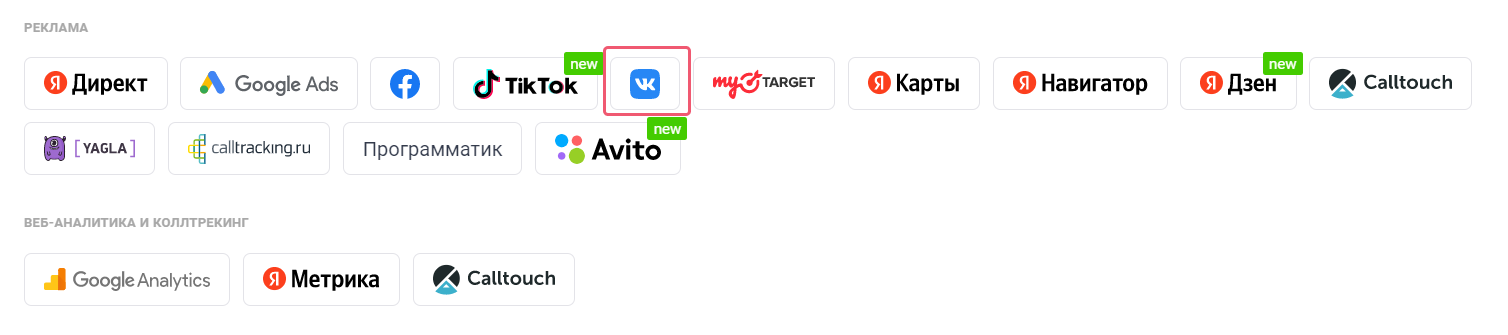
Для активации рекламного кабинета необходимо создать первое рекламное объявление.
Настроить рекламную кампанию вы сможете с помощью нашей пошаговой инструкции. А на текущем этапе создайте любое объявление, чтобы продолжить настройку рекламного кабинета.
Для создания тестового объявления установите в настройках тематику, кампанию и дневной лимит, после чего нажмите «Создать объявление».
Черновик объявления будет создан, а рекламный кабинет активирован. Теперь раздел «Реклама» появился в личном меню аккаунта слева.
Переходите к настройкам рекламного кабинета ВКонтакте.
Впервые запускаете рекламу во ВКонтакте?
Настроим бесплатные кампании для старта! Заполните бриф и пополните счет на сумму от 10 000 рублей. Деньги пойдут на оплату рекламы
Бюджет и пополнение баланса рекламного кабинета ВКонтакте
ВКонтакте работает по системе предоплаты: сначала пополняете кабинет на нужную сумму, потом она расходуется.
В этом разделе вы можете отслеживать статистику пополнений, общих расходов и менять способы оплаты.
На этом этапе вы можете выбрать способ внесения средств: от физического или юридического лица. В дальнейшем поменять выбранный способ будет невозможно — нужно создавать новый рекламный кабинет ВКонтакте.
Чтобы пополнить баланс, кликните по кнопке «Пополнить»:
Минимальная сумма для разового пополнения — 500 рублей. Основной способ — оплата банковской картой. Но при желании можно выбрать другой вариант оплаты в разделе «Другие способы оплаты».
Если на балансе закончатся деньги, рекламные кампании остановятся. Чтобы этого не допустить, можно подключить опцию автопополнения рекламного кабинета:
Настройки рекламного кабинета ВКонтакте
Вкладку с настройками можно найти в меню слева.
Каждому рекламному кабинету стоит дать название, чтобы в дальнейшем легче ориентироваться. Это особенно актуально для специалистов, работающих с клиентами, или владельцев нескольких бизнесов.
В разделе «Оповещения» настройте, какие уведомления и каким способом вы хотите получать.
Доступ к рекламному кабинету можно передать другим специалистам или сотрудникам компании. Больше всего функций у создателя рекламного кабинета: управление бюджетом и доступами.
Настройки раздела «Ретаргетинг»
Раздел ретаргетинга позволяет рекламироваться на пользователей вашего сайта или уже готовую базу контактов (например, списки существующих клиентов или регистраций на мероприятие).
Для работы с готовыми списками аудиторий можно загрузить:
Файл должен быть формате TXT или CSV. После загрузки система сама найдет совпадения среди своих пользоватлей и сформирует базу внутри рекламного кабинета.
Сайт или отдельная страница расширят возможности работы с рекламой во ВКонтакте. Чтобы отслеживать действия пользователей на сайте, необходимо установить пиксель на сайт.
Назовите пиксель, укажите ссылку сайта или страницы и тематику вашего бизнеса:
После этого появится окно с кодом и инструкцией по установке на сайт. Советуем обратиться к веб-мастеру, чтобы сделать всё правильно.
В разделе «Аудитории» начнет собираться база из пользователей, которые авторизованы в своем аккаунте ВКонтакте и выполняют определенные действия на вашем сайте.
Как создать второй рекламный аккаунт ВКонтакте
Рекламный кабинет привязывается к личной странице ВКонтакте. Но в некоторых случаях одного рекламного кабинета недостаточно:
В этих случаях можно использовать создать агентский кабинет: через службу поддержки ВКонтакте или с помощью посредников-партнеров, например сервиса eLama.
Рекламный кабинет ВКонтакте: инструкция для начинающих и тех, кто хочет выжать из рекламы максимум
Из-за блокировки в России ФБ и Инстаграм многие представители бизнеса начали осваивать рекламный кабинет ВКонтакте, но всё оказалось не так просто. Для начала его надо создать, а потом выдать права тем людям, которые будут в нем работать и создавать рекламные кампании. Давайте по шагам разберемся, куда жать 🙂
Как создать рекламный кабинет
Для начала перейдите в раздел рекламы ВКонтакте: https://vk.com/ads
Если вы запускали рекламу ранее, то сразу увидите кабинет. Если же реклама ранее не запускалась, то рекламный кабинет вы увидите только после того, как создадите первое объявление. Бояться этого не надо, это по сути формальность.
Выбираем цель рекламного объявления
2. Далее создаем само объявление. Оно тестовое, запускать его не нужно, но без этого рекламный кабинет не появится. Выбираем формат объявления, например, универсальная запись:
Задаем формат рекламного объявления
и жмем «Создать запись»:
3. Далее ставим любые настройки (они нам сейчас неважны), вводим дневной лимит и жмем «Создать объявление»:
Создание рекламного объявления
После создания объявления его можно сразу остановить:
Теперь у вас появился рекламный кабинет, и вы можете назначить администратора.
Назначаем администратора
2. Вставьте ссылку на нужного пользователя, жмите «Добавить пользователя».
3. Далее выбирайте права пользователя:
Выбирайте «Администратор», если исполнитель будет настраивать рекламную кампанию. «Наблюдатель» – если это будет только аудит кампании, и вы не планируете дальнейшее сотрудничество.
Для тех, кто хочет выжать из рекламы максимум — рекламный кабинет TargetHunter
Преимущества рекламного кабинета TargetHunter.Ads
То есть рекламный кабинет TargetHunter — это улучшенная версия личного рекламного кабинета.
Как открыть рекламный кабинет ТХ
Для начала создайте личный рекламный кабинет ВК по инструкции выше. Затем переходим в сервис TargetHunter, во вкладку Управление рекламой и нажимаем «Подключения»:
Прежде чем подключить бонусный рекламный кабинет, мы должны убедиться, что у нас на счете TargetHunter есть минимум 1000 рублей – это необходимое условие для открытия кабинета. Эти деньги можно будет сразу использовать в качестве рекламного бюджета, а в дальнейшем пополнять бюджет хоть на 100 рублей.
Теперь нажмите «Подключить бонусный кабинет». Далее в открывшемся окне нужно вписать название рекламного кабинета ТХ и сумму, на которую нужно пополнить баланс бонусного кабинета.

Если необходимо дать доступ сотруднику, сделать это можно здесь же, в сервисе, в том же разделе «Подключения»:
Точно так же, как с обычным кабинетом, можно выдать права администратора или наблюдателя:
Когда кабинет будет открыт, вы его увидите там же, где ваш личный кабинет ВК. В отдельной вкладочке:
Подробная инструкция о рекламном кабинете ТХ живет ЗДЕСЬ
ЗДЕСЬ ответы на самые частые вопросы.
А если не получилось разобраться самостоятельно, смело пишите в поддержку! Ребята отвечают на ваши вопросы круглосуточно и без выходных: vk.me/th.help
Авторизуйтесь через ВК
Введите код BLOGTH
2 дня сервиса бесплатно + месяц в подарок
при оплате любого тарифа (минимум на 3 месяца)
Как работать в рекламном кабинете Вк: FAQ + 6 лайфхаков
Рекламный кабинет ВКонтакте – основной инструмент продвижения товаров и услуг в этой соцсети. И в отличие от замороченного кабинета Facebook, кабинет VK можно освоить за пару дней, и то если разбираться досконально в каждой кнопочке. Для этого в статье я отвечу на самые популярные вопросы и расскажу, как устроен в ВК рекламный кабинет.
виды рекламы вконтакте
Во ВКонтакте существует восемь видов реклам, которые отображаются в новостной ленте и три вида реклам для страницы сайта. Ниже я разберу самые популярные.
– Карусель
По наблюдениям многих интернет-маркетологов, формат рекламы “Карусель” – самый эффективный, потому что у нее широкие возможности. Вот несколько идей для карусели: подборка Ваших товаров или услуг, конкурентные преимущества Вас или Вашего товара, товары по акции, последовательная инструкция.
– Запись с кнопкой
Если Вы хотите, чтобы пользователь сделал одно целевое действие – позвонил, вступил в сообщество, купил товар, выбирайте запись с кнопкой. При нажатии кнопки “Вступить” человек сразу подпишется на Ваш паблик.
– Универсальная запись
Универсальная запись выглядит как обычный пост ВКонтакте. В отличие от других видов рекламы, где действуют ограничения в 220 символов, в универсальной записи – 16 000 символов. Она отлично подойдет для сторителлинга.
В такой записи можно использовать любые вложения: видеозаписи, опросы, гифки.

– Сбор заявок
Такой вид рекламы подойдет, если Вам нужно, чтобы пользователь зарегистрировался на курс или мероприятие, оставил заявку на консультацию и т.д. Только делайте форму короткой, заморачиваться и заполнять кучу строк никто не будет.
– Реклама в клипах и историях
Для рекламы в клипах используйте только качественно сделанные видео. В сторис в ВК можно добавлять до трёх фото или видео, а в описании нельзя добавить ссылки. Ограничение – 200 символов.
– Реклама сайта
Реклама сайта похожа на запись с кнопкой. Однако этот формат ведёт исключительно на Ваш сайт. Также можно добавить видеозапись длительностью до 5 минут.
– Рекламные объявления на страницах сайта
Такие публикации пользователи увидят только в десктопной версии. Объявление может вести на сайт, в сообщество или приложение “ВКонтакте”. Формат “Приложение” позволяет рекламировать установку iFrame- и Flash-приложений.
К каждому рекламируемому объекту можно применить несколько вариантов публикаций:
Для создания рекламы Вам может понадобиться небольшое рекламное видео. Его можно создать в бесплатном редакторе VK. Для этого нажмите кнопку “Видео” в левом меню, далее “Создать макет”.
Сперва выберите параметры видео: соотношение сторон, длительность слайда, эффект перехода и музыку. Далее добавляйте слайды, пишите к нему текст и вставляйте фото. Результат можно посмотреть в превью.

как зайти в рекламный кабинет вк
Если Вы сидите с компьютера, и у Вас на странице нет кнопки “Реклама”, то наведите на область возле любого раздела и нажмите на появившуюся шестеренку.

Далее откроется окно с разделами, отметьте рекламу галочкой и она отобразится среди других слева, и Вы сможете войти в рекламный кабинет для создания записи.
Для попадания в кабинет с телефона, нажмите на три полоски в верхнем правом углу, далее “Реклама”.

Для того, чтобы создать объявление нажмите на кнопку “Кампании” в левом меню. Далее – “Создать объявление”. Выберите тип рекламной записи. На каждом типе записи есть описание. Я приведу пример на универсальной, так как это привычный тип публикации для многих пользователей.

Можно выбрать уже существующую запись для рекламы, а можно её создать с нуля. Создание почти не отличается от обычной записи. Далее укажите возрастную маркировку.
Если Вы захотите пополнить бюджет кабинета, то нажмите кнопку “Пополнить” в правом верхнем углу кабинета, чтобы зачислить средства. Будьте внимательны, балансы таргетинга и маркет-платформы разные. Если закинули деньги не туда, пишите в техподдержку ВК.
Чтобы пополнить бюджет с телефона, установите “VK Admin”. После авторизации в приложении нажмите в рекламном кабинете кнопку “Пополнить бюджет”.

Все рекламные кампании тратят деньги из общего баланса. Чтобы одно объявление не потратило весь бюджет, устанавливайте лимиты на рекламу. Общий лимит задаёт максимальный бюджет на рекламу. Дневной лимит ограничивает затраты за сутки.
Ещё к рекламному кабинету можно разрешить доступ другому человеку. Для этого кликните на кнопку “Настройки”, а затем введите ссылку на страницу или электронную почту того, кому Вы даёте доступ.
НАСТРОЙКИ АУДИТОРИИ В РЕКЛАМНОМ КАБИНЕТЕ
Естественно, как работать с таргетингом без настройки ЦА. В кабинете можно установить географию, демографические признаки, интересы и т.д. Сейчас разберём ключевые настройки подробнее.
– География
Укажите страну, города и регионы, в которой находится Ваша ЦА, также Вы можете исключить ненужные. Это полезно, когда Вы работаете, например, только в небольших городах.
Если Вас интересует более точная область, нажмите “Выбрать на карте”. Эта функция позволит найти аудиторию, которая находится в радиусе от 0,5 до 40 км.
– Демография
В этом разделе возможно отсеять людей по полу, возрасту, семейному положению и дню рождению. Обратите внимание на этот раздел, если Ваш товар/услуга имеют явную демографическую сегментацию.

– Интересы
ВКонтакте предлагает широкий спектр интересов и поведения. Выберете одну важную, но не увлекайтесь, иначе есть шанс отсеять только офферов. Если у Вас уже есть активная аудитория, можно протестировать автоматический подбор заинтересованной аудитории.
Вы можете добавить подписчиков сообществ или её активную аудиторию. Например, можно протестировать своё рекламное объявление на активную аудиторию конкурентов.
В дополнительных настройках содержатся “Слушают музыкантов” – для рекламы музыкальных групп и проектов, “Приложения и сайты” – для рекламы на пользователей этих приложений и сайтов, “Путешественники” – для рекламы на людей, которые используют свой VK в разных странах.

– Ключевые фразы
Одно из последних нововведений в кабинете. Вы можете написать от 1 до 150 ключей. Они выделят аудиторию, которая этим интересуется. Нажмите на “Показать 10 похожих”, чтобы увидеть релевантные ключи для уже написанных.

– Образование
Отсеивайте аудиторию вплоть до конкретного университета и должности. Учтите, что не все указывают настоящие данные, поэтому есть шанс собрать не полезную аудиторию.

– Доп.параметры
В разделе можно поместить уже готовую аудиторию, которая загружена у Вас в базе ретаргетинга. Поэтому, если у Вас есть готовая аудитория – пропускайте все аудитории выше.
Также можно выделить владельцев определенных устройств, операционных систем и браузеров.

– Сохранение аудитории
Соберите тех, кто положительно или отрицательно отреагировал на объявление. Так при следующих настройках рекламы Вы сможете нацеливаться на уже лояльную аудиторию или исключать тех, кому Ваши предложения не нравятся.

– Отслеживание конверсии
Это касается только рекламы на сайт. С помощью специальных пикселей можно создать рекламу на посетителей Вашего сайта.

– Время показа рекламы
Как ни странно, пользователи сидят в соцсети не круглосуточно. Есть определенные “удачные” часы, когда материалы видят больше людей. Как правило, это утро и вечер. Но нужно делать еще скидку на то, будний это день или выходные и праздники.
рекламные запреты и ограничения
Вообще, прежде чем вести рекламную деятельность, ознакомьтесь с законом о рекламе. Некоторым отраслям можно делать рекламу с ограничениями и сперва потребуется предоставить документы. Это отрасли: медицины и фармацевтики, финансов и страхования, ювелирных и меховых изделий, продуктов питания, благотворительных организаций, лотерей, сервисов знакомств.
Что касается полного запрета, то Ваше объявление будет отклонено, если Вы рекламируете:
Что касается содержания рекламного поста, то в тексте рекламного объявления нельзя использовать мат, допускать орфографические ошибки, обращаться персонально по имени, унижать достоинство человека.
Говоря о рекламе личных страниц, то с апреля 2020 г. можно рекламировать страницы пользователей. Это пригодится тем, кто желает продвигать свой личный бренд: блогерам, писателям, фотографам и т.д. Но стоит помнить, что использовать фото людей можно только с их согласия. Модераторы вправе отказать в рекламной публикации с фотографиями людей, даже если фото было взято из стоков. По крайней мере, так сказано в правилах ВК.

Перед работой с рекламным кабинетом вк, да и во время неё возникает множество вопросов, и это абсолютно нормально. Для решения этой проблемы у Вас есть я, поэтому ниже будут такие нужные ответы на самые частые вопросы.
– Как оформить рекламу?
Плохо оформленное рекламное объявление не только сольет бюджет, но и нанесет урон Вашей репутации. Конечно, я не скажу о том, как составить пост именно Вам, для каждой компании и продукта все индивидуально. Я пройдусь лишь по основным моментам изображения и текста.
– Изображение
Изображения должны быть качественным, речь не только об эстетике, но и о разрешении. Выбранная картинки не должна быть слишком маленькой, сжатой или растянутой.

Подходящие изображения ищите на стоковом сервисе, например pexels.com. Однако, если Вы планируете делать много рекламных постов, подумайте о приобретении подписки на платный стоковый сервис.
Не злоупотребляйте текстом на картинке. Кажется, что от большого количества слов будет подробнее и понятнее, поэтому и заинтересуются. Но чем больше текста на изображении, тем меньше его хочется читать. Во ВКонтакте действует ограничение: текст на изображении не должен занимать более 50% площади. Но не стоит пытаться придерживаться цифры в 50%. Лучше всего будет обойтись заголовком в виде оффера и небольшим текстом с самой важной мыслью.

– Текст
Не пишите лишнего. Особенно в начале. Вам может показаться, что потенциальному клиенту важны все характеристики Вашего продукта, но это не так. Подробности обязательно опубликуйте в сообществе, а в рекламе пишите конкретно – Что Вы предлагаете, в чем Ваша уникальность, чем будете полезны.
Ещё один важный момент – правописание. Любая ошибка и опечатка испортит впечатление. Поэтому всегда проверяйте орфографию текста, например, на специальных сервисах, например text.ru, либо поручите это корректорам.
Позаботьтесь об удобстве – делите текст на абзацы, один абзац=одна мысль и не перегружайте текст эмоджи.
Правил о том, как создать сильное рекламное объявление хватит на целую статью, и она у нас есть.
– Сколько стоит реклама?
Вы сами определяете, сколько хотите потратить на рекламу. Достаточно положить на счет 500 рублей, и уже можно размещать посты. Кстати, чем выше рекламный бюджет, тем более широкую аудиторию Вы сможете охватить.
А чем больше Вы выставите цену за 1 000 показов, тем точнее они будут на ЦА. Выбрав “Автоматическое управление ценой”, можно установить цель – максимум показов, максимум переходов, заявки или вступления в паблик. В “Универсальной записи” выбрать можно только цену за показы.
– Как запустить рекламу?
После создания рекламы появиться страница объявления. Если всё настроено верно – можно нажимать “Запустить”. После проверки модерацией, которая обычно длиться не более часа, у Вас запустится рекламный пост.
– В чём отличие Таргетинга от Маркет-платформы?
Таргетинг – это реклама на целевую аудиторию. Правильно настроенный таргетинг позволяет показывать рекламу только потенциальным клиентам или подписчикам. Она может быть показана на страницах сайта, в новостной ленте (запись, карусель, с кнопкой, в клипах и историях, сбор заявок, реклама сайта), рекламировать приложения или личную страницу.
На маркет-платформе размещают рекламу в виде записи или репоста на стену в популярных группах и сообществах. Такая реклама даёт гораздо больше охвата за меньшие деньги. Этот способ может принести больше подписчиков, чем при таргетинге, но не клиентов. Аудитория таких сообществ довольно разношерстная, а стоимость устанавливают админы групп.

– Что такое ретаргетинг?
Ретаргетинг – это показ объявлений на уже собранную лояльную аудиторию. То есть Вы сможете давать разные объявления одним и тем же людям.
Чтобы собрать базу для ретаргетинга, используйте парсеры. С ними Вы сможете собрать ЦА конкурентов, которая интересуется Вашим товаром или проживает на определённой территории. Мы рекомендуем популярные парсеры для Вконтакте – Pepper ninja (“INSCALE2021” +30 дней того же тарифа), Segmento Target (“INSCALE” + 30 дней того же тарифа).
Используйте “Сохранение аудитории” при создании рекламной публикации. Чтобы посмотреть все сохраненные аудитории, кликните на кнопку “Ретаргетинг” в левом меню.
– Что делать при блокировке кабинета?
Каждое рекламное объявление тщательно проверяется модераторами. Если оно не будет соответствовать правилам сайта – его отклонят. Рекламный кабинет будет заблокирован в том случае, если Ваша реклама неоднократно отклонялась из-за нарушений. Чтобы разблокировать рекламный кабинет, напишите в техподдержку ВКонтакте – vk.com/support?act=new.
– Какие основные метрики статистики?
Статистика помогает проанализировать эффективность рекламных кампаний. Для всех объявлений можно посмотреть:
Важная метрика, которая не отображается в рекламном кабинете – стоимость привлечения клиента (CAC). Чтобы рассчитать её, разделите сумму затрат всей рекламной кампании на количество пришедших клиентов. Например, если Вы потратили 15 000 руб на рекламную кампанию, и с неё пришло 30 клиентов, стоимость привлечения клиента 500 руб.
Есть и другие метрики, которые отражают эффективность объявлений. Например, количество лайков, комментариев и просмотров видео.
Кстати, Вы можете выгрузить статистику. Для этого нажмите на кнопку “Статистика” в левом меню. Далее выберите те параметры, которые Вам нужны и нажмите “Получить данные”.

коротко о главном
Реклама VK – это один из дешевых способов найти клиентов. И раз уж я ответил на многие Ваши вопросы, то закончу статью последним вопросом – “Как сделать хорошо?”. Ловите советы для эффективного запуска рекламы ВК:
1. Подберите точную аудиторию. Не будьте наивными, настраивая объявление на слишком широкую ЦА. Делать таргет, например, на мужчин 20-40 лет нецелесообразно. А вот уточнить, что они работают в автосервисе и у них есть дети – куда лучше для точного попадания в ЦА.
2. Сегментируйте. Не пытайтесь засунуть несколько аудиторий в один пост, пишите отдельное для каждого сегмента. Подумайте, какую потребность Вы хотите закрыть у части пользователей.
3. Определитель с целевым действием. Если человек впервые видит рекламу, он вряд ли сразу станет Вашим клиентом. Для него не подойдет реклама, как для уже осведомлённого клиента. Поэтому нужно его познакомить с продуктом, прогревая другими рекламными публикациями.
4. Делайте объявление удобным для чтения. Полотно из текста в рекламе читать никто не будет. Пишите кратко – кто Вы, Ваше УТП и выгоды. Не забывайте про абзацы и другие визуальные выделения.
5. Считайте CAC и LTV. Или стоимость привлечения клиента и его жизненную ценность. Эти метрики помогут понять, выгодно ли Вам привлекать клиентов.
Самые простые формулы: для LTV – средняя стоимость продажи * среднее число продаж в месяц * количество месяцев удержания клиента. Для CAC – сумма затрат на привлечение клиентов за период t * количество новых клиентов за период t.
6. Тестируйте рекламные объявления. Мы можем только предполагать, как сработает то или иное объявление. Поэтому не нужно создать одно и ждать чуда. Подберите несколько вариантов заголовков, описаний, изображений. Сочетайте их и смотрите, какие работают лучше. Анализируйте, почему так получается и отсеивайте “нерабочие схемы” от рабочих.
Поэтапное создание рекламного кабинета ВКонтакте
Социальная сеть ВКонтакте с помощью рекламы становится отличным местом для пассивного заработка с возможностью быстрой настройки всех некогда размещенных объявлений. Чтобы рекламой было управлять значительно проще, каждому пользователю доступен специальный «Рекламный кабинет». Именно о его создании и подробной настройке пойдет речь в нашей сегодняшней статье.
Создание рекламного кабинета ВК
Мы разделим весь процесс на несколько этапов, чтобы вам было проще ознакомиться с тем или иным аспектом рассматриваемой процедуры. При этом у нас на сайте также есть несколько других статьей по части рекламы и раскрутки сообщества ВКонтакте по представленным ниже ссылкам. Там мы уже рассказывали о таргетированной рекламе, напрямую связанной с темой настоящей инструкции.
Шаг 1: Создание
Из доступных вариантов новостной рекламы выберите тот, который вам кажется наиболее подходящим. Чтобы узнать про их предназначение, внимательно ознакомьтесь со стандартными подсказками и превью.
Вариант 1: Рекламные записи
В качестве альтернативы можно перейти к выбору существующего поста. Для этого потребуется ввести ссылку на готовый рекламируемый объект, в роли которого должна выступать запись.
Примечание: Рекламируемый пост должен размещаться на открытой странице и не являться при этом репостом.
Вариант 2: Рекламные объявления
Выделяющимся в данном случае является блок «Оформление». Здесь вы можете указать название, описание, а также добавить изображение.
Шаг 2: Начальные настройки
На открывшейся странице будет представлено ваше новое объявление и его статистика. Кроме того, на этом завершается создание рекламного кабинета.
Шаг 3: Настройки кабинета
Шаг 4: Прочие параметры
На этом наша сегодняшняя инструкция подходит к завершению.
Заключение
Надеемся, у нас получилось дать достаточно подробный ответ на вопрос, поставленный темой настоящей статьи, и у вас не возникло каких-либо трудностей или дополнительных вопросов. В противном случае можете обращаться к нам в комментариях. Не забывайте и о стандартных подсказках ВК, имеющихся во многих разделах, включая рекламный кабинет.
Рекламный кабинет ВКонтакте
Основной инструмент продвижения в VK – рекламный кабинет. В этой статье мы изучим, какие настройки имеет рекламный кабинет Вконтакте. Вы также узнаете, как дать доступ к рекламному кабинету Вконтакте другим лицам. Поэтому этот материал будет полезен как начинающим таргетологам, так и владельцам бизнеса, которые хотят контролировать работу специалистов.
Где находится рекламный кабинет в ВК и как зайти в рекламный кабинет ВК
Попасть в раздел рекламы ВК можно тремя способами:
1. Внизу блока тизерной рекламы (под всеми объявлениями).
2. В меню вашего профиля (рядом с разделами «Маркет», «Закладки», «Файлы»).
В рекламный кабинет ВК вход происходит автоматически, если вы уже авторизованы в браузере на сайте Вконтакте.
Как создать рекламный кабинет в ВК
Если вы впервые ищите, где в ВК рекламный кабинет, то для начала нужно создать рекламную публикацию. Не переживайте, создать рекламу еще не значит ее запустить. Поэтому нажимайте на странице «Бизнес Вконтакте» кнопку «Запустить рекламу». Перед вами открывается интерфейс выбора типа кампании. Выбирайте любую. Для примера в этой статье рассматривается универсальная запись.
Вы можете создавать и публиковать рекламу только являясь администратором страницы или группы vk com, рекламный кабинет автоматически отобразит администрируемые паблики. Поэтому перед тем, как выполнять следующие шаги, создайте любую страницу в социальной сети. Вы можете также попросить заказчика дать доступ к рекламному кабинету ВК в качестве «Рекламодателя».
Возвращайтесь к созданию объявления. Теперь напишите несколько слов в поле записи и нажимайте «Создать». Не важно содержание, наша цель – понять, как создать рекламный кабинет Вконтакте.
Возрастная маркировка используется для некоторых товаров и услуг. Например, в работе с аудиторией родителей. Игрушки для детей 0+ и 6+ отличаются, поэтому в данном случае это важная настройка.
Настройка целевой аудитории проходит по параметрам:
Дополнительные параметры:
На этом этапе вы можете сохранить шаблон настроек и использовать его для дальнейших объявлений Вконтакте.
Время показа рекламы – дополнительная настройка. Если вы хотите, чтобы объявление показывалось круглосуточно, оставьте поле пустым. Эта настройка подходит для оффлайн магазинов или контор с ограниченным сроком работы. Также можно отключать продвижение на выходные, если в это время оно неэффективно.
Настройка цены. Так же как в настройке целевой аудитории, вы можете выбрать автоматическое управление ценой. На начальном этапе работы с рекламным кабинетом Вконтакте рекомендуется выбирать эту настройку. Вам нужно просто задать:
В ручном управлении ценой вы выбираете способ оплаты (за показы или за переходы) и устанавливаете фиксированную цену за тысячу показов.
Настройка размещения. Помните, что все настройки таргетинга сужают целевую аудиторию. Это же касается мест размещений. Лучше оставить здесь все, как есть. А вот количество показов на человека редко бывает эффективно после 2 раз (но только не в случае, когда ваша цель – повысить узнаваемость бренда).
Чтобы найти на сайте vk com рекламный кабинет после его создания, зайдите в паблик, который собираетесь продвигать. В меню справа найдите кнопку «Реклама сообщества». Вы можете использовать и другие способы как открыть рекламный кабинет в ВК, которые мы описали ранее.
Дальше предстоит настройка рекламного кабинета в ВК. Следующий раздел статьи посвящен этому. Сейчас вы ознакомились с принципом, как сделать рекламный кабинет в ВК. Для наглядности процесса посмотрите видео от команды «Вконтакте».
Как настроить рекламный кабинет в ВК
Ознакомление с рекламным кабинетом (РК) Вконтакте начинается с основных платформ:
Бюджет на каждую из платформ рекламного кабинета ВК пополняется отдельно. Учитывайте это или обговаривайте с заказчиком. В случае, если пополнить счет не той платформы, отменить операцию можно только через техподдержку. Это затратит дополнительное время, поэтому будьте внимательны.
Таргетинг-платформа
Здесь содержатся основные инструменты рекламы Вконтакте. Так выглядит рабочее поле, когда вы:
Настройка рекламного кабинета в ВК поддерживает загрузку имеющихся данных
| Форматы данных | Форматы файлов |
| ID пользователей Вконтакте в виде номера | .txt – стандартный блокнот |
| Адреса электронной почты | .csv |
| Номера телефонов |
Загрузка базы в РК
Если база клиентов уже собрана через парсер, вы можете:
Загрузить базу ретаргетинга можно через раздел «Ретаргетинг» и функцию «Создать аудиторию».
Работа с ретаргетингом рекламном кабинете ВК позволяет:
Дополнительные возможности, как настроить рекламный кабинет в ВК
1. Экспорт статистики. Чтобы получить данные за определенный период, перейдите в раздел «Статистика», выберите:
2. Настройка SMS-оповещений, а также по почте. Для этого перейдите в раздел «Настройки», прокрутите вниз и выберете удобные параметры уведомлений.
3. Создание рекламных видео из фотографий. Данная функция работает на базе видеоконструктора «SUPA».
Как дать доступ в рекламный кабинет ВК
Чтобы предоставить доступ к рекламному кабинету ВК, перейдите в раздел «Настройки». Перед вами откроются «Настройки доступа». Чтобы добавить пользователя в ваш РК, введите id или его электронную почту.
Как пополнить рекламный кабинет ВК
Есть два варианта, как пополнить рекламный кабинет Вконтакте:
1. С главной страницы переходите во вкладку «Бюджет». Здесь вся информация о вашем бюджете. Напротив суммы остатка изображение кошелька – нажмите на него.
2. Из любого места РК Вконтакте можно нажать на кнопку «Пополнить» вверху экрана рядом с вашей фотографией.
Вне зависимости от способа, который вы выберете, пополнение рекламного кабинета ВК происходит по одному сценарию. Перед вами открывается окно, где нужно ввести сумму пополнения и выбрать способ оплаты. Дальнейшие инструкции стандартные для каждого способа оплаты:
Пополнение баланса возможно от 500 рублей.
Как вывести деньги с рекламного кабинета ВК
Возврат денежных средств со счета РК Вконтакте происходит через обращение в службу поддержки в течение 30 дней.
Заявка на возврат денег означает, что клиент РК отказывается от услуг. Администрация деактивирует рекламный аккаунт и с него больше никогда нельзя будет публиковать рекламу. Учитывайте это условие, когда думаете как вывести деньги с рекламного кабинета Вконтакте.
| Условия возврата денежных средств | |
| Для резидентов | Для нерезидентов |
| Возврат средств возможен на банковскую карту или переводом в «Голоса». | Возврат возможен в виде «Голосов» по льготной цене – 5 рублей. Если пополнение баланса производилось с банковской карты, то возврат возможен на ту же карту. Для этого бюджет кампании должен оставаться неизменным с момента пополнения счета. |
После возмещения средств вам все еще будут доступны просмотр рекламных объявлений и статистики по ним. Чтобы снова размещать рекламу, придется создать рекламный кабинет заново.
Возврат денег не производится, в случае если на счету остались деньги, полученные с помощью промокода.
Рекламный кабинет в ВК с телефона
В 2018 году Вконтакте предоставил функционал для работы с РК через смартфон. Запускать рекламу VK можно с помощью приложения «VK Admin», доступном во всех сторах.
Как удалить рекламный кабинет в ВК
Чтобы удалить рекламный кабинет ВК в 2020 году:
Вы можете покинуть только тот кабинет, в которых вас пригласили. Удалить личный РК нельзя. Только если удалите свой аккаунт Вконтакте 🙂
Заключение
Поначалу работа в РК выглядит сложно. Начиная с вопроса, где рекламный кабинет Вконтакте и заканчивая настройками таргетинга. Но помните, что собирать аудиторию можно не только VK, но с помощью сторонних парсеров (Target Hunter и Церебро Таргет), а также настраиваться на аудиторию сообщества (не подойдет для молодых пабликов). Понимание приходит с опытом, поэтому желаем успехов в тестировании первого рекламного объявления!
Краткое резюме по статье
Полное удаление объявления в рекламном кабинете Вконтакте невозможно. Вместо этого можно отправить его в архив. Архивные объявления нельзя запускать вновь, но их статистика по-прежнему доступна. Архивные объявления не отображаются в общем списке. Увидеть их можно, выбрав фильтр «Архивные объявления» над таблицей.
Чтобы удалить пиксель, зайдите в соответствующий раздел. Нажмите на стрелку справа от названия пикселя. В выпадающем меню нажмите «Удалить». Все аудитории, в которых источником был пиксель, перестанут пополняться после удаления.
Инструкция: как настроить эффективную рекламу во «ВКонтакте» за 60 минут
Изучаем рекламный кабинет «ВКонтакте». Какие выставить настройки и что обязательно нужно учесть, чтобы реклама сработала эффективно?
Фото: Andrey Rudkov / Bloomberg / Getty Images
Skillbox запустил серию антикризисных вебинаров, посвящённых продвижению в 2022 году. 22 марта прошёл вебинар «Эффективный запуск рекламы во „ВКонтакте“ за час». Его провёл программный директор Skillbox и директор по развитию Active Traffic Николай Смирнов.
На основе вебинара мы сделали инструкцию по запуску эффективной рекламы во «ВКонтакте». Вебинар целиком можно посмотреть здесь.
Что нужно сделать до запуска рекламы во «ВКонтакте»
Перед запуском кампании нужно изучить конкурентов, выяснить боли целевой аудитории и сгенерировать список запросов, по которым ищут ваш продукт. Без этого настроить эффективную рекламу не получится.
Чтобы проанализировать конкурентов, выберите несколько компаний с похожими товарами или услугами и выясните, как они привлекают новую аудиторию. Для этого подойдёт сервис TargetHunter. Он соберёт и выгрузит рекламные записи, которые запускали конкуренты в последнюю неделю, месяц или другой период.
Войдите в личный кабинет сервиса и выберите «Анализ» → «Просмотры». В диалоговом окне добавьте ссылку на сайт конкурента или ID его сообщества во «ВКонтакте». Выберите интересующий период публикации промопостов и запустите поиск.
Сервис выдаст все рекламные записи конкурента. Проанализируйте их: посмотрите, на чём конкуренты акцентировали внимание, какие писали тексты, как оформляли офферы и к какой целевой аудитории обращались. Выпишите идеи для вашей рекламы, возникшие при анализе, и подумайте, как можно выстроить свою кампанию, чтобы выгодно отличаться от конкурентов.
Выяснить боли целевой аудитории поможет анализ. Вы уже знаете своих покупателей и можете настроить рекламу с учётом их портрета. Но лучше выяснить, кто ещё входит в вашу целевую аудиторию и какие проблемы волнуют этих людей.
В этом тоже поможет TargetHunter. Он определит процент пересечения вашей ЦА с аудиторией других сообществ — покажет людей, которым тоже в теории может быть интересен ваш продукт.
В личном кабинете выбираем инструмент «Анализ» → «Целевые сообщества». Добавляем ссылки на своё сообщество или на несколько групп конкурентов, в которых есть ваша ЦА. В строке «Количество пользователей из входных данных» указываем число людей, которые должны состоять в других сообществах. Например, поставим 19: в этом случае парсер найдёт сообщества, на которые подписаны 19 человек из групп конкурентов.
Запустите поиск. Сервис выдаст список сообществ, в которых может состоять целевая аудитория.
Можно проанализировать пересечение аудиторий по количеству участников или по проценту. Чем выше число, тем больше аудитория найденного сообщества похожа на вашу целевую аудиторию.
Что делать с этой информацией? Можно настроить таргет на подписчиков сообществ, в которых есть ваша ЦА. Ещё лучше — проанализировать её. Пройдитесь по найденным сообществам и посмотрите, кто на них подписан. Опишите своё видение этой аудитории: что волнует этих людей, что они лайкают, что читают и какую музыку слушают. Подумайте, какие приёмы в рекламе могут привлечь эту аудиторию к вашему продукту.
Список ключевых запросов, по которым пользователи ищут ваш продукт, пригодится при настройке рекламы. Алгоритм «ВКонтакте» подберёт аудиторию на основе запросов и будет постоянно её обновлять. Так рекламу всегда будет видеть самая горячая ЦА.
Для сбора ключевых слов можно использовать бесплатный сервис «Букварикс». В поисковой строке вводим сайт конкурента и нажимаем «Найти». Система выдаст все запросы, по которым пользователи переходили на этот сайт.
Сохраняем самые релевантные запросы. Чем выше частотность запроса, тем больше пользователей можно привлечь.
Теперь можно приступить к рекламе. Мы разберём, как запустить рекламу во «ВКонтакте», на примере студии фотопечати. Дадим рекомендации, как сделать её эффективнее: получить больше целевых действий с минимальными затратами.
Посмотрите вебинары Skillbox об антикризисном продвижении в 2022 году. На них уже разбирали перспективы digital-маркетинга, способы сохранить клиентов в кризис и продвижение в Telegram. На следующих вебинарах будут говорить о myTarget, «Дзене» и Рунете в ситуации цифровой блокады. Регистрация — здесь.
Шаг №1
Выбираем цель, модель оплаты и формат
Заходим в личный кабинет и нажимаем «Создать объявление».
Нам предложат выбрать цель рекламы — для чего мы её запускаем. Платформой предусмотрено три основные цели: показы и переходы, вовлечение, конверсии. Для рекламы фотоуслуг подойдёт первый вариант.
В каждой цели есть модели оплаты — плата за сообщения в сообществе, конверсии на сайте и так далее. В нашем случае модели две: плата за показы рекламного объявления или за переходы по рекламе.
Если вы не хотите рисковать бюджетом, выбирайте «Переходы по рекламе». Так вы сразу будете знать, сколько с вас спишут за каждый переход, и сможете самостоятельно регулировать ставку.
«Показы рекламного объявления » есть смысл выбирать, если вы создаёте охватную кампанию. В ней пользователь должен только увидеть объявление, а не взаимодействовать с ним. Если же по такому объявлению всё-таки переходят, то стоимость переходов вы не увидите. Она может быть и ниже, и сильно выше той, на которую вы рассчитывали, — придётся внимательно контролировать траты.
Дальше выбираем формат рекламы — в каком виде её покажут пользователям. Есть шесть форматов: карусель, универсальная запись, реклама сайта, запись с кнопкой, реклама в клипах и историях, реклама личной страницы.
Сейчас для нашего примера с фотопечатью лучше всего сработает «Запись с кнопкой». Этот формат подразумевает призыв к действию — купить, перейти, вступить и так далее.
Дальше добавляем ссылку на наш сайт или сообщество и нажимаем кнопку «Продолжить».
Шаг №2
Создаём рекламную запись
Хорошая рекламная запись не должна содержать информацию о ваших преимуществах и целях или о том, сколько лет вы на рынке. Такие объявления не работают.
Чтобы реклама сработала, нужно надавить на боль целевой аудитории. Сказать, что у вас есть решение этой проблемы, и показать, куда нажать, чтобы это решение получить. Для этого лучше всего подойдёт формат «Вопрос → Проблема → Решение → Призыв к действию».
В нашем примере с фотопечатью нет острых проблем, на которых можно было бы выстроить эффективную рекламу. Тогда можно зайти через эмоции. Например, написать: «Сохраните воспоминания» или «Подарите близкому человеку ваши лучшие события». Эмоции в рекламе работают на одном уровне с болями.
Отредактируем заголовок нашей ссылки — заменим его на призыв к действию. Если нужно, поменяем текст на кнопке, чтобы он соответствовал призыву. Пользователь не должен сам обдумывать, чего от него хотят и что он должен сделать. Нужно написать ему об этом: скачай, закажи, купи, заполни, зайди. Лучше всего работают именно глаголы в повелительном наклонении.
Шаг №3
Настраиваем параметры целевой аудитории
В рекламном кабинете «ВКонтакте» можно настроить целевую аудиторию по географии, демографии и ключевым словам.
При выборе географии показов ориентируйтесь на то, где расположен ваш бизнес, с какими городами работаете и какие города хотите привлечь. Но помните, что разброс не должен быть слишком большим. Для разных городов или областей лучше запустить разные рекламные кампании.
При настройке демографии тоже ориентируемся на особенности бизнеса и его целевой аудитории. Если знаете пол, возраст, семейное положение и другие параметры ЦА, настройте их. Укажите сообщества, в которых состоит ваша целевая аудитория, или музыку, которую она слушает, — тогда рекламу увидят подписчики этих сообществ или пользователи, слушающие указанного исполнителя.
Ключевые слова помогут алгоритмам «ВКонтакте» находить дополнительную аудиторию. Первыми вбиваем поисковые запросы, которые сгенерировали на «Буквариксе». После ввода первых запросов рекламный кабинет начинает подбирать дополнительные варианты — их тоже можно использовать.
Важно писать конкретно, чтобы попасть в свою ЦА. Например, не просто «холст», а «фото холст портрет». Так соберётся аудитория для фотопечати, а не аудитория художников.
Дальше анализируем получившийся охват и регулируем период поиска.
Охват — то, сколько человек может увидеть наше объявление. В нашем примере получилось 2200 пользователей. Это нормальный охват для настройки по интересам и сообществам. Но в нашем случае настройка рекламы идёт по ключевым фразам — она подразумевает полное обновление аудитории через некоторое время, поэтому 2200 пользователей в нашем случае слишком много.
Изменим период поиска, в который аудитория рекламы будет обновляться. Упрощённо, этот параметр означает, как долго пользователь принимает решение о покупке товара или услуги.
Например, для недвижимости это было бы 30 дней, для букета цветов — три дня. Для кампании с фотокнигами меняем период с 12 на 7 дней. При этом охват аудитории падает до 1300 пользователей — оставляем так.
Шаг №4
Меняем автоматические настройки
Рекламный кабинет автоматически настраивает управление ценой, выбор мест размещения и ограничения показов. Их можно изменить, чтобы сделать рекламу более эффективной.
По умолчанию в кабинете включено автоматическое управление ценой. Это работает так: если рекламный алгоритм не найдёт достаточную аудиторию для вашей рекламы, он будет увеличивать стоимость каждого клика и сливать бюджет. Чтобы этого избежать, выключаем ползунок автоматического управления ценой. Так мы ограничиваем «самостоятельность» алгоритма — стоимость клика останется фиксированной.
В настройках нашего примера «ВКонтакте» автоматически предлагает стоимость 43,2 рубля за привлечение 51% целевой аудитории. Точнее — за каждый клик от пользователей из неё. При выключенном ползунке эту стоимость можно изменить — установить условные 40 рублей за клик.
Выбор места размещения влияет на охват. Размещая рекламу во «ВКонтакте», вы автоматически можете разместить её и на сайтах-партнёрах — в «Одноклассниках», на «Юле», на «Авито» и других площадках. Выбираем вариант «Все площадки», чтобы получить максимальный охват.
Ограничение показов задаёт, какое максимальное количество раз реклама будет показана одному пользователю. Если не установить его, бюджет может тратиться на показ одному человеку десять-двадцать раз. Оптимальное значение — до двух показов на человека: если он не проявил интереса к объявлению с первого-второго раза, нет смысла показывать ему рекламу дальше.
Шаг №5
Задаём лимит
После смены автоматических настроек называем рекламную кампанию и нажимаем на «Создать объявление». Название кампании может быть любым — оно отобразится только в списке кампаний в рекламном кабинете.
Лимит объявления позволит ограничить бюджет на рекламную кампанию. Если не выставить его, деньги могут списываться из вашего кабинета бесконечно. Лучше перезапустить рекламу после того, как лимит исчерпается, — это будет безопаснее для бюджета.
Коротко: как без рисков запустить эффективную рекламу во «ВКонтакте»
Сначала изучаем конкурентов, целевую аудиторию и находим ключевые слова, по которым могут искать наш продукт. Потом настраиваем рекламу:
Другие материалы Skillbox Media о продвижении в соцсетях
Как и где создать рекламный кабинет ВКонтакте — подробная пошаговая инструкция
Выгодное предложение по продвижению товаров и услуг в сети Интернет — собственный рекламный кабинет в популярной социальной сети «ВКонтакте». Широкая целевая аудитория, современные инструменты продвижения, удобные настройки, универсальный функционал.
Как создать собственный рекламный кабинет «ВКонтакте», по максимуму использовать все возможности сервиса. Предлагаем подробную, пошаговую инструкцию.
Создание личного рекламного кабинета
Для создания рекламного кабинета необходимо перейти по ссылке https://vk.cc/8wdIid или выбрать пункт расположенного слева меню.
В случае отсутствия необходимого пункта можно воспользоваться ссылкой https://vk.cc/8wdIid. После перехода пользователь попадает на бизнес-страницу, где необходимо выбрать раздел «Реклама» в верхней части страницы.
По этой ссылке заходим в свой кабинет рекламы и приступаем к созданию первого объявления, установке настроек. Для этого нужно нажать синюю клавишу «Запустить рекламу».
Сервис предлагает несколько вариантов управления рекламными объявлениями из которых каждый может выбрать наиболее удобный, в опцию можно заходить при помощи мобильного приложения «ВКонтакте»:
1. Через вкладку «Сервисы» — добавлена в основное меню.
2. Через сообщество — функция управления рекламой будет доступна на странице сообщества и по директории «Продвигать» (для рекламных публикаций, размещенных на стене).
3. По ссылке на вкладке личного профиля в разделе «Реклама».
С мобильного в кабинет можно зайти, нажав на три полоски, они расположены в верхнем углу экрана справа, потом перейти по вкладке «Реклама».
При работе с ПК ссылку «Реклама», если ее нет на главной странице профиля в меню слева, можно создать для удобства дальнейшей работы с профилем.
1. Наводим курсор на первый пункт левого меню.
2. Рядом появляется значок шестеренки.
3. Кликаем по значку шестеренки.
4. Появляется выпадающее меню, в котором отмечены все рубрикаторы.
5. Находим в этом выпадающем меню слово «Реклама».
6. Ставим курсор на позицию включить.
После этих действий в разделе левого меню появился раздел «Реклама». По этой кнопке мы теперь можем зайти в личный рекламный кабинет, чтобы создавать, контролировать и отслеживать собственные рекламные объявления в кабинете.
Разделы рекламного кабинета — описание, алгоритм работы, удобные лайфхаки
В рекламном кабинете пять разделов для удобного управления таргетированной рекламой, возможностей контролировать оплату, менять варианты администрирования.
Кампании
В этом разделе содержится подробная информация по всем рекламным кампаниям, с перечнем всех объявлений по каждому кейсу.
Удобная таблица позволяет быстро отслеживать параметры объявлений, оперативно вносить нужные корректировки, добавлять и удалять отдельные рекламные позиции.
Можно в режиме реального времени оценить эффективность каждого рекламного объявления, быстро изменить отдельные настройки, параметры.
Бюджет
Полностью защищенная от несанкционированного проникновения опция для контроля финансов. В данный раздел доступ разрешен только владельцу кабинета и никому более.
В этом разделе можно проверять текущий финансовый баланс, отслеживать все платежи по времени проведения операции, пополнять счет рекламного кабинета.
Статистика
В этом разделе предоставляется возможность сохранять статистику по рекламе в удобном формате для дальнейшего анализа, отчетности. Выгружать статистические данные можно одним файлом или в нескольких форматах, указав нужные критерии:
· данные по рекламным объявлениям:
o общие — количество показов, переходов по ссылкам;
o расширенная статистика по записям в сообществах (данные за весь период).
o аналитика эффективности рекламного объявления — количество и качество показов на странице;
o демография — данные по демографии, географии целевой аудитории.
· получить статистику по дням, месяцам, за весь период показа рекламного объявления;
· суммарная статистика по отдельному рекламному кейсу или по всему кабинету;
· выбор формата — таблица Excel или CSV;
· получение статистических данных по конкретному периоду.
Анализ статистики позволяет вовремя изменить стратегию и настройки рекламных площадок, повысить эффективность рекламы.
Ретаргетинг
Ретаргетинг — полезный инструмент управления показами, позволяет донести рекламу до конкретной целевой аудитории, заинтересованной в определенном виде товаров и услуг. Гостям сайта, которые интересовались отдельными товарными позициями, постоянным посетителям и клиентам.
При помощи ретаргетинга есть возможность обратиться к людям, которые заинтересованы в конкретном бренде, товаре, услуге и готовы их приобрести.
Как работает этот современный инструмент продвижения? Посетитель заходил на площадку, выбрал несколько товарных позиций, но не купил их. Ретаргетинг дает возможность предложить этому человеку похожие товары, привлекательные скидки на интересующие его бренды или вернуть посетителей, которые долго не заходили на сайт.
Инструмент позволяет расширить целевую аудиторию на основании анализа демографии, географии, предпочтений гостей сайта, которые интересовались конкретным товаром или услугами.
Рекламный кабинет «ВКонтакте» располагает самыми эффективными видами целевого продвижения:
· по файлу — показы группе пользователей по списку адресов e-mail, телефонных номеров, ID страниц, идентификаторам Apple (IDFA), Android (GAID);
· по пикселю — пиксель, установленный на сайте, автоматически фиксирует всех посетителей, если они зарегистрированы в «ВК», то могут расширить целевую аудиторию показов;
· аудитория взаимодействия — пользователи, которые проявили реакцию на рекламу (поставили оценку нравится, поделились информацией с друзьями, смотрели ролик или заинтересовались скидками, ценами);
· формирование похожей целевой аудитории — технология look-alike позволяет найти в социальной сети людей, которые по алгоритму поведения схожи с Вашей целевой аудиторией;
· динамическая реклама — показ объявлений пользователям, которые интересовались определенной группой товаров и услуг у вас на сайте или в приложении.
Правильная настройка ретаргетинга рекламы позволяет максимально эффективно использовать каждый показ рекламы, ориентируясь на индивидуальные предпочтения клиентов.
Видео контент
Создать профессиональный рекламный ролик теперь можно без специальных навыков, всего за пару кликов. В конструкторе видео «ВКонтакте» можно настроить фон, расставить в нужном порядке все элементы ролика, определить последовательность показа картинок. Много готовых шаблонов в разных стилистических решениях, различной направленности упрощают работу, помогают быстро научиться создавать рекламные видео самому и не тратиться на дорогостоящие услуги профильных спецов.
В разделе содержится весь перечень видео контента, который был создан в конструкторе. Реклама с видеороликом запускается из этого раздела с удобными настройками таргетинга и созданием рекламного объявления.
Настройки таргетинга возможны по группе целевых параметров аудитории:
· география — по странам, областям, городам, улицам или по указанному району на карте;
· демография — по возрасту, полу, семейному положению, наличию детей;
· дню рождения — охватывает аудиторию именинников, их друзей, коллег и родственников «ВКонтакте»;
· поведению, интересам — данные собираются по сообществам, группам обсуждений, просмотрам рекламы.
Тонко выставленные настройки показов позволяют охватить максимально полно нужную аудиторию пользователей.
Настройки
Удобный сервис для поиска и назначения помощников по управлению рекламными объявлениями:
· назначение администратора для оперативного управления рекламой;
· поиск наблюдателей за статистикой показов без права вносить изменения в настройки.
Помощниками могут быть пользователи сети «ВК», но с определенными ограничениями, которые обеспечивают безопасность личного рекламного кабинета.
Удобное меню оповещений позволяет выбрать удобный режим информирования по каждой рекламной площадке — на сайте, по e-mail, через sms.
Виды и типы рекламных объявлений
В кабинете можно создать несколько вариантов рекламных объявлений, рассчитанных на разную аудиторию, целевое восприятие, вкусы и предпочтения потенциальных клиентов сайта, товара, услуги.
По типу можно выбрать два виды показа рекламы:
· в новостной ленте — объявление будет читаться на любом устройстве (планшете, ноутбуке, телефоне);
· на странице сайта пользователя сети «ВКонтакте» — рекламный блок размещен внизу основного меню и виден только на сайте, на мобильных устройствах такая реклама не показывается.
Какие достоинства и преимущества у каждого типа рекламы? Как подобрать оптимальный вариант показа, исходя из специфики предлагаемых товаров, услуг, особенностей нужной нам аудитории пользователей?
Виды рекламы в новостной ленте — преимущества, особенности
Продумано несколько вариантов показов рекламных объявлений, которые позволяют охватить большой сегмент продаж и услуг.
Карусель
Оптимальный вариант для презентации новой коллекции, предложений о распродаже, оповещении про скидки и бонусы. В одной рекламе можно объединить до десятка позиций с фото и ссылками на товары.
Маркетологи утверждают, что это один из самых эффективных видов рекламы в новостной ленте. Широкий функционал возможностей рассказать о товарах и услугах. Какие особенности предложения надо подчеркнуть в этой рекламе:
· подборка самых популярных товаров, услуг;
· выделение конкурентных преимуществ конкретного товара, который выгодно купить именно у Вас;
· предложения по акции;
· удобная подробная инструкция для потенциальных покупателей, гостей торговой площадки.
Картинки будут прокручиваться в ленте с заданной периодичностью. В таком рекламном объявлении важно продумать цепляющий заголовок и качественные яркие, четкие, контрастные фотографии, чтобы человек захотел нажать на ссылку перехода.
Универсальная запись
Этот вид рекламы предоставляет несколько вариантов выбора изображения для рекламы — статичная картинка, видео ролик, гиф анимация. Отличное решение для презентации нового товара, услуги, продвижения принципиально новых предложений, о которых надо оповестить немедленно.
Реклама этого вида похожа на стандартный пост «ВК». Основное преимущество этого вида рекламы — возможность презентовать товар при помощи сторителлинга. В отличие от обычной рекламы, которая ограничена 220 печатными символами, универсальная запись позволяет рассказать о товаре, услуге в большом текстовом формате — 16 000 знаков.
В такой записи можно использовать любые вложения: видеозаписи, опросы, гифки.
Запись с кнопкой
К объявлению добавляется кнопка с призывом действовать. Есть вариативность выбора рекламы — видео или картинка. Отличное решение для увеличения аудитории подписчиков, приглашения в профильное сообщество по интересам, оповещения про открытие новой торговой площадки.
Этот вид рекламы отлично подходит, если надо, чтобы посетитель совершил одно, нужное Вам действие. Нажав кнопку человек автоматически подписывается на паблик.
Сбор заявок
Продуманная форма анкеты, которая встроена в рекламное объявление, помогает наиболее полно классифицировать целевую аудиторию, расширить географическую локацию продвижения товаров, найти новые сообщества по интересам.
Такая реклама оптимальна, если нужно, чтобы человек записался на обучающий курс, консультацию. Важный совет — анкета не должна быть длинной, не более трех четырех позиций. Много ответов пользователи заполнять просто не будут, Вы потеряете клиента.
Реклама сайта
Привлечение посетителей на сайт без привязки к сообществу. В объявлении можно разместить логотип, слоган, яркую привлекательную картинку. Главное — заинтересовать потенциального гостя. Переход на ваш сайт осуществляется при клике на любую часть рекламного объявления.
Возможность добавить видео ролик длительностью до пяти минут существенно расширяет целевые показатели рекламного объявления.
Реклама в историях
Полноэкранный формат рекламного объявления позволяет создавать увлекательные квесты, можно в одном объявлении разместить до трех интересных историй с картинками, видео изображениями, текстом.
Отличный инструмент для анонса промо акций, презентации новых коллекций. Важный совет — клип должен быть четким, ярким и хорошего качества с минимумом текста. Текстовой слоган должен быть кратким, броским, интригующим.
Текстовый и графический блок рекламы на сайте
На главной странице своего сайта можно разместить от одного до трех блоков рекламы разного типа.
Приглашение в сообщество
Расширение аудитории сообщества своей страницы «ВКонтакте». Важно подобрать интригующее, интересное приглашение слоган, рассчитанное по нескольким критериям таргетинга целевой аудитории.
Внешний сайт
Ссылка перехода на свой сайт, размещенный на другой платформе.
Приложения, игры
Приглашение в игру или в приложение. Эффективный дополнительный функционал расширения целевой аудитории. Можно размещать контент по установке iFrame- и Flash-приложений.
Как создать первое рекламное объявление в кабинете
1. В левом меню кабинета кликаем на кнопку «Компании».
2. Потом «Создать объявление»
3. Выбираем нужный нам тип рекламной записи с указанием возрастных ограничений.
При выборе изображений отдавайте предпочтения качественным, четким фото, лучше выбирать картинки на стоковых сервисах. Для рекламы не стоит выбирать маленькие рисунки, сжатые изображения, картинки с измененным форматом.
Надпись на картинке должна быть лаконичной. Рекламная площадка «ВК» позволяет заполнить текстом половину картинки, но этого делать не стоит. Лучше текст из двух, максимум трёх слов, максимально конкретизирующих основную мысль, которую надо донести до пользователя.
Текст в рекламе должен содержать краткую выжимку интересной информации для покупателя — в чем уникальность товара, чем предложение выгодно и полезно. Особое внимание грамотности — ошибка в одном слове может свести к нулю затраченные средства на рекламу.
4. Выбираем нужные настройки целевой аудитории для рекламы — география, демография, интересы, сообщества.
Удобное предложение автоматизации по сбору целевой аудитории на сайт — чат-бот. Приложение отвечает на вопросы заинтересованных посетителей, помогает с выбором нужного товара или услуги. Искусственный интеллект проводит целевой отбор аудитории по оптимальным параметрам.
5. Подбираем ключевые фразы, которые помогут расширить аудиторию посетителей. Можно добавить до 150 нужных ключей. Автоматический подбор похожих фраз по кнопке «Показать 10 похожих», существенно облегчает заполнение этой опции.
6. Определение дополнительных параметров рекламы включает загрузку уже имеющейся целевой аудитории из базы. Есть возможность выбрать пользователей конкретных устройств, операционок и браузеров.
7. Для рекламы на сайте важно заполнить параметр отслеживания конверсии — самое эффективное время показов рекламного блока.
8. Не забываем про опцию — найти похожие аудитории для показов. Алгоритм поиска «ВК» позволяет на основании уже заполненных параметров существенно расширить количество потенциальных клиентов. Переход на алгоритм по кнопке «Найти похожую аудиторию».
9. Настраиваем параметры размещения объявления. Выбирая опцию «Все площадки» надо быть уверенным, что картинка и видео выигрышно смотрятся на всех устройствах.
10. Выбираем рекламную кампанию, в которой будет размещено наше объявление. Если ее нет, то создаем, кликая на кнопке «Создать новую». Не забываем назвать нашу новую рекламную компанию.
11. Удобство создания отдельных компаний с группировкой объявлений по типам очевидно — можно контролировать показы конкретных рекламных площадок, проводить мониторинг статистики эффективности того или иного рекламного блока.
12. Важно не забыть после создания одного объявления сохранить заданные параметры шаблона настроек. Для этого кликаем «Сохранить шаблон настроек», кнопка расположена сразу после настроек параметров целевой аудитории.
13. Контролировать расход рекламного бюджета поможет установка лимита. Ограничения показов можно задать на странице рекламного объявления. Менять настройки лимита можно в любое время.
14. Не стоит забывать про ежедневный анализ статистики посещений, чтобы оценить эффективность рекламы и вовремя ограничить показы, чтобы зря не тратить деньги.
15. После того, как рекламное объявление создано будет сформирована отдельная страница этого объявления. Если все настройки и параметры выставлены правильно, то можно дать старт рекламе, нажав клавишу «Запустить»
Пользователи увидят рекламное объявление после проверки его модератором «ВК». Такая проверка стандартно занимает не больше одного часа.
Выгодные рекламные преимущества, доступные с 2020 года
С весны 2020 года можно рекламировать личные страницы «ВК». Удобный рекламный продукт для писателей, музыкантов, художников, всех кто старается продвигать личный бренд.
Сейчас «ВКонтакте» предлагает интересную акцию по размещению рекламы. Действует предложение до 31 декабря 2020 года. Могут участвовать все пользователи рекламного кабинета, которые продвигают товары и услуги с мобильных телефонов.
Каждый рекламодатель может существенно сократить расходы. При оплате рекламы на 1000 рублей в мобильном приложении по ссылке «Реклама» гарантирован полный возврат всей суммы.
Если на рекламные услуги потрачено больше 3000 рублей возвращают еще 2 тысячи, с учетом первой оплаченной компенсации в 1 тысячу рублей. Максимальная выгода при возврате затраченных средств — 3 000 рублей. Неплохой подарок к Новогодним и Рождественским праздникам.
Ссылка для регистрации в рекламном кабинете — https://vk.cc/8wdIid
Если вам нужна помочь специалистов в данном вопросе вы всегда можете обратиться в нашу компанию — Наше решение
Реклама ВКонтакте: как настроить с нуля
ВКонтакте — одна из немногих оставшихся в России площадок, где есть рекламный кабинет и возможность запускать таргетированные объявления. В этой статье мы пошагово и очень подробно объясним, как же настроить и запустить рекламу в этой соцсети.
Но сначала будет важная ремарка:
«ВКонтакте» резко увеличилось количество рекламодателей из-за блокировки «экстремистской» Meta. Поэтому ваше объявление может застрять на этапе модерации примерно на 14 часов.
Итак, начнём по порядку. Сначала нам нужно попасть в рекламный кабинет, это можно сделать через меню (справа), нажав на вкладку «Реклама».
Перед вами появится рекламный кабинет. Здесь же, в выпадающем меню, вы обнаружите маркет-платформу.
В этом разделе вы сможете переключаться между таргетом и платформой
Для запуска новой кампании нужно нажать «Создать объявление» (как на скриншоте выше). Откроется окно, где вы сможете начать настраивать рекламное объявление.
Для начала нужно выбрать основную цель кампании, она состоит из трёх блоков: показы и переходы, вовлечение и конверсии. В каждом блоке есть конкретные цели, например, можно выбрать «Подписки на рассылку». Все актуальные на сегодняшний день цели можно посмотреть на скриншоте ниже.
Можно создать рекламное объявление без цели, для этого просто нажмите «Продолжить без цели». В этом случае вам придётся самостоятельно выбрать формат рекламы. Настройка объявлений с разными целями и форматами практически ничем не отличается.
Например, выберем цель «Показы рекламного объявления». После нажатия откроется страница форматов рекламы.
В нашем случае выбираем формат «Универсальная запись», так как он лучше всего подходит для информирования о продукте или услуге. Нажимаем на нужный формат и на появившуюся кнопку “Создать запись”. Также можно создать объявление на основе существующей записи: для этого нажмите соседний вариант «выбрать существующую» и вставьте ссылку.
Перед вами появится окно для создания новой записи.
К формату “Универсальная запись” можно добавить:
Придумайте текст для вашего объявления, выберите фото или заранее подготовленный баннер и добавьте любой дополнительный элемент.
После того, как вы подготовите объявление, можно приступить к настройке ЦА.
Настроить целевую аудиторию не так сложно, тем более, ВКонтакте есть большое количество инструментов и возможностей для этого. Здесь всё нативно понятно, но мы расскажем о некоторых моментах подробнее.
Обратите внимание — справа находится виджет «Целевая аудитория», который будет меняться в зависимости от выбранных настроек. Он показывает подходящую под ваши критерии активную аудиторию. Чем подробнее настройки, тем более узкая аудитория будет в виджете (главное не переусердствовать).
В «Географии» можно настроить страну, город, улицы и другие географические критерии, по которым будет определяться аудитория. Например, можно выбрать несколько городов или, наоборот, исключить ненужные. Тогда люди из исключенных городов не будут видеть ваше объявление. В этом разделе можно выбрать даже станцию метро.
В «Демографии» вы сможете настроить аудиторию по полу, возрасту и семейному положению. Необычная особенность «ВКонтакте» — возможность таргетирования по дню рождения. С ней можно показывать рекламу пользователям, у которых день рождения сегодня, завтра или будет в течение недели.
Также можно настроить таргетинг по «Интересам». К ним же относится поведение пользователей и присутствие или активность в конкретных сообществах (в том числе сообществах конкурентов). Выберите нужные группы в разделах «Подписчики сообществ» или «Активность в сообществах». Таким образом, вы сможете найти целевую аудиторию даже в сложных нишах.
В разделе «Интересы и поведение» есть целых 17 категорий интересов, от недвижимости до украшений. Среди них вы точно найдёте свой сегмент ЦА.
В «Дополнительных настройках» можно таргетироваться по тому, каких музыкантов слушает пользователь, какими приложениями он пользуется и т.д., а также исключать такие же нестандартные параметры. А если выбрать чекбокс «Путешественники», то вы охватите аудиторию, которая пользуется соцсетью из других стран.
Если у вас нет времени для подробной настройки интересов, то можно выбрать вариант «Подобрать заинтересованную аудиторию». Тогда алгоритмы «ВКонтакте» сами определят подходящую аудиторию.
«ВКонтакте» также можно таргетироваться на ключевые фразы, слова и словосочетания. Вы можете выбрать слова-исключения, по которым объявление не будет отображаться. Максимальное количество фраз в одной кампании — 200 шт, но не более 11 250 символов.
В «Дополнительных параметрах» можно нацелить показы только на аудитории ретаргетинга, конкретные браузеры, операционные системы, типы устройств и модели смартфонов. Если вы часто работаете с аудиториями ретаргетинга, то можете их сохранить, чтобы использовать в будущем. Так вы сильно сэкономите своё время.
Рекламный кабинет «ВКонтакте» даёт возможность самостоятельно мониторить конверсии через собственный пиксель. Можно отслеживать:
Источники информации:
- http://postium.ru/reklamnyj-kabinet-vkontakte-kak-sozdat-vojti/
- http://elama.ru/blog/reklamnyy-kabinet-vkontakte-kak-sozdat-i-nastroit/
- http://targethunter.ru/blog/reklamnyj-kabinet-vkontakte-instrukcziya-dlya-nachinayushhih-i-teh-kto-hochet-vyzhat-iz-reklamy-maksimum/
- http://in-scale.ru/blog/reklamnyj-kabinet-vk/
- http://lumpics.ru/how-to-create-an-advertising-account-vkontakte/
- http://protraffic.com/baza-znaniy/reklamniy-kabinet-vkontakte-kak-zaity-i-nastroit-14343.html
- http://skillbox.ru/media/marketing/instruktsiya-kak-nastroit-effektivnuyu-reklamu-vo-vkontakte-za-60-minut/
- http://spark.ru/user/128544/blog/69680/kak-i-gde-sozdat-reklamnij-kabinet-vkontakte-podrobnaya-poshagovaya-instruktsiya
- http://vc.ru/social/410336-reklama-vkontakte-kak-nastroit-s-nulya